Page 1
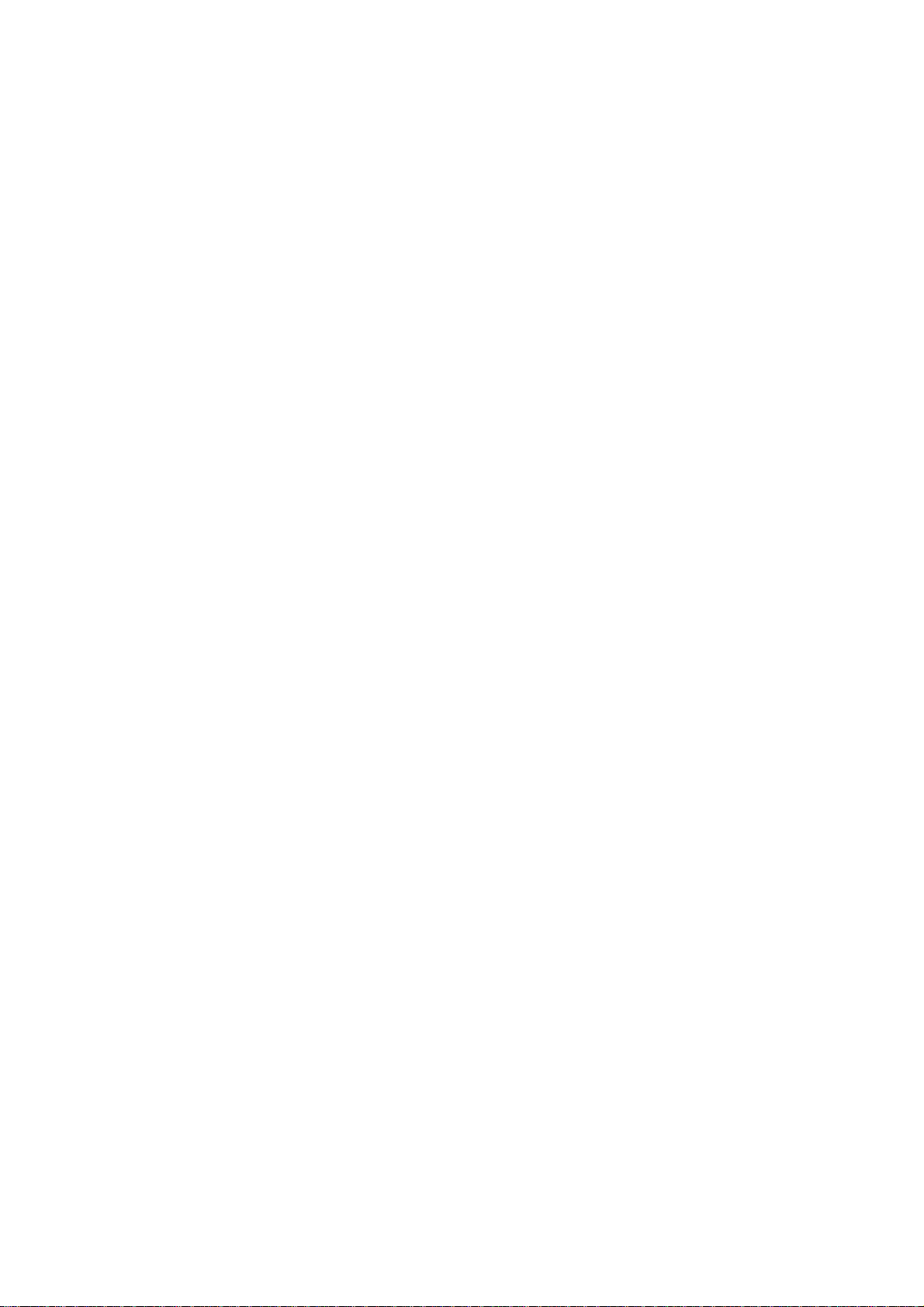
DocuPrint C3055/C3055 DX
操作說明書
Page 2
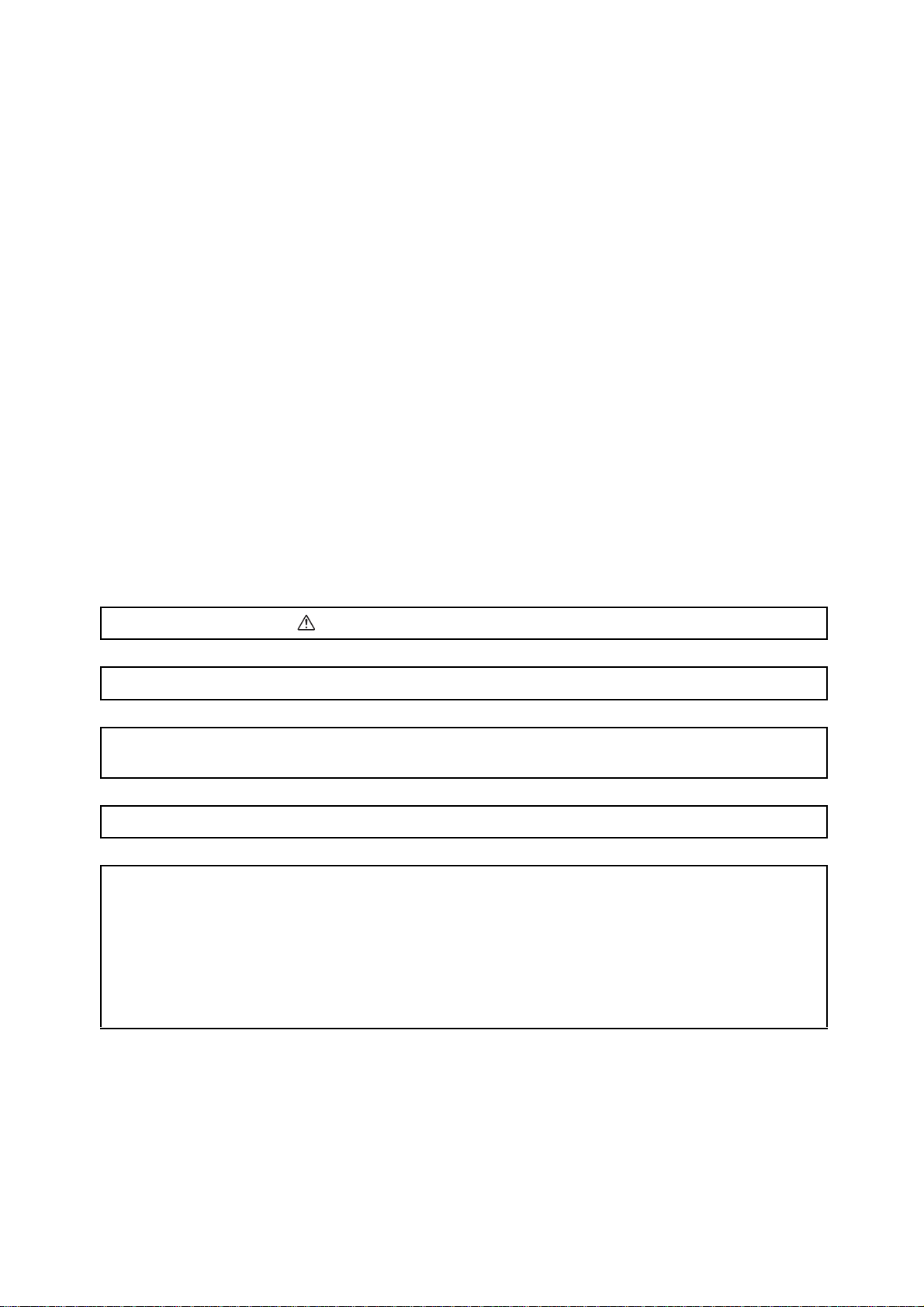
Adobe、the Adobe logo、Acrobat、Acrobat Reader、PostScript、Adobe PostScript 3 及 the PostScript
logo 是 Adobe Systems Incorporated 在美國和 / 或其他國家的註冊商標或商標。
Microsoft、Windows 及 Windows NT 是美國 Microsoft Corporation 於美國及 / 或其他國家的註冊商標或
商標。
軟體畫面影像的使用已獲得 Microsoft Corporation 的許可。
NetWare 是美國 Novell 公司的註冊商標。
Macintosh、Mac OS、AppleTalk、EtherTalk 和 TrueType 是 Apple Computer, Inc. 的註冊商標。
UNIX 是美國 X/OPEN Company Limited 授權在美國和 / 或其他國家的註冊商標。
Solaris、SunOS 和 NIS (Network Information Services)是美國 Sun Microsystems, Inc. 的註冊商標或
商標。
其他產品或品牌名稱分別為持有人的註冊商標或商標。
有關版權的詳情,請參照 " 關於版權 " (第 16 頁)。
在本操作說明書中,凡標有 記號之事項為安全使用事項。操作前請務必閱讀其內容並嚴格遵守。
無論列印物是否被使用,使用彩色印表機違法列印紙幣及有價證券等,都將因違法而受到懲罰。
若硬碟發生故障時,儲存於本體的硬碟內的資料可能會遺失。對於因資料遺失而引起的直接、間接的損
害,本公司將不負任何責任。
對於電腦病毒、非法入侵等原因造成的損害,本公司將不負任何責任。
重要聲明
1. 本說明書已申請著作權並保留所有權限。依著作權法,未經出版者書面同意,不得擅自複印、轉載本
說明書全部或部分內容。
2. 本說明書的內容可能不作預告而隨時更改。
3. 歡迎對本說明書語意不明、錯誤、漏敘或缺頁之處給予指正。
4. 切勿對機器進行任何在本說明書中未提及的操作, 以免引起故障或意外。本公司將不對因擅自操作造
成的後果負責。
XEROX、The Document Company、X 標誌、Ethernet、ContentsBridge、
PDF Bridge 及 CentreWare 是 Xerox Corporation 或 Fuji Xerox Co., Ltd 的註冊商標。
DocuWorks 是商標。
Page 3
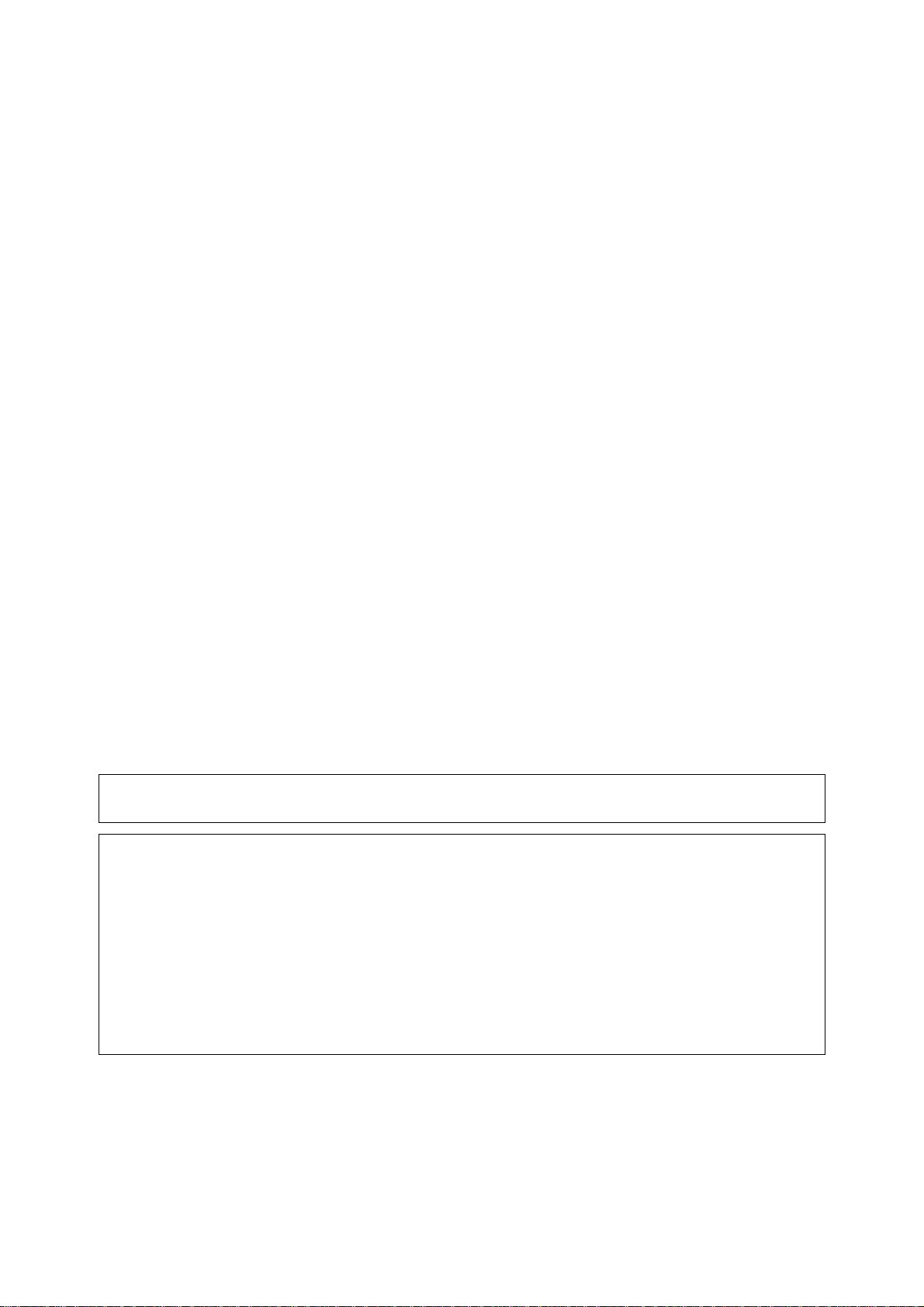
前言
感謝您選購 DocuPrint C3055/C3055 DX。
本說明書解釋如何操作本印表機以及操作時必須遵守的注意事項。
為充分發揮本印表機的性能並有效運用,在使用前請先詳讀本說明書。
本說明書假設您已熟悉您的電腦以及網路作業和配置的基本知識。
閱讀本說明書之後,請將本說明書收存於方便取用之處,以便日後查閱。
本說明書使用的圖為 DocuPrint C3055 的圖。
DocuPrint C3055 DX 不在中國和台灣出售。
本書以減少對地球環境負荷為目的,在製作時考慮了資源的再利用化。若您不再使用本機器時,請將本
書交給回收公司,以實現資源的再利用,感謝您的合作。
本設備已經通過測試,並依據 CNS13438 規定,判定為符合 Class B 數位設備限制。這些限制的目的是為
設備在居住環境安裝提供合理的保護,防止有害干擾。本設備會產生、使用並可能釋放無線電頻率能源,
若未依照使用說明書安裝、使用,則可能會對無線電通訊造成有害干擾。但這並不保證干擾不會在某個
特別安裝場所發生。若本設備在打開或者關閉電源時,確實對無線電或電視接收產生干擾,則建議使用
者通過以下對策對介面進行連接:
- 重新調整接收天線的方向或者重新放置接收天線
- 增加設備和接收器之間的的距離
- 將設備連接至與接收器所使用的不相同的插座
- 向經銷商或者有經驗的無線電 / 電視技師洽詢,尋求幫助
未經富士全錄特別認可而對設備進行變更及修改,可能會影響使用者操作設備之權限。
前言 3
Page 4
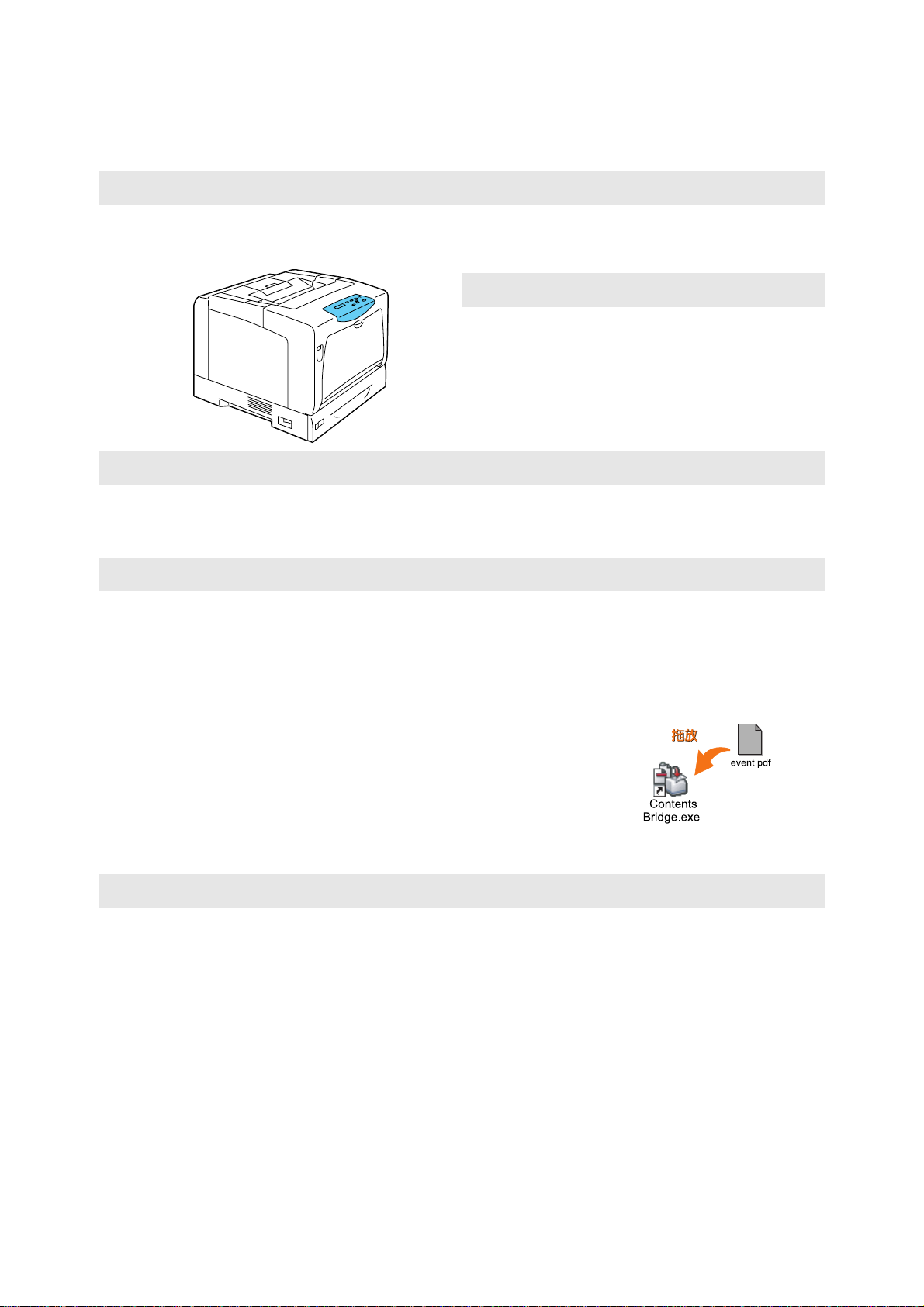
DocuPrint C3055/C3055 DX 的功能
高速、高畫質
• 列印速度 A4 黑白:35 ppm
A4 彩色:8 ppm
(同一文件持續進行單面列印時)
• 無油熔著技術列印出來的文件可讓您輕鬆地
在上面書寫和貼貼紙。
• 以最佳列印品質列印所有類型的文件。
處理各種紙張尺寸和種類
• 手送紙盤和紙盤可接受規格以外尺寸的紙張、
投影膠片和其他特殊紙張。
• 手送紙盤可接受更多的紙張種類。
簡單安裝和設定
• 利用 CentreWare Utilities (包含在隨附的光碟中)可簡單安裝列印驅動程式。
• 可利用網路瀏覽器進行外部配置和監控印表機 (CentreWare Internet Services)。
豐富的列印功能
• 多張合一 (N 合 1)
在一張紙上列印多頁。
雙面列印
•
• 小冊子作成
• 海報
用於製作海報時。
浮水印
•
在原始影像底下加入 " 一般機
密 " 之類的浮水印。
*1
*1
喜好設定
•
讓您登錄常用的列印設定。
• 樣本列印
讓您列印樣本,並在校對列印
結果之後列印整份文件。
*2
PDF Bridge 功能
•
使用 ContentsBridge
Utility,只要將檔案拖放到圖
示上即可快速並直接列印 PDF
檔案。
安全功能
• 通信加密
防止資訊因未經授權的存取而洩漏。
控制面板鎖定
•
以密碼輸入控制控制面板的存取。
列印使用者控制
•
以認證功能控制印表機的存取。
4 DocuPrint C3055/C3055 DX 的功能
*3
資料受信控制
•
使用 LPD 或連接埠 9100 時,以 IP 位址控制印
表機的存取。
機密列印
•
將有密碼保護的文件儲存在印表機中,直到在
控制面板上輸入密碼為止。此功能適合用來列
印機密文件。
*1:在 DocuPrint C3055 上,必須安裝雙面組件 (選
購)。
*2:必須安裝硬碟 (選購)。
*3:必須安裝網路擴充卡 (選購)。
在中國銷售的機種不支援資料加密功能。
*2
Page 5
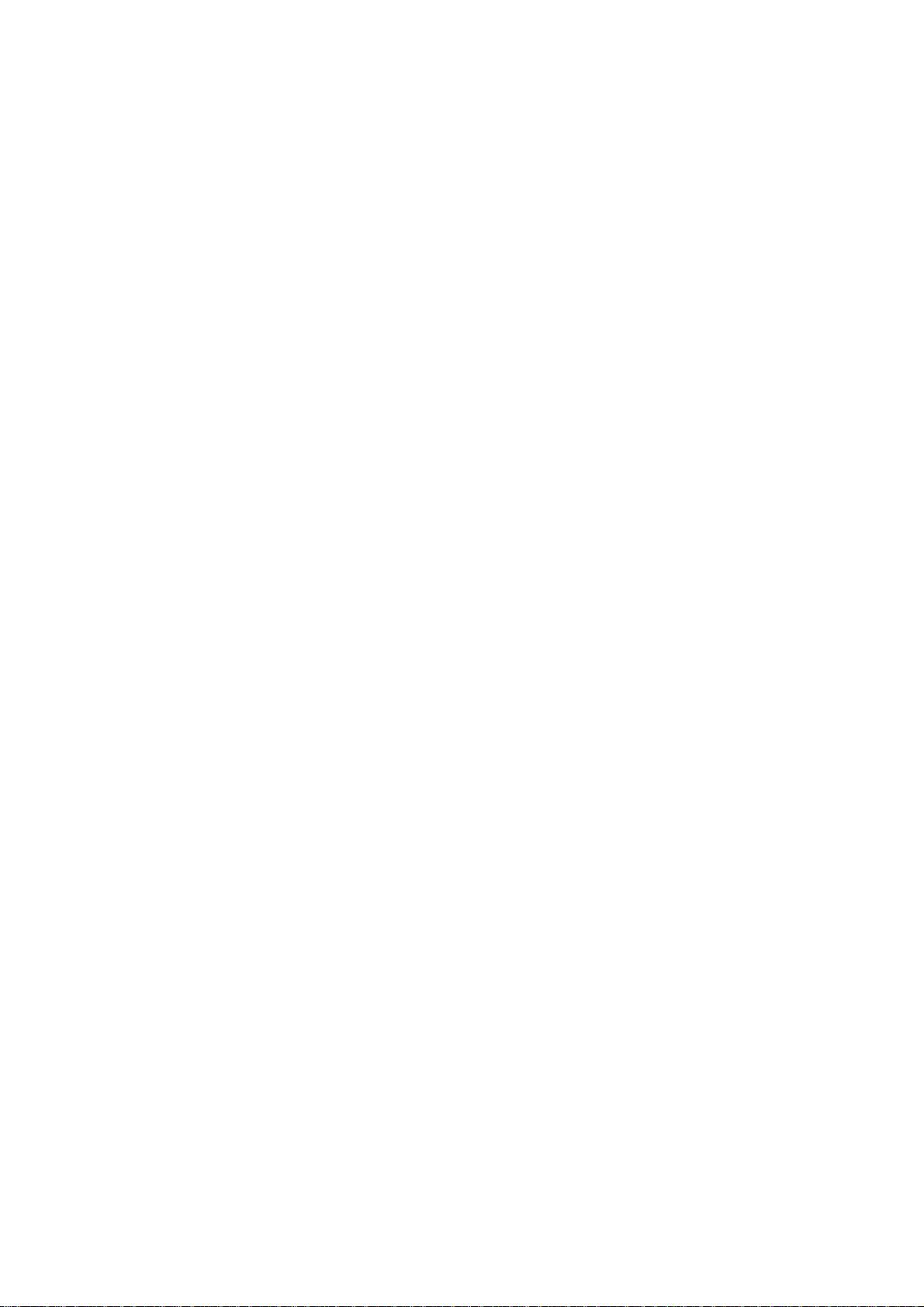
目錄
前言 ............................................................... 3
DocuPrint C3055/C3055 DX 的功能 .................................... 4
操作說明書種類 ..................................................... 8
本書的使用方法 ..................................................... 9
為了機器的安全使用 ................................................ 11
關於版權 .......................................................... 16
1 印表機環境設定 ................................................ 18
1.1 支援的作業環境 ........................................................ 18
1.2 連接纜線 .............................................................. 20
1.3 設定網路環境 .......................................................... 21
設定 IP 位址 ........................................................... 21
1.4 啟用連接埠 ............................................................ 24
1.5 使用 CentreWare Internet Services 配置印表機........................... 25
CentreWare Internet Services 概要 ..................................... 25
使用 CentreWare Internet Services ..................................... 28
使用線上說明 .......................................................... 28
1.6 安裝列印驅動程式 ...................................................... 29
解除安裝列印驅動程式和其他軟體 ........................................ 29
2 基本操作 ...................................................... 30
2.1 主要組件與功能 ........................................................ 30
主機 .................................................................. 30
控制面板 .............................................................. 33
控制面板顯示幕 ........................................................34
2.2 打開 / 關閉電源 ........................................................ 35
打開 / 關閉電源 ........................................................35
關閉電源 .............................................................. 35
2.3 關於漏電保護線路 ...................................................... 36
2.4 設定 / 退出節電模式 .................................................... 37
2.5 取消 / 檢查列印工作 .................................................... 38
取消列印工作 .......................................................... 38
確認列印工作的狀態 .................................................... 38
2.6 匯入印表機資訊至列印驅動程式 .......................................... 39
3 列印 .......................................................... 40
3.1 從電腦列印 ............................................................ 40
3.2 在信封上列印 .......................................................... 42
置入信封 .............................................................. 42
在信封上列印 .......................................................... 43
3.3 在 OHP 投影膠片上列印 .................................................. 45
置入 OHP 投影膠片 ......................................................45
在 OHP 投影膠片上列印 .................................................. 46
3.4 在規格以外尺寸紙張上列印 .............................................. 48
置入規格以外尺寸紙張 .................................................. 48
登記規格以外尺寸紙張 .................................................. 48
在規格以外尺寸紙張上列印 .............................................. 50
3.5 變更紙盤 1、2、3 或 4 的紙張種類以進行列印 .............................. 52
3.6 列印機密文件 - 機密列印 - .............................................. 56
目錄 5
Page 6
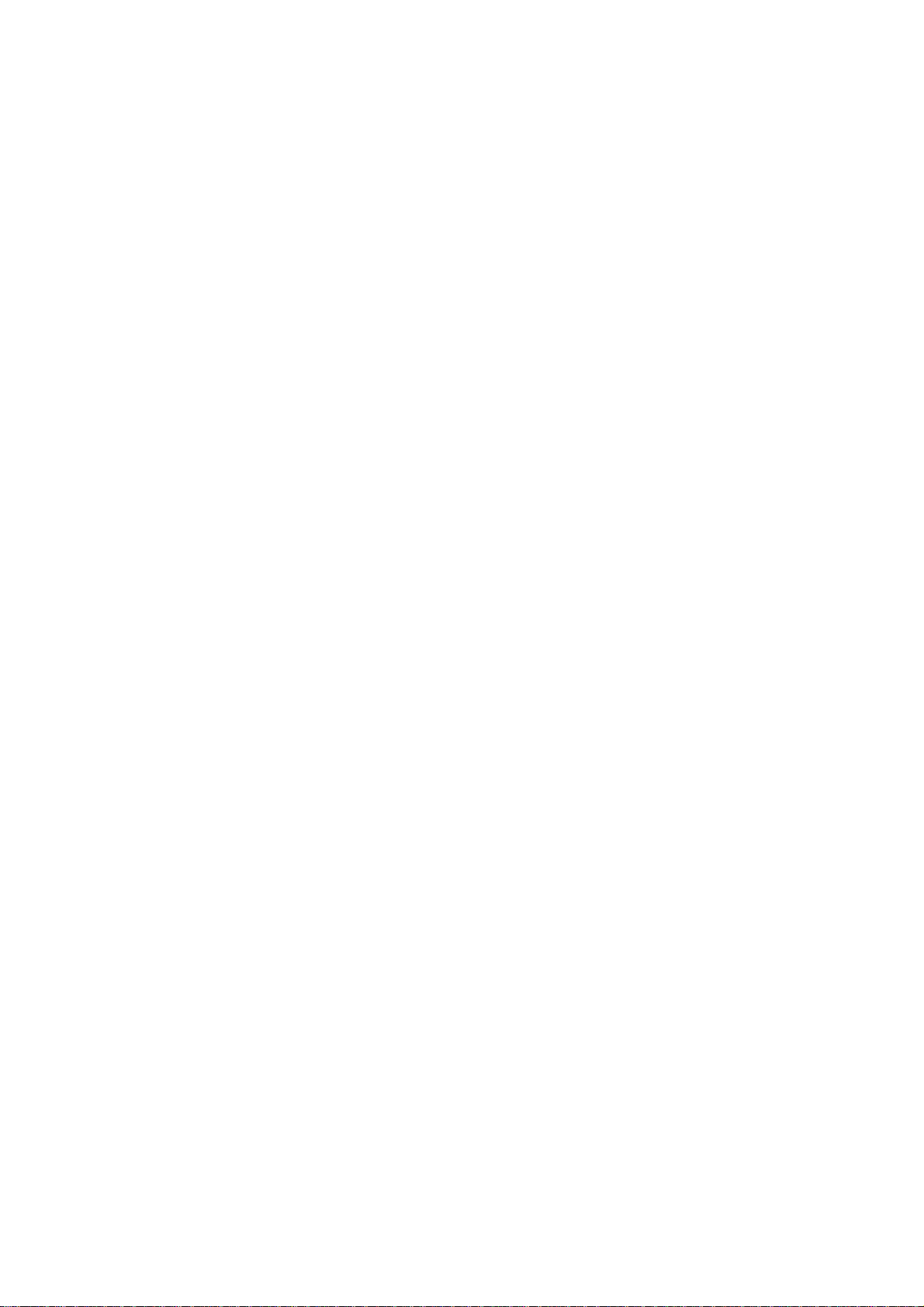
機密列印功能 .......................................................... 56
使用機密列印功能列印 .................................................. 56
3.7 確認列印結果後列印 - 樣本列印 - ........................................ 60
樣本列印功能 .......................................................... 60
使用樣本列印功能進行列印 .............................................. 60
3.8 直接列印 PDF 檔案 ...................................................... 63
不使用 ContentsBridge 公用程式而列印 PDF 檔案 ........................... 64
3.9 使用電子郵件列印 - 郵件列印 - .......................................... 66
設定郵件列印功能 ...................................................... 66
郵件送信 .............................................................. 68
使用郵件列印功能的注意事項 ............................................ 71
4 紙張 .......................................................... 72
4.1 關於紙張 .............................................................. 72
支援紙張 .............................................................. 72
不支援的紙張 .......................................................... 75
儲存與處理紙張 ........................................................76
4.2 放置紙張 .............................................................. 77
將紙張置入手送紙盤 .................................................... 77
將紙張置入紙盤 1-4 .................................................... 79
展開延伸承接盤 ........................................................81
設定紙盤的紙張尺寸 .................................................... 82
自動紙盤選擇功能 ...................................................... 84
5 控制面板選單 .................................................. 85
5.1 共通選單概要 .......................................................... 85
選單構成 .............................................................. 85
變更設定 .............................................................. 87
5.2 設定共通選單 .......................................................... 89
[Print Language] ...................................................... 89
[Report/List] ......................................................... 93
[Meter Reading] ....................................................... 93
[Admin Menu] .......................................................... 93
[Replace Toner] ...................................................... 128
6 發生故障時 ................................................... 129
6.1 排除夾紙 ............................................................. 129
手送紙盤夾紙 ......................................................... 131
紙盤 1-4 夾紙 ......................................................... 132
熔著部組件夾紙 ....................................................... 134
熔著部組件後面夾紙 ................................................... 135
雙面組件夾紙 ......................................................... 135
6.2 硬體問題 (停電、聲音異常等)......................................... 137
6.3 列印問題 ............................................................. 138
6.4 列印品質問題 ......................................................... 140
6.5 送紙問題 ............................................................. 144
6.6 錯誤訊息與錯誤代碼 ................................................... 145
錯誤訊息 (按字母順序) ............................................... 145
錯誤代碼 ............................................................. 150
6.7 網路相關的問題 ....................................................... 152
CentreWare Internet Services 問題 .................................... 152
郵件遠端列印 / 郵件訊息的問題 ......................................... 154
6.8 Non Condensing 模式 .................................................. 155
6.9 Non-genuine 模式 ..................................................... 156
6 目錄
Page 7
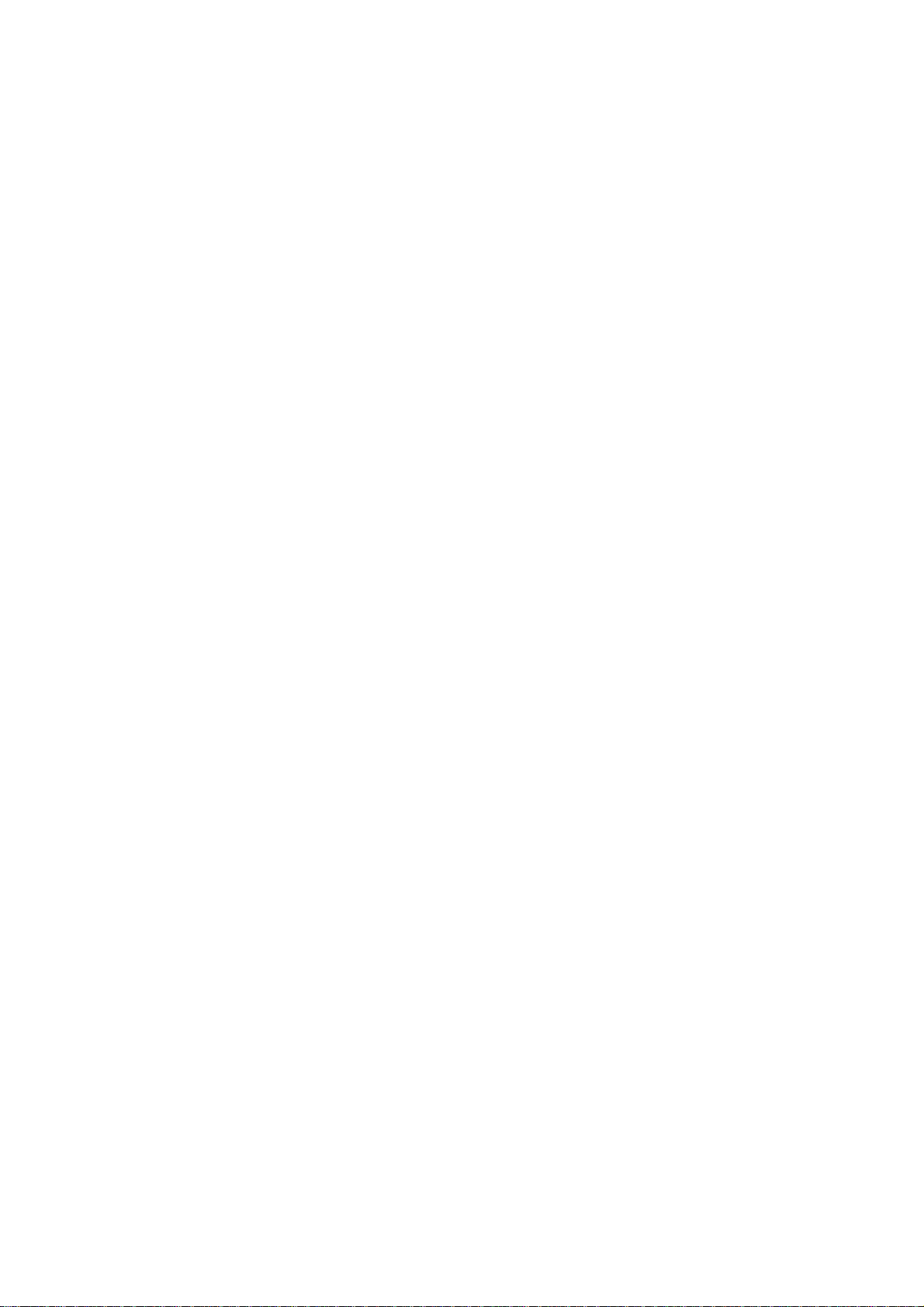
7 維護 ......................................................... 157
7.1 更換消耗品 ........................................................... 157
消耗品種類 ........................................................... 157
更換碳粉卡匣 ......................................................... 159
更換圓鼓卡匣 ......................................................... 163
7.2 列印報表 / 清單 ....................................................... 166
報表 / 清單的種類 ..................................................... 166
列印報表 / 清單 ....................................................... 167
7.3 在網路瀏覽器上監控 / 管理印表機 ....................................... 168
7.4 藉由 SimpleMonitor 確認印表機狀態 ..................................... 169
7.5 藉由電子郵件確認印表機狀態 ........................................... 170
設定郵件訊息功能 ..................................................... 171
藉由電子郵件確認印表機狀態 ........................................... 172
7.6 安全性功能 ........................................................... 173
HTTP 通信的 SSL 資料加密 .............................................. 173
依 IP 位址控制資料接收 ................................................ 178
7.7 確認 Meter Reading ................................................... 180
依輸出色彩確認 Meter Reading (Meter) ................................ 180
依電腦確認 Meter Reading (Print Meter Report) ....................... 181
7.8 認證與總計管理功能 ................................................... 182
認證與總計管理功能概要 ............................................... 182
配置認證與總計管理功能 ............................................... 183
在印表機上登記登入資料 ............................................... 183
7.9 調整色彩濃度 ......................................................... 187
色階校正工作流程 ..................................................... 187
執行色階校正 ......................................................... 188
7.10 調整影像轉印電壓 ..................................................... 193
7.11 清潔印表機 ........................................................... 195
清潔機器外部 ......................................................... 195
清潔機器內部 ......................................................... 195
清潔送稿裝置滾輪 ..................................................... 198
7.12 移動印表機 ........................................................... 204
A 附錄 ......................................................... 206
A.1 主要規格 ............................................................. 206
產品規格 ............................................................. 206
可列印區域 ........................................................... 209
A.2 選購配件 ............................................................. 210
A.3 消耗品與定期更換組件的壽命 ........................................... 211
A.4 取得產品資訊 ......................................................... 212
取得最新的列印驅動程式 ............................................... 212
更新印表機的韌體 ..................................................... 212
A.5 將印表機連接至掃描器 (相關產品)..................................... 213
A.6 加裝記憶體 ........................................................... 216
A.7 注意事項與限制 ....................................................... 218
使用印表機的注意事項與限制 ........................................... 218
A.8 詞彙 ................................................................. 219
索引 ............................................................. 224
控制面板選單 ..................................................... 228
目錄 7
Page 8
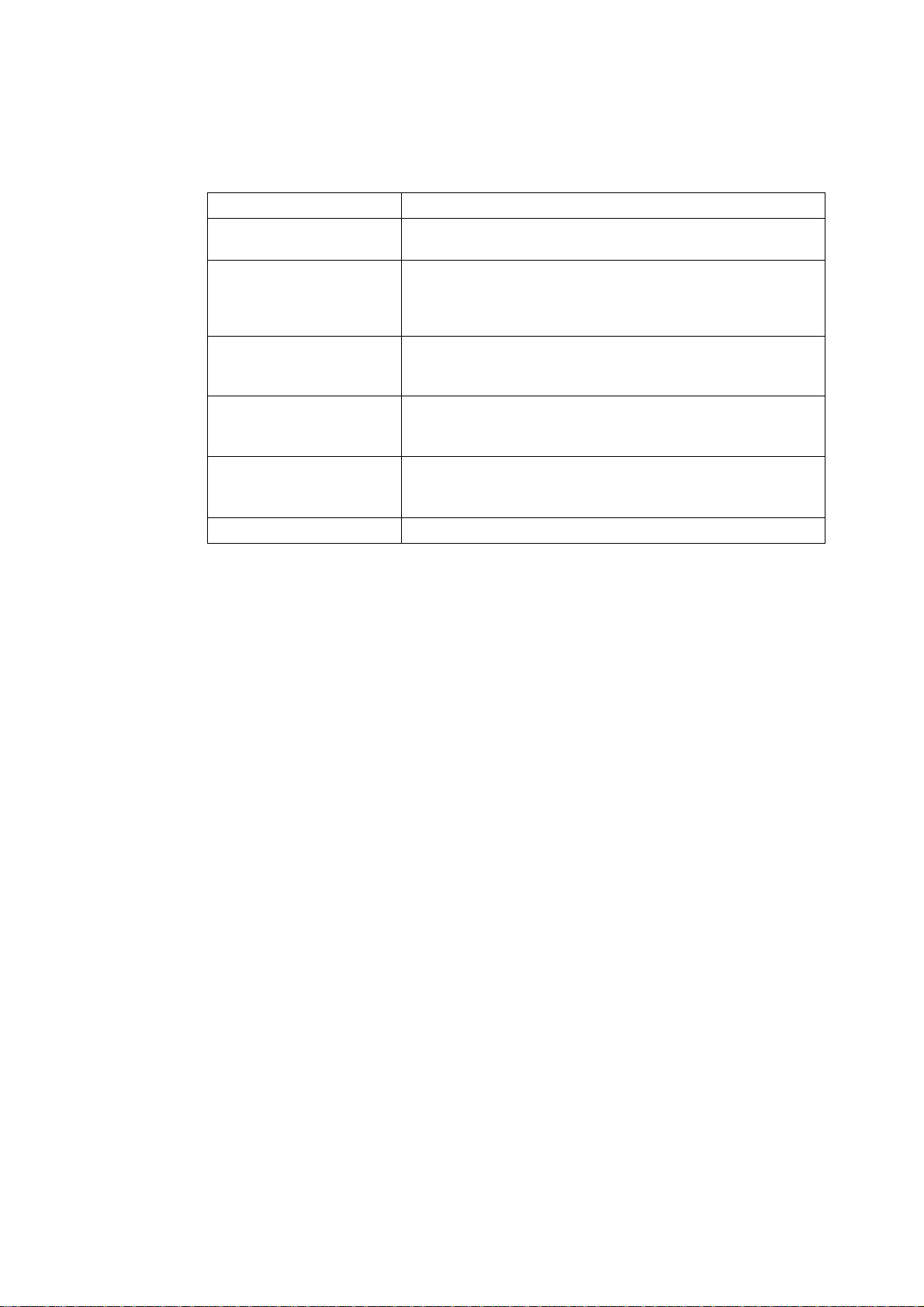
操作說明書種類
設定說明書 提供設定印表機的各項指示。
快速參考說明書 提供準備列印、基本操作指示和故障排除提示等資訊。
操作說明書 (PDF)
(本說明書)
CD-ROM Documentaion (HTML) 說明如何設定印表機的操作環境以及安裝列印驅動程式和各種 Fuji
有關此說明書未提及的資訊詳情,請參照 『操作說明書』。
說明如何準備列印與設定不同列印功能。也包含控制面板選單、故障排
除提示和維護的資訊。
• 此說明書附在 [ 機型指定說明書(PDF 文件)] 驅動程式 CD 配件的光碟
中。
Xerox 軟體。
• 此說明書附在驅動程式 CD 配件的光碟中。
模擬設定說明書
(PDF)
PostScript 操作說明書
選購配件的安裝說明書 大部分選購配件 (另行發售)皆附有安裝說明書。
補充
• 若要閱覽 PDF 檔案,您必須在電腦上安裝 Adobe
請從驅動程式 CD 配件的光碟安裝。
包括有關 ESC/P 和 PCL 模擬模式的資訊。
• 此說明書附在 [ 機型指定說明書(PDF 文件)] 驅動程式 CD 配件的光碟
中。
說明如何設定您的印表機為 PostScript
動程式上配置的功能。
• 此說明書附在 PostScript 驅動程式資料庫光碟中。
®
Acrobat® Reader®或 Adobe® Reader®。若 您沒 有安 裝,
®
印表機,以及可在您的列印驅
8 操作說明書種類
Page 9
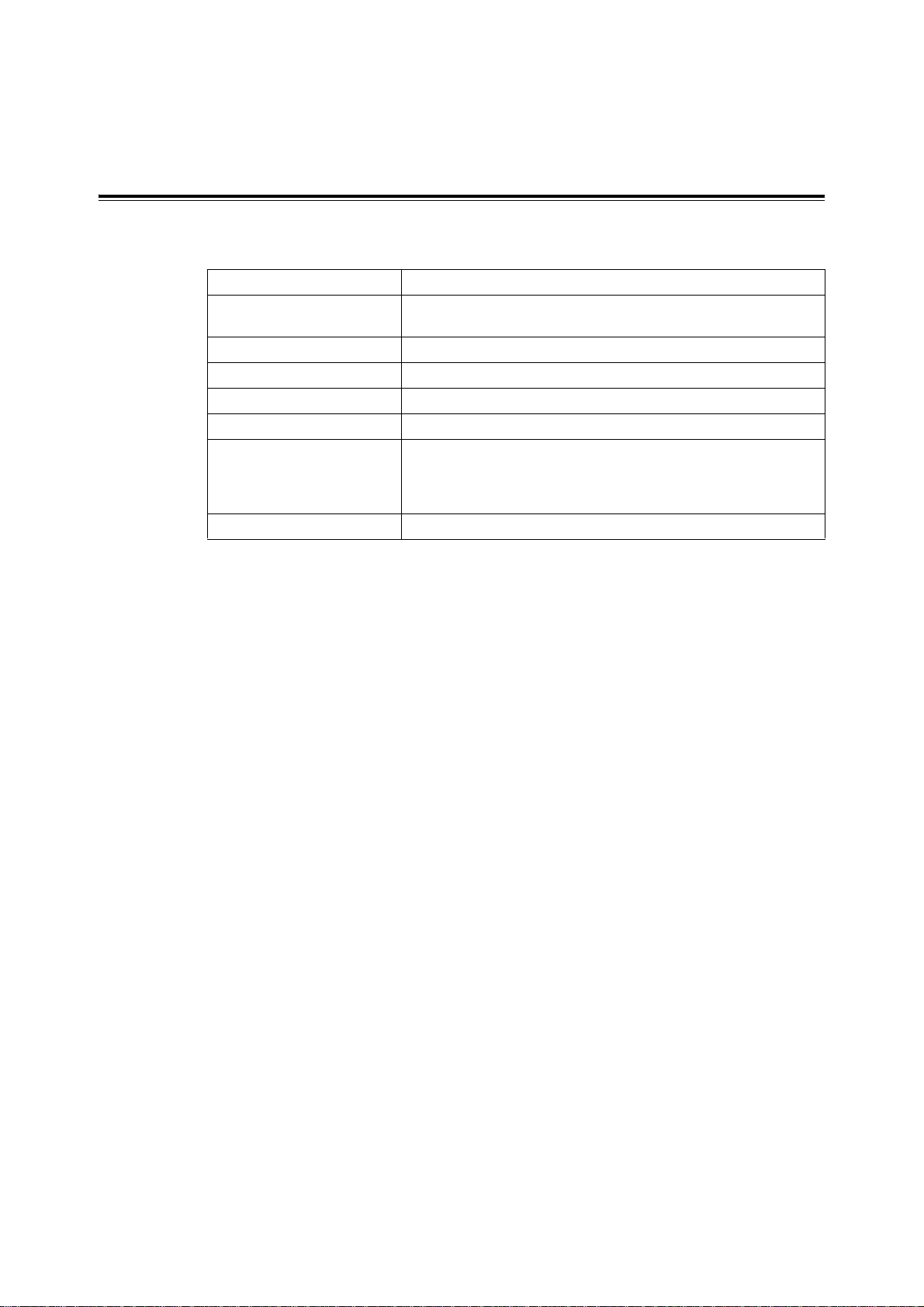
本書的使用方法
組織架構
本說明書分為下列章節。各章的概要如下:
1 印表機環境設定 說明如何設定印表機的操作環境。
2 基本操作 提供印表機零件的名稱和功能,以及基本操作步驟 (例打開和關閉電
3 列印 說明使用 PCL 列印驅動程式時的各種列印方法。
4 紙張 說明支援的紙張種類以及如何將紙張裝入印表機。
5 控制面板選單 說明控制面板選單以及配置方法。
6 發生故障時 包括幫助快速解決問題 (例如夾紙和錯誤)的排除故障步驟。
7 維護 提供維護資訊,例如更換消耗品和列印各種報表 / 清單。
A 附錄 說明印表機規格、選購配件、消耗品壽命,以及如何取得產品資訊。
源以及取消列印工作)。
也包括讓管理者使用的資訊,例如 CentreWare Internet Services
(允許印表機的外部配置和監察)、各種安全功能和認證與總計管理功
能。
本書的使用方法 9
Page 10
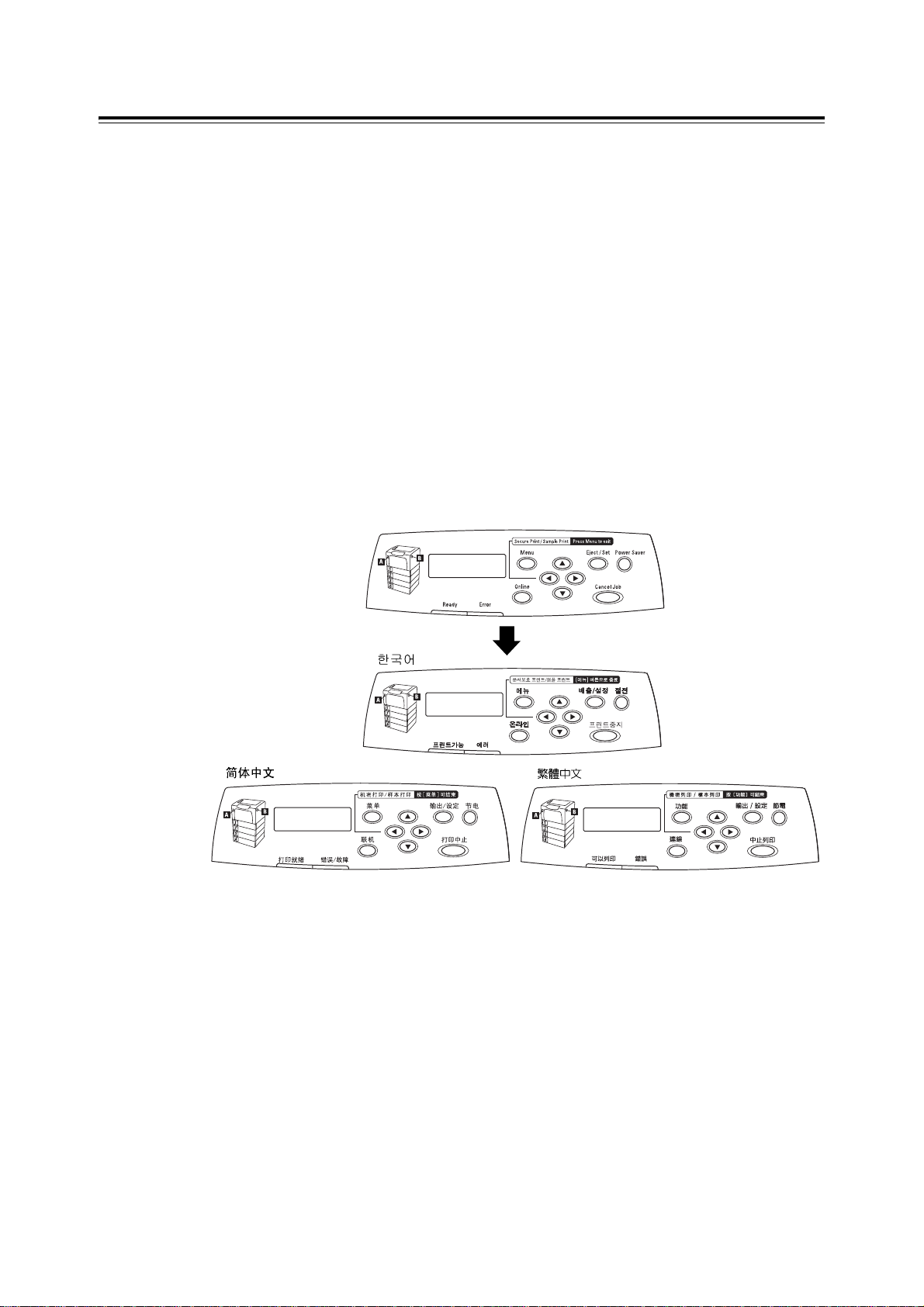
本書的標記
1. 本說明書中,個人電腦與工作站共稱 「電腦」。
2. 本說明書中將使用下列的慣用名稱:
重要 :務必閱讀並遵守的重要資訊。
補充 :應受重視的補充資訊。
請參照 " " :本說明書中的參考。
請參照 『 』:其他出版品的參考。
3. 本說明書中將使用下列的慣用記號:
[ ] :您電腦或印表機的控制面板所顯示的選單項目名稱,或是可從印表
機列印的報表 / 清單名稱。
< > :您電腦鍵盤或印表機上的實際按鍵或燈的名稱。
> :控制面板顯示幕、列印驅動程式或 CentreWare Internet Services
的選單階層。
4. 本說明書中,控制面板的鍵 / 燈是以英文標示。若您已在控制面板上貼上控制面板的
標籤 (印表機隨附),請照下列圖示以您的語言識別鍵 / 燈的名稱。
10 本書的使用方法
Page 11
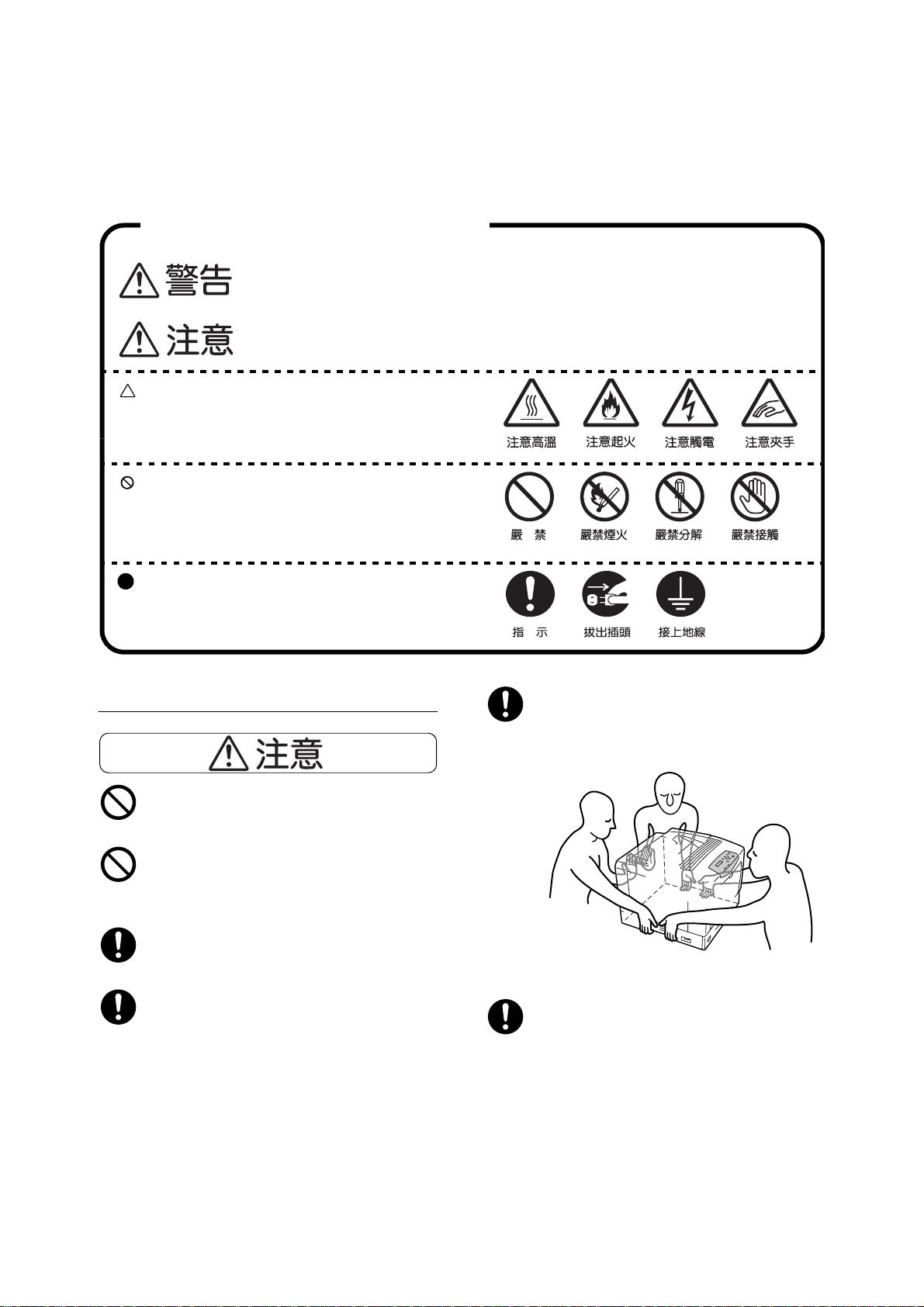
為了機器的安全使用
為了安全地使用本機器,請在使用前務必詳讀機器的使用安全注意事項。
各警告符號表示的意義如下
表示安全警告事項。若無視這些事項,錯誤操作機器,可能導致人員死亡或
重傷。
表示安全注意事項。若無視這些事項,錯誤操作機器,可能引起人員受傷及
物質受損。
記號表示使用機器時應注意之事項。請認真閱讀
這些指示內容,安全使用機器。
記號表示嚴禁施行之事項。請認真閱讀指示內容,
絕對不要施行禁止之項目。
記號表示務必執行之指示事項。請務必認真閱
讀並執行指示內容。
設置及移動時的注意事項
請勿將機器設置於高溫、潮濕及空氣流通
不良、多塵埃場所,以免發生火災及觸電。
為了防止火災發生,請勿將機器設置於電
熱器、易燃噴劑、易燃溶劑、或容易引起
火災的物體附近,如窗簾。
機器要設置於耐機器本體重量的平穩處,以
防機器倒塌造成人員受傷。
機器重量 (包括消耗品在內)為 41.6KG/
42.6KG (DocuPrint C3055/DocuPrint
C3055 DX)。搬移機器時,請務必由 3 人以
上搬運。
搬運機器時,應緊握機器兩端的凹陷部位,
由三人以上進行搬運。握住其他的部位可能
會使機器倒下,造成人員受傷。
搬運機器時,注意彎曲膝蓋,以免將腰部
損傷。
為了機器的安全使用 11
Page 12
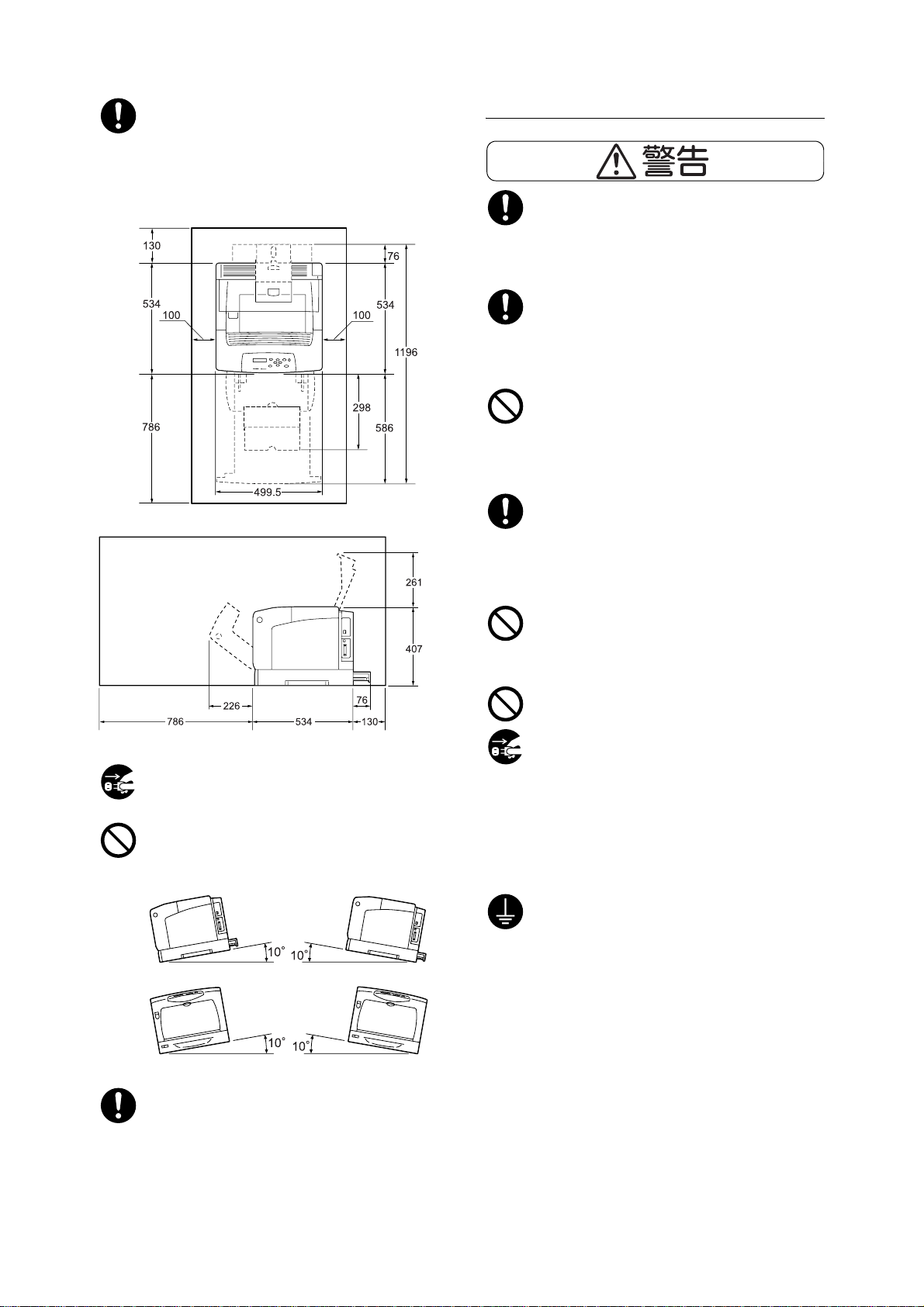
機器的側面、背面及上面設有通氣口。請將
機器設置於背面離牆 130mm 以上、側面距離
牆 100mm 的位置。通氣口被堵塞、機器內部
不散熱,容易引起火災。為了維護機器性
能,便於機器的操作、消耗品的更換及日常
保養等,請確保安裝空間如下圖所示。
電源及地線連接時的注意事項
請將電源插座單獨插在額定電壓大於 110V、
額定電流大於 15A 的插座上。請勿使用多歧
插座,以防插座過熱而引起火災。本機器的
額定電源為 110V、15A。
請務必及時清除電源插頭及插座上的塵埃。
當電源插頭及插座上附有塵埃時,濕氣等會
使插頭及插座表面形成微小電流。可能引起
發熱或火災。
請勿使用小於額定 (110V、15A)的延長電
源線。以防電源線發熱或冒煙。當需要延長
電源線時,請聯絡本公司的客戶服務中心或
經銷商。
單位:mm
單位:mm
移機時,請務必拔出電源插頭。電源線擦破
可能引起火災和觸電事故。
移機時,機器前後、左右方向的傾斜角度勿
大於 10 度,以防傾斜角度過大,機器倒下。
請務必使用設備提供的電源線。請勿將該電
源線用於其他電源,以免引起火災、觸電或
機器故障。使用其他電源線可能會引起火災
或觸電。請勿將設備提供的電源線用於其他
設備。
請勿嘗試加工、拖拉、彎曲、摩擦電源線,
以免造成損壞。損壞的電源線可能會引起火
災或觸電。
切勿用濕手接觸電源線,以免觸電。
發生以下情況時,請立刻中止機器的使用,
關掉電源,拔出插頭,然後聯絡本公司的客
戶服務中心或經銷商。若繼續使用,可能引
起火災。
• 機器冒煙或機器外側異常發熱時
• 機器發出異音或異味時
• 機器內部進水、異物(金屬片、液體)時
為了防止漏電造成的觸電或火災,請將電
源插座引出的綠色地線,連接在以下任一
物體上:
• 電源插座之地線接頭
• 埋在地裡 650mm 以下的銅片
• 設有接地工程 (第 3 級 *)的接地接頭
機器設置好之後,請務必鎖住腳輪的防滑固
定器。否則,機器任意滑動,容易造成人員
受傷。
12 為了機器的安全使用
請確認所使用的電源插座上是否有地線。
若沒有地線或不能接地線,請聯絡本公司
的客戶服務中心或經銷商。
切勿將地線安裝於以下物體上:
• 瓦斯管 (有起火與爆炸的危險。)
• 電話專用地線及避雷針
(打雷時可能產生強大電流。)
• 水管或水龍頭
(有塑膠的水管對地線不能發揮作用。)
Page 13
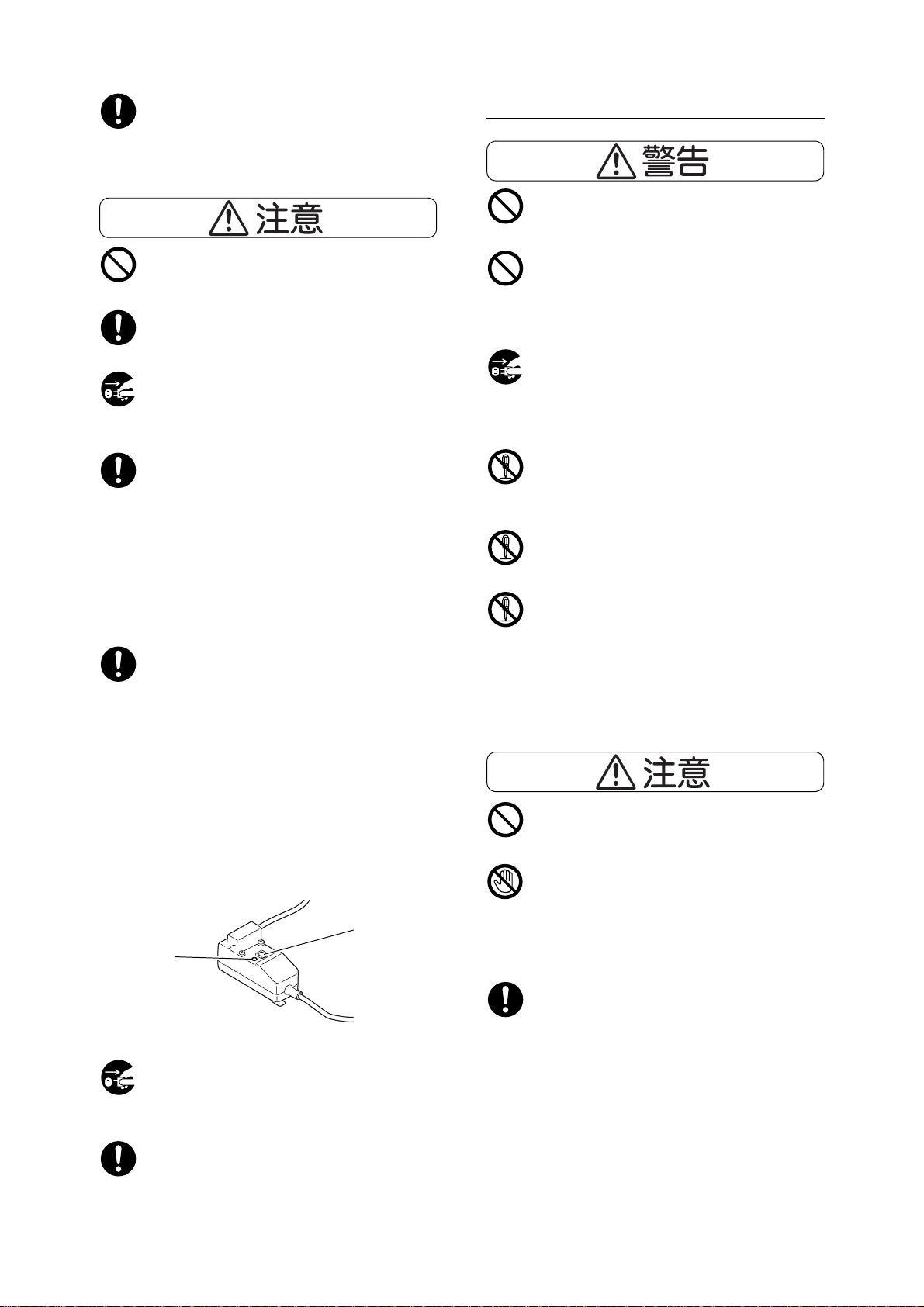
若電源線有破損 (線芯露出、斷線),
請聯絡本公司的客戶服務中心或經銷
商要求更換。若依舊使用下去,可能引
起火災或觸電事故。
使用機器時的注意事項
機器沾上水後容易引起火災及漏電,請勿將
花瓶、花盆、茶杯等容器放在機器上。
電源未關閉時,請勿直接由插座拔出插頭,
以免使插頭變形,引起火災或觸電事故。
拔出插頭時,請用手按住插座。硬拉插頭,
電源線容易刮破,引起火災或觸電事故。
清潔及維修機器、處置故障時,請務必關掉
電源以後,再拔出插頭。開著電源進行以上
作業,容易引起觸電。
請每個月關閉電源,作一次如下檢修。若有
異常,請聯絡本公司的客戶服務中心或經
銷商。
• 電源插頭是否插好?
• 電源插頭是否有異常發熱、鏽、彎曲?
• 電源插座及插頭是否有少量塵埃?
• 電源線是否有裂痕或擦傷?
本公司的電源線裝置帶有漏電保護線路。當
機器漏電時會自動切斷電源,以防發生漏電
及火災等事故。請每月關閉機器電源一次,
確認漏電保護線路是否正常。若漏電保護線
路工作不正常,又沒有接地線的話,可能產
生感電。漏電保護線路確認步驟如下。若有
異常情況,請聯絡本公司的客戶服務中心或
經銷商。
1. 按下電源線裝置上的 <TEST> 鍵。
2. 確認 <RESET> 鍵是彈起的。
機器內部落入金屬物、易燃物,容易引起機
器內部短路、火災、觸電。請勿將迴紋針、
裝訂針、紙片等放在機器上,以免從機器縫
隙落入機器內部。
萬一異物 (金屬片、水、液體)落入機器
內部,首先關閉機器電源,然後請聯絡本
公司的客戶服務中心或經銷商。若依舊使
用下去,可能引起火災或觸電。
嚴禁開啟本操作說明書未指示的、用螺絲固
定住的控制板與蓋,以免接觸到內部的高壓
部而引起觸電。
請勿擅自改造機器、更換零件,以免機器起
火或冒煙。
本產品符合雷射國際規格 IEC 825(Class1)
標準。即說明本機器不會發射出有害的雷射
輻射。因本機器內發出的輻射完全控制在
保護罩與外蓋之內,所以,任何步驟操作
期間,雷射都不會漏出來。不要試圖做本
操作說明書沒有指示的操作,例如,拿掉
外蓋等,這會使雷射光曝露。
為了防止發生火災,請勿在機器附近或機器
內部使用易燃性噴霧劑。
3. 若漏電保護線路正常運作,確認後,按
下 <RESET> 鍵。(測試解除。)
<TEST> 鍵
為了防止由於絕緣性差而觸電及漏電引起
的火災,因連休等原因,長時間內不使用機
器時,最好關掉電源,拔出電源插頭。
連接介面電源線或加裝產品以前,請務必關
閉機器的電源。在機器電源打開的狀態下連
接電源線或加裝產品可能會引起觸電。
<RESET> 鍵
切勿觸及貼有 「注意高溫」標籤之部位
(熔著部及其附近),以免燙傷。紙張捲附
在熔著部或圓鼓部,勿勉強取出紙張。請立
刻關閉電源,然後請聯絡本公司的客戶服務
中心或經銷商。
若機器內部有夾紙,請務必徹底清除。紙片
留在機器內部容易引起火災。紙張捲附在熔
著部和圓鼓部時、紙張夾在看不見或難於看
見之處時,請勿勉強取出,以免傷手。請立
即關閉機器的電源 , 聯絡本公司的客戶服務
中心或經銷商。
為了機器的安全使用 13
Page 14
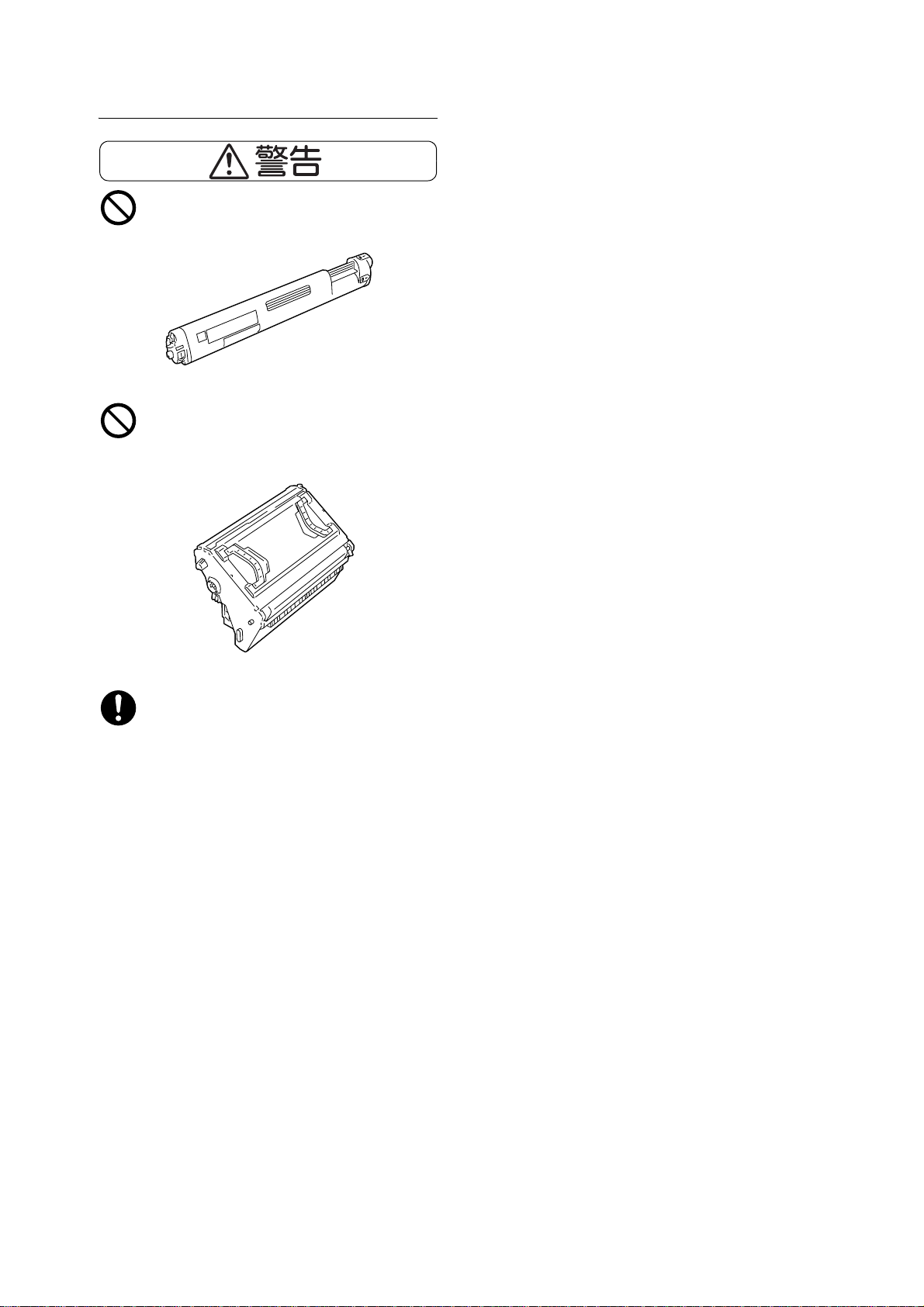
處理消耗品時的注意事項
切勿將用畢之圓鼓 / 碳粉卡匣扔入火中,以
免引起粉塵爆炸而傷人。
切勿將用畢之圓鼓卡匣扔入火中,殘留在匣
內的碳粉接觸到火後可能引起粉塵爆炸而
傷人。
請用掃帚清掃或用沾了肥皂水的濕布擦拭
散落在地面的碳粉。若使用吸塵器,吸塵
器內部的碳粉可能會因電火花而導致粉塵
起火。
14 為了機器的安全使用
Page 15
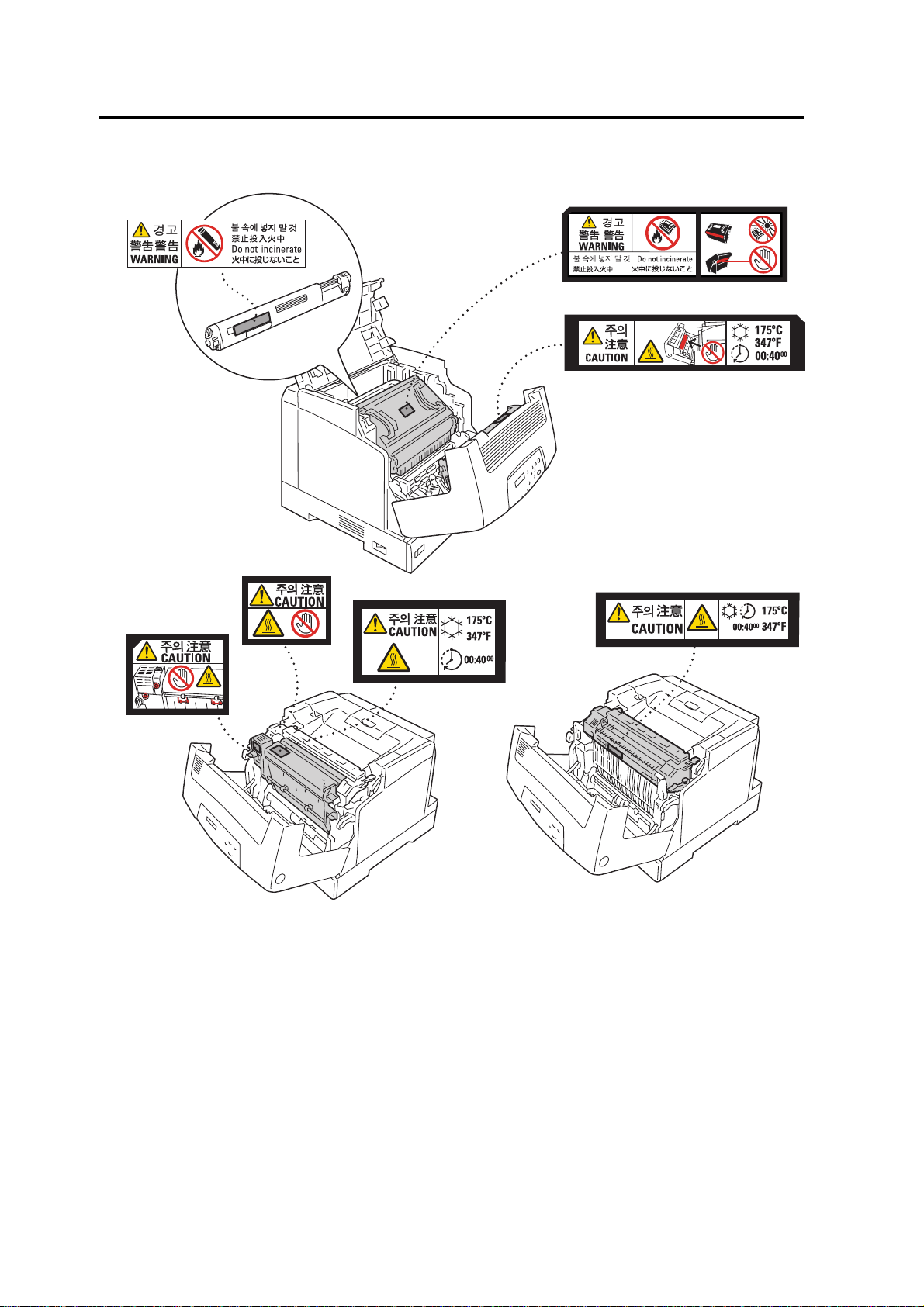
警告標籤
請務必依照粘貼在機器上的警告標籤的指示。切勿觸摸標籤指示的高壓或高溫的部位,以免觸電或燙傷。
配置有雙面組件
(DocuPrint C3055 的加裝品)
無雙面組件
(DocuPrint C3055 的加裝品)
為了機器的安全使用 15
Page 16
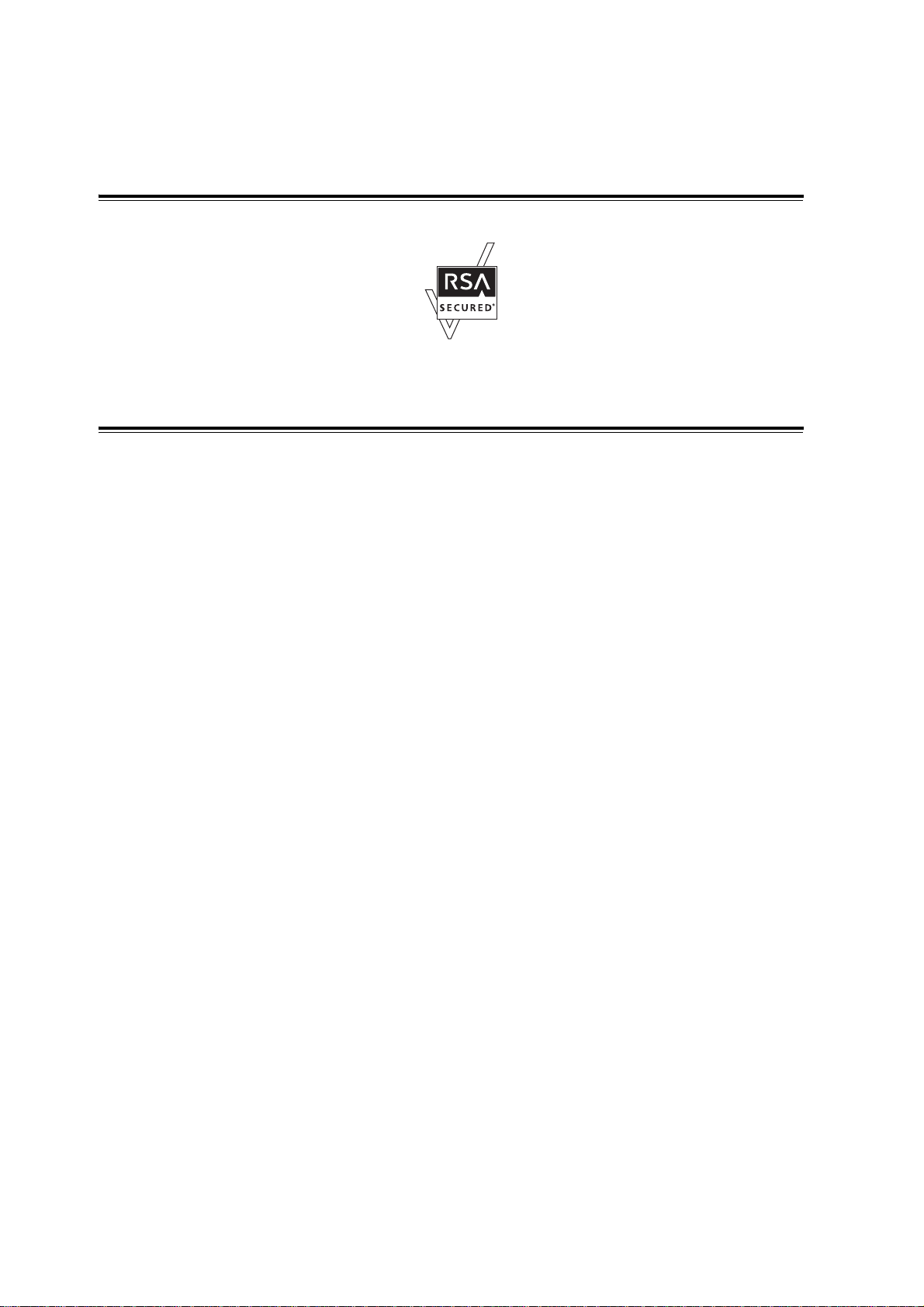
關於版權
RSA BSAFE (適用於在中國以外販賣的機型)
本產品 (網路擴充卡 (選購))隨附 RSA Security Inc. 的 RSA BSAFE 加密軟體。
JPEG 代碼
印表機軟體使用由 Independent JPEG Group 定義的某些代碼。
16 關於版權
Page 17
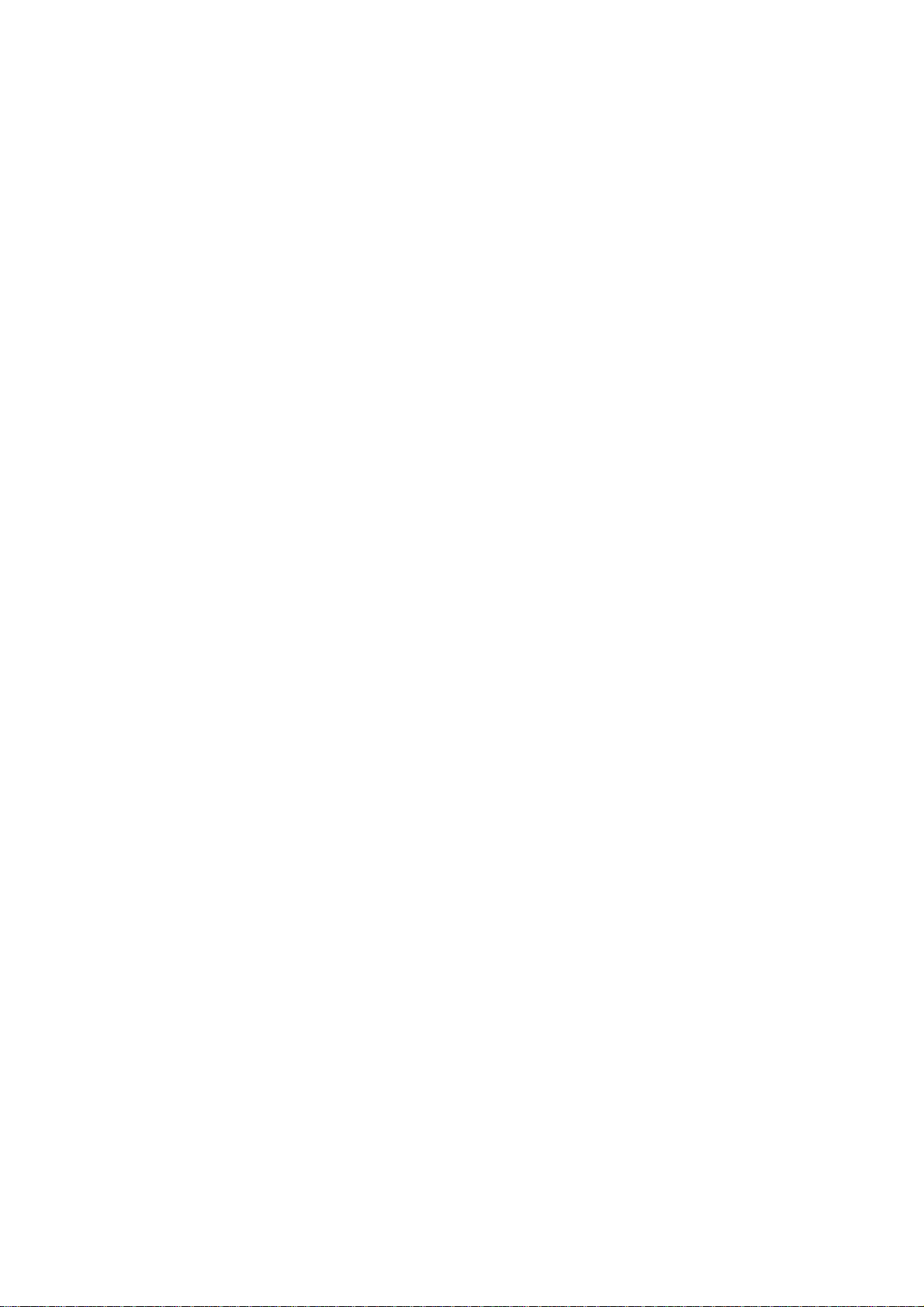
複印 / 列印禁止事項
請注意,並非任何個人使用物都可複印 / 列印。有些文件在法律上禁止擁有其複本。例如:
• 複印 / 列印紙幣、貨幣、政府發行的有價證券、國庫證券、地方債證券 (有樣品標誌的也
不可複印 / 列印)。
• 不經允許擅自複印 / 列印未使用的郵票、郵政局發行的明信片。
• 複印 / 列印國外流通的紙幣、貨幣、證券類。
• 複印 / 列印政府發行的印花、法令等所規定的驗訖標籤。
• 民間發行的有價證券 (股票、票據、支票等)、月票、聯票等,除公司業務所需外,盡
可能不複印 / 列印。
• 政府發行的護照、公共機關或民間團體發行的執照、許可證、身份證、通行證、餐券等
證券最好不要複印 / 列印。
• 禁止擅自複印 / 列印書籍、音樂、畫版、畫、地圖、圖紙、電影、照片等具有版權之作品
(個人、家庭以及類似此範圍內的使用除外)。
本清單對上述羅列事項之完整性及準確性概不負責。如有任何疑問,請洽詢法律顧問。
複印 / 列印禁止事項 17
Page 18
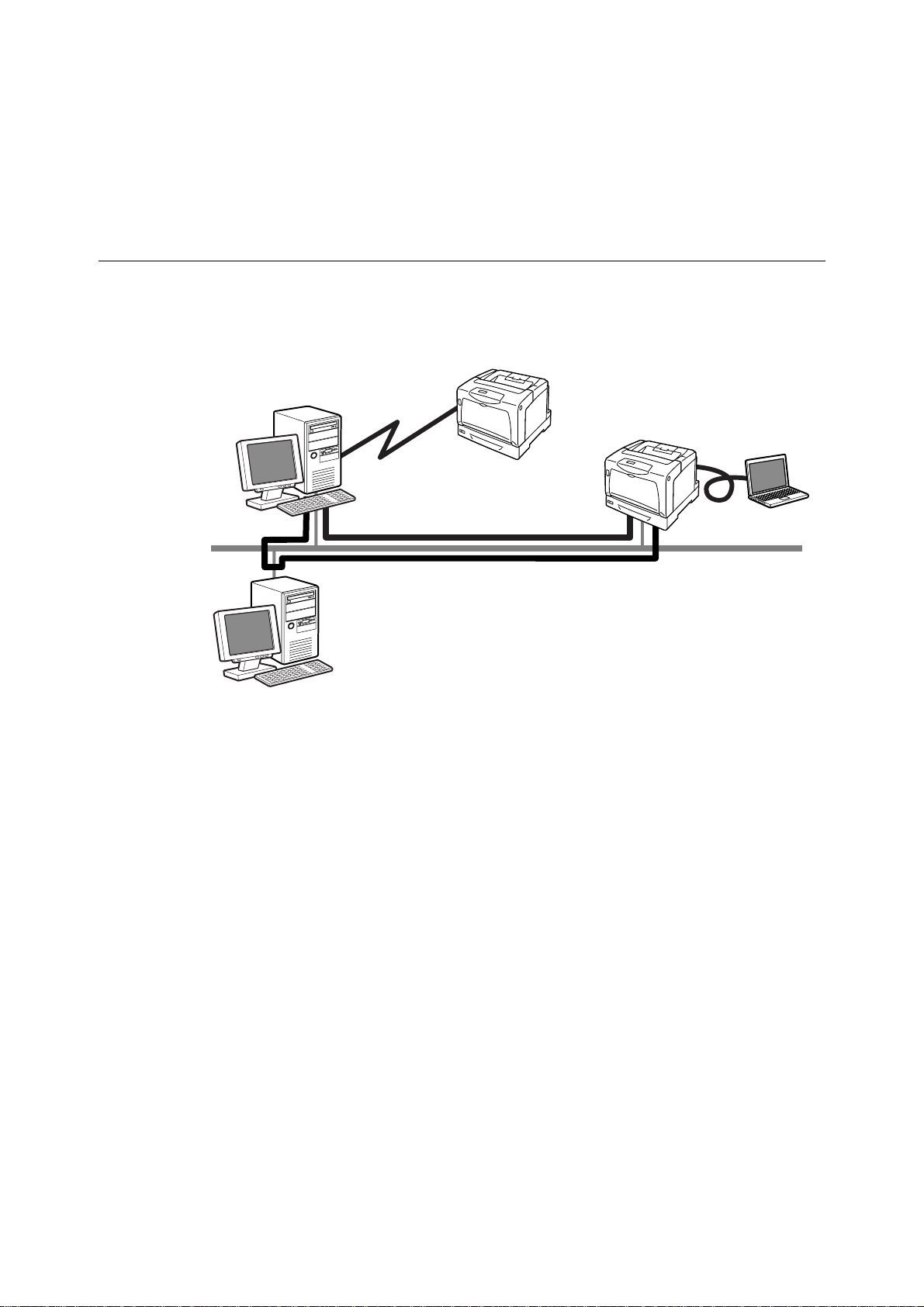
1 印表機環境設定
利用安裝說明書完成印表機的安裝之後,請繼續設定其作業環境。
1.1 支援的作業環境
印表機可以當成本機和網路印表機使用。當成本機印表機使用時,印表機直接連接到電腦。
當成網路印表機使用時,印表機透過網路連接到電腦。
在控制面板上將所有要使用的連接埠設定為 [Enable]。
網際網路
IPP
網路連接
LPD/SMB/ 連接埠 9100/EtherTalk/FTP
本機連接
Parallel/USB
網路連接
NetWare/Windows 共用印表機
伺服器
將印表機當成本機印表機使用
將印表機當成本機印表機使用時,可以用下列方法連接印表機和電腦:
• Parallel 連接 :用 Parallel 纜線連接印表機和電腦。
(預設:[Enable])
• USB 連接 :用 USB 纜線連接印表機和電腦。
(預設:[Enable])
將印表機當成網路印表機使用
將印表機當成網路印表機使用時,可以在下列環境中設定印表機:
• LPD :使用 TCP/IP 通訊協定啟用印表機與電腦之間的直接通訊時。(預
設:[Enable])
• 連接埠 9100 :使用 Port9100 連接埠時。
(預設:[Enable])
• FTP :透過 FTP 服務列印時。
18 1 印表機環境設定
(預設:[Enable])
Page 19
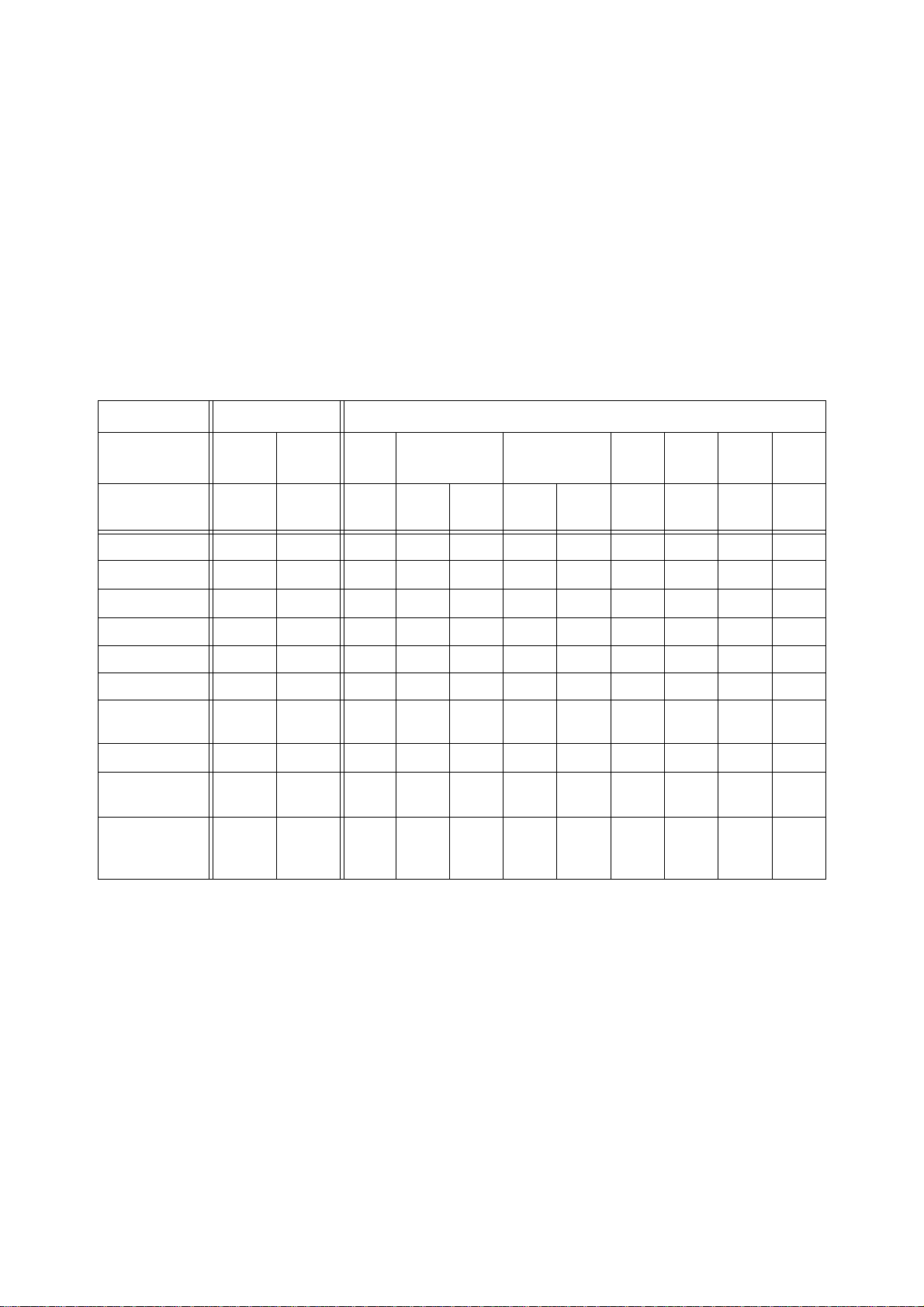
有安裝網路擴充卡 (選購)時,也可以在下列環境中設定印表機:
• NetWare
®
• SMB :透過 Windows
:使用 NetWare 伺服器共用和管理印表機時。(預設:[Enable])
®
網路列印時。
(預設:[Enable])
• IPP :透過網際網路列印時。
(預設:[Enable])
• EtherTalk
®
:從 Macintosh®列印時。
(預設:[Enable])
支援的作業系統和作業環境
補充
• 支援的作業系統可能不作預告而隨時更改。有關最新資訊的詳情,請參閱本公司網站。
連接方式 本機 網路
連接埠名稱
Parallel
USB
*2
LPD
通訊協定 - - TCP/IP TCP/IP
®
Windows
Windows
Windows
Windows
Windows
Windows
95
®
98
®
Me
®
NT 4.0
®
2000
®
XP
Windows Server
O
O
*3
O
OO
O OOOOO O
O O OOOOOOO O
O O OOO OOO O
™
O O OOO OOO O
*4
O
*4
O
*4
O
2003
UNIX
Mac OS
® *6
*7
O
*5
O
7.6.1 - 9.2.2
Mac OS X
*6
OO
10.1.5/10.2.8/
10.3.9/10.4
*1: 必須安裝網路擴充卡 (選購)。
*2: 必須在連接印表機的電腦上設定 USB 連接埠。在 Windows 98/Me 上,必須使用 USB 列印公
用程式 (Fuji Xerox Co., Ltd. 的軟體)。USB 列印公用程式可以從印表機隨附的驅動程
式 CD 配件的光碟安裝。
*3: 受 Windows 98 SE 或更新版本支援。
*4: 在 Windows 98/Me 上,必須使用 TCP/IP 直接列印公用程式 (Fuji Xerox Co., Ltd. 的軟
體)。TCP/IP 直接列印公用程式可以從印表機隨附的驅動程式 CD 配件的光碟安裝。
*5: 若要列印 DocuPrint C3055 上的 PostScript 資料,必須安裝 PostScript 軟體配件 (選
購)。
*6: 若要從 Macintosh 電腦列印 DocuPrint C3055 上的 PostScript 資料,必須安裝 PostScript
軟體配件 (選購)。
*7: 受 Mac OS 8.6 或更新版本支援。
*8: 受 Mac OS X 10.3.9 或更新版本支援。
NetWare
*1
IPX/
SPX
Net
BEUI
*1
SMB
IPP
TCP/IP TCP/IP TCP/IP
連接埠
*1
OOOO
OOOO
OOOOO
*8
O
9100
*4
O
*4
O
*4
O
Ether
Talk
Apple
Talk
O
O
*1
FTP
TCP/IP
O
O
O
O
補充
• 有關如何列印 PostScript 資料的詳情,請參照 PS 驅動程式資料庫 CD 上的說明書。
• 在 DocuPrint C3055 上安裝 PostScript 軟體配件時,建議加裝 256MB 以上的記憶體。
1.1 支援的作業環境 19
Page 20
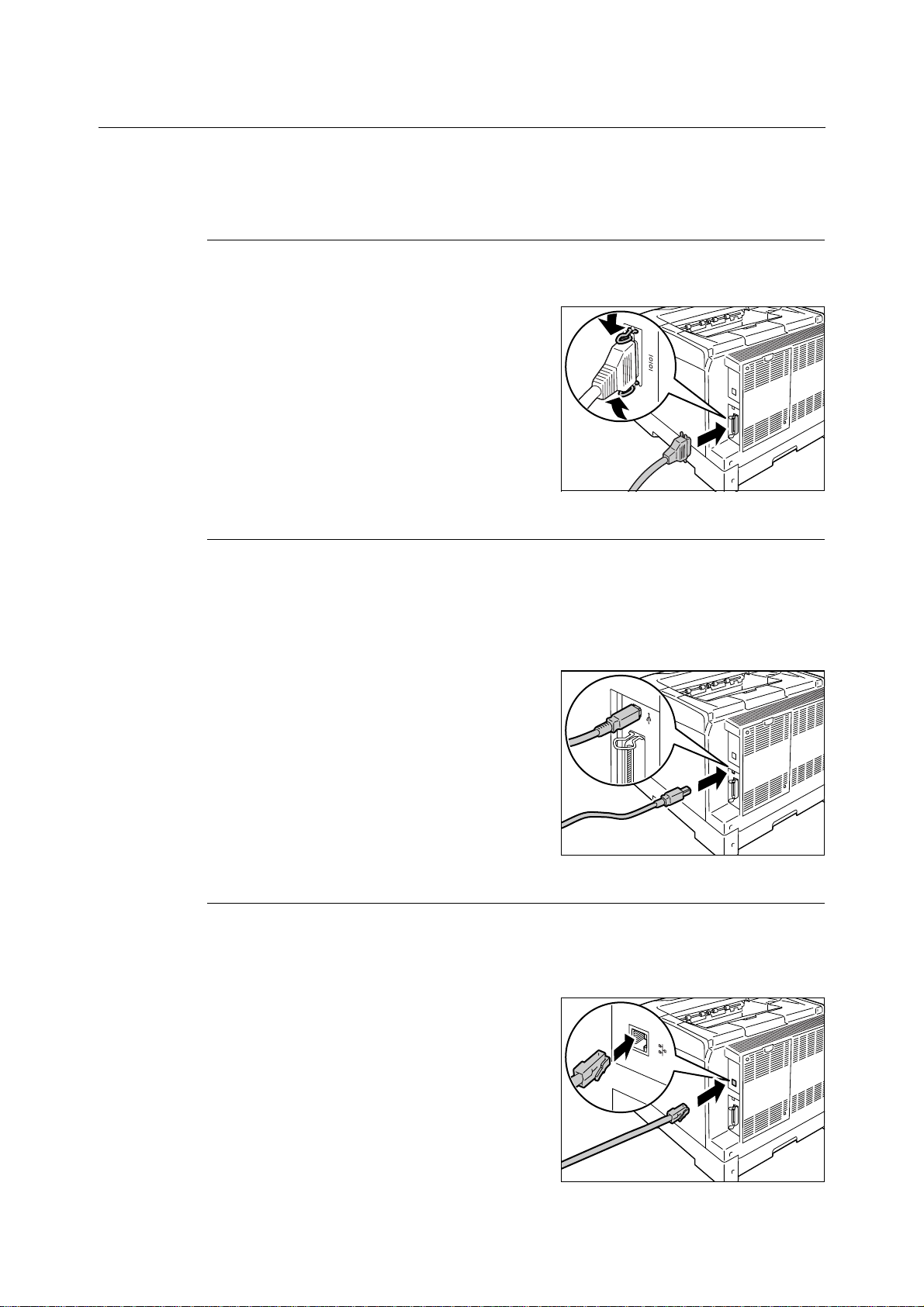
1.2 連接纜線
請使用適合您連接方法的連接埠纜線連接印表機到您的電腦上。
印表機不附連接埠纜線。您需要另外購買。
Parallel 連接
1. 關閉印表機電源。
2. 將 Parallel 纜線插入印表機上的連接埠連
接器。
用接頭兩邊的金屬片將 Parallel 纜線固定
在連接器上。
3. 將 Parallel 纜線的另一端插入電腦。
4. 開啟印表機電源。
USB 連接
使用 USB 連接時,連接纜線之前請先在電腦上安裝列印驅動程式。有關安裝說明的詳情,
請參照 "1.6 安裝列印驅動程式 " (第 29 頁)或驅動程式 CD 配件光碟上的 「CD-ROM
Documentation (HTML)」。
1. 關閉印表機電源。
2. 將 USB 纜線插入印表機上的連接埠連接器。
3. 將 USB 纜線的另一端插入電腦。
4. 開啟印表機電源。
網路連接
使用支援 100BASE-TX 或 10BASE-T 的直式網路纜線。
1. 關閉印表機電源。
2. 將網路纜線插入印表機後面的連接埠連接
器。
3. 將網路纜線的另一端插入集線器之類的網路
機器中。
4. 開啟印表機電源。
20 1 印表機環境設定
Page 21
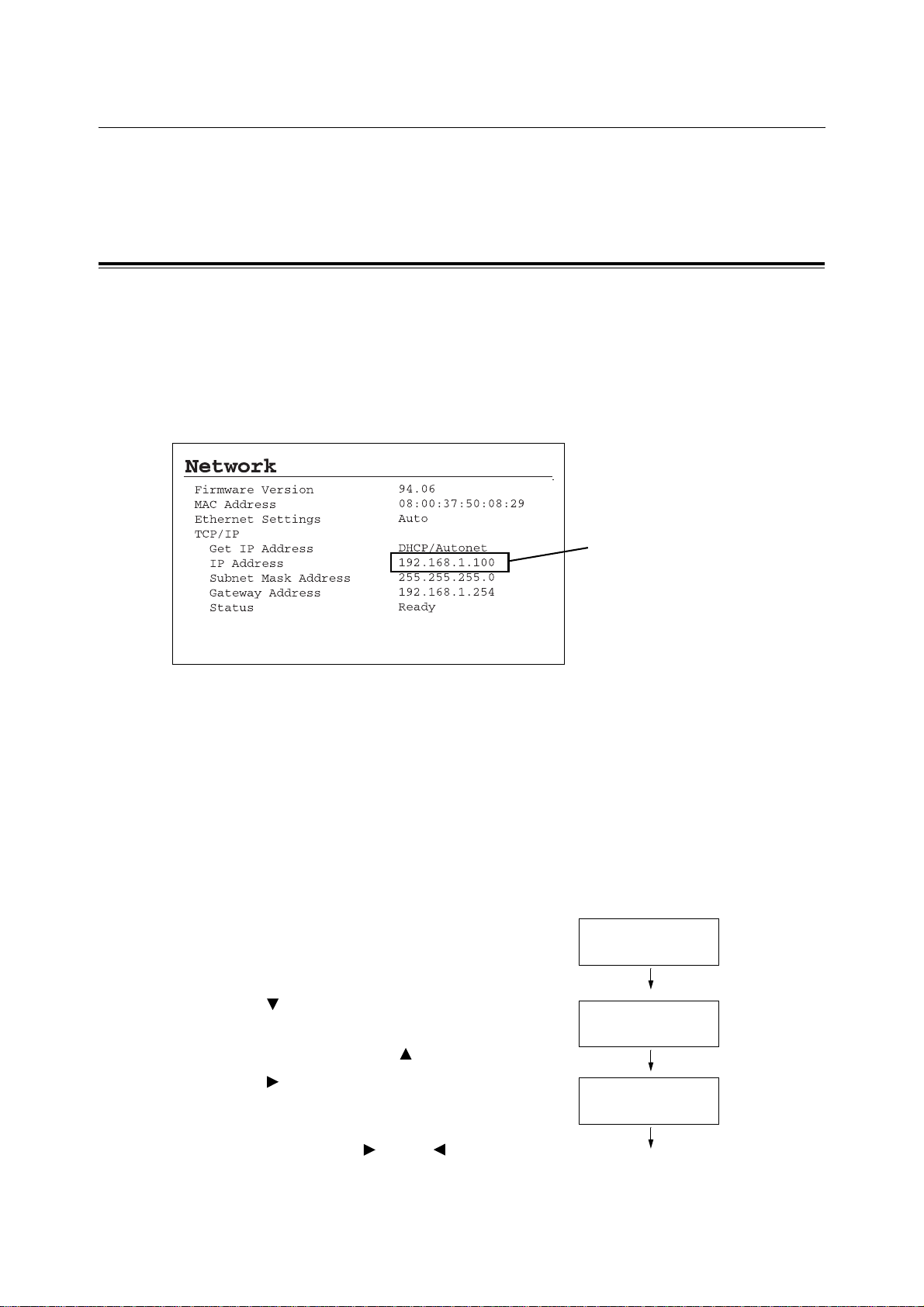
1.3 設定網路環境
本節說明如何在 TCP/IP 網路上設定您的印表機。
在其他網路上安裝印表機時,請參照驅動程式 CD 配件光碟上的 「CD-ROM Documentation
(HTML)」。
設定 IP 位址
若要使用 TCP/IP 通訊協定,必須配置 IP 位址。
預設情形下,印表機被設定為利用 [DHCP/Autonet] 取得其 IP 位址 (透過控制面板上的
[Get IP Address] 設定)。所以,印表機連接到有 DHCP 伺服器的網路時,會自動從伺服器
取得 IP 位址。
列印 [Printer Settings] 清單,看看印表機是否已有 IP 位址。
若還未有 IP 位址,請將 [Get IP Address] 設為 [Panel] 並配置位址。
若 IP 位址有列出,表示已經設定完成。
若 IP 位址未列出,或想要變更 IP 位址,
請按下列程序配置設定。
補充
• 有關如何列印 [Printer Settings] 清單的詳情,請參照 "7.2 列印報表 / 清單 " (第 166 頁)。
• 印表機也可以使用 BOOTP 或 RARP 伺服器取得IP 位址。若使用 BOOTP或 RARP 伺服器,請將 [Get IP Address]
設定為 [BOOTP] 或 [RARP]。
• 若使用 DHCP 伺服器,印表機的 IP 位址可能不作通知而更改。請務必定期檢查位址。
• 若要在 WINS (Windows Internet Name Service)環境中使用 DHCP,必須安裝網路擴充卡 (選購)。
以下說明如何在控制面板配置印表機的 IP 位址。
視網路環境而定,您也必須設定子網路遮罩和通訊閘位址。有關必要的設定,請洽詢您的
網路管理者。
設定 IP 位址
1. 按控制面板上的 <Menu> 鍵以顯示選單畫
面。
2. 按 < > 鍵,直到顯示 [Admin Menu] 為止。
補充
• 若錯過了想要選擇的項目,按 < > 鍵即可回到該項目。
Menu
Print Language
Menu
Admin Menu
3. 按 < > 鍵以接受選擇。
即顯示 [Network/Port]。
補充
• 若在錯誤的項目上按了 < > 鍵,按 < > 鍵即可回到前
一畫面。
• 若想要從頭開始,請按 <Menu> 鍵。
Admin Menu
Network / Port
1.3 設定網路環境 21
Page 22
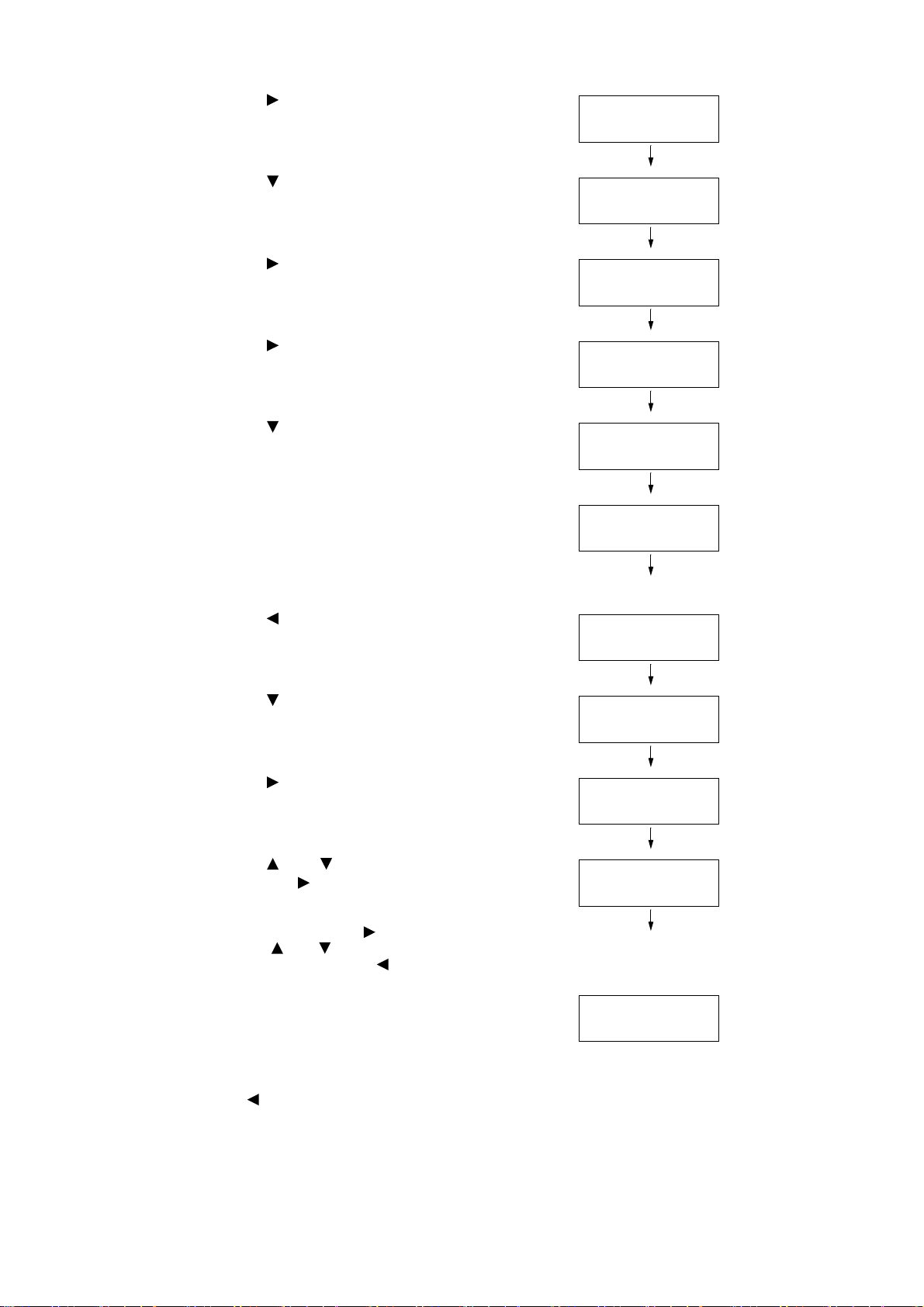
4. 按 < > 鍵以接受選擇。
即顯示 [Parallel]。
Network / Port
Parallel
5. 按 < > 鍵,直到顯示 [TCP/IP] 為止。
6. 按 < > 鍵以接受選擇。
即顯示 [Get IP Address]。
7. 按 < > 鍵以接受選擇。
即顯示目前的設定。
8. 按 < > 鍵,直到顯示 [Panel] 為止。
9. 按 <Eject/Set> 鍵以確認您的選擇。
顯示幕會顯示[Reboot to apply settings]
3 秒鐘,並回到設定畫面。
請在設定通訊閘位址之後重新啟動印表機。
繼續進行下一個步驟。
10. 按 < > 鍵以回到 [Get IP Address]。
Network / Port
TCP/IP
TCP/IP
Get IP Address
Get IP Address
DHCP/Autonet *
Get IP Address
Panel
Get IP Address
Panel *
TCP/ IP
Get IP Address
11. 按 < > 鍵以顯示 [IP Address]。
12. 按 < > 鍵以接受選擇。
即顯示目前的 IP 位址。
13. 用 < > 或 < > 鍵在第一個欄位輸入數值,
然後按 < > 鍵。
補充
• 若不需要變更設定,按 < > 鍵前往下一個欄位。
• 同時按 < > 和 < > 鍵可以以 10 為單位增加數值。
• 若要回到前一個欄位,按 < > 鍵。
14. 以同樣的方式輸入其餘欄位。輸入最後一個
(第 4 個)欄位之後,按 <Eject/Set> 鍵確
認您的輸入。
15. 若要設定子網路遮罩和通訊閘位址,按
< > 鍵並前往步驟 16。
若要完成設定,請前往步驟 23。
TCP/ IP
IP Address
IP Address
000.000.000.000*
IP Address
192.000.000.000
IP Address
192.168.001.100*
22 1 印表機環境設定
Page 23
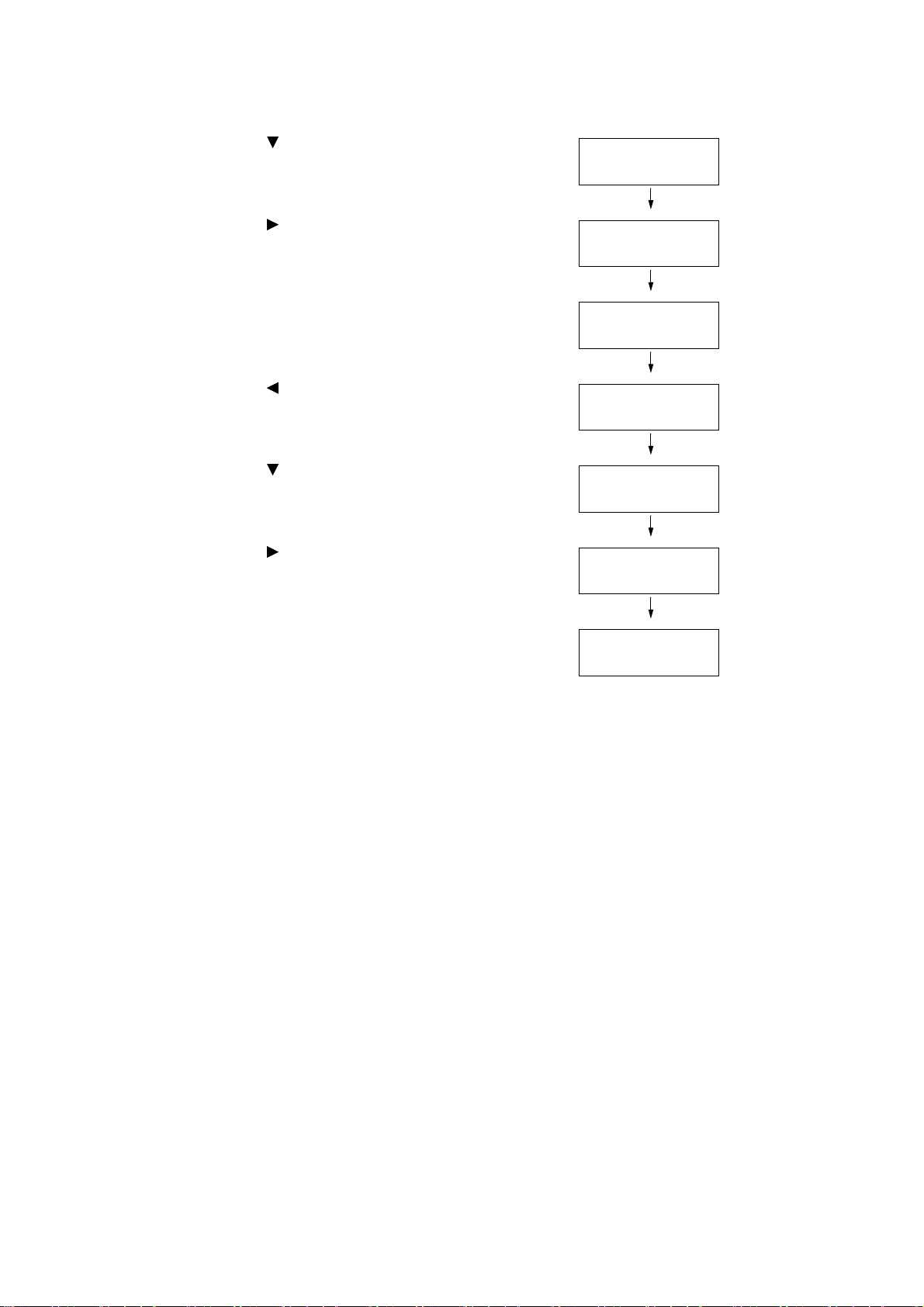
設定子網路遮罩 / 通訊閘位址
16. 按 < > 鍵,直到顯示 [Subnet Mask] 為止。
17. 按 < > 鍵以接受選擇。
即顯示目前的子網路遮罩。
18. 以輸入 IP 位址的方式輸入子網路遮罩,然
後按 <Eject/Set> 鍵確認您的輸入。
19. 按 < > 鍵回到 [Subnet Mask]。
20. 按 < > 鍵以顯示 [Gateway Address]。
21. 按 < > 鍵以接受選擇。
即顯示目前的通訊閘位址。
TCP/IP
Subnet Mask
Subnet Mask
000.000.000.000*
Subnet Mask
255.255.255.000*
TCP/IP
Subnet Mask
TCP/IP
Gateway Address
Gateway Address
000.000.000.000*
22. 以輸入 IP 位址的方式輸入通訊閘位址,然
後按 <Eject/Set> 鍵確認您的輸入。
23. 設定即完成。
關閉電源之後再開啟,重新啟動印表機。
24. 列印 [Printer Settings] 清單以確認您的
設定。
Gateway Address
192.168.001.254*
1.3 設定網路環境 23
Page 24
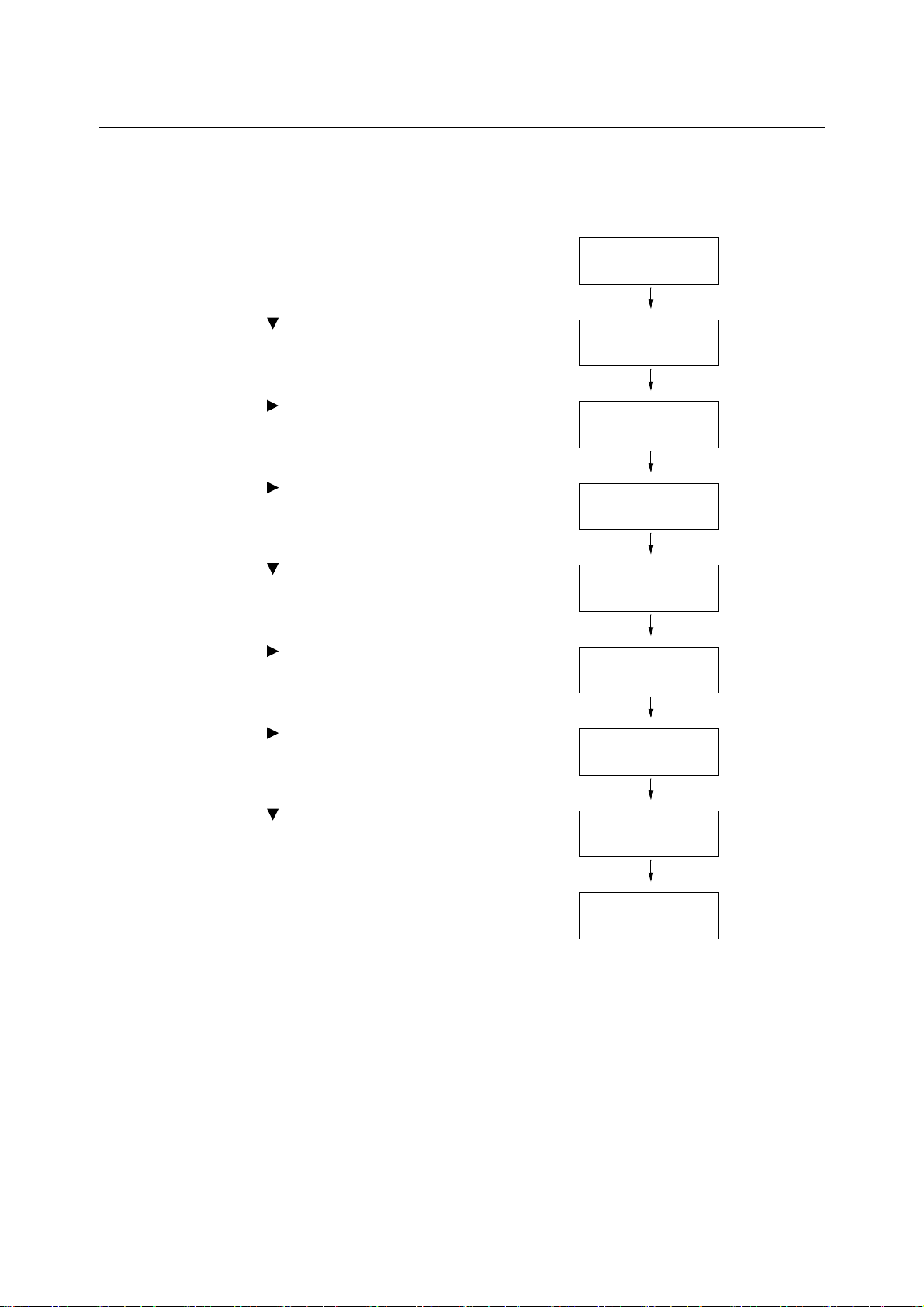
1.4 啟用連接埠
在控制面板上將所有要使用的連接埠設定為 [Enable]。
連接埠被停用時,完成下列步驟即可啟用。
以下步驟以 IPP 為例。
1. 按控制面板上的 <Menu> 鍵以顯示選單畫
面。
2. 按 < > 鍵,直到顯示 [Admin Menu] 為止。
3. 按 < > 鍵以接受選擇。
即顯示 [Network/Port]。
4. 按 < > 鍵以接受選擇。
即顯示 [Parallel]。
5. 按 < > 鍵,直到顯示所需的通訊協定為止。
(範例:IPP)。
6. 按 < > 鍵以選擇通訊協定。
即顯示 [Port Status]。
Menu
Print Language
Menu
Admin Menu
Admin Menu
Network / Port
Network / Port
Parallel
Network / Port
IPP
IPP
Port Status
7. 按 < > 鍵以接受選擇。
即顯示目前的設定。
8. 按 < > 鍵以顯示 [Enable]。
9. 按 <Eject/Set> 鍵以確認選擇。
顯示幕會顯示 [Reboot to apply
settings]3 秒鐘,並回到設定畫面。
10. 設定即完成。
關閉電源之後再開啟,重新啟動印表機。
Port Status
Disable *
Port Status
Enable
Port Status
Enable *
24 1 印表機環境設定
Page 25
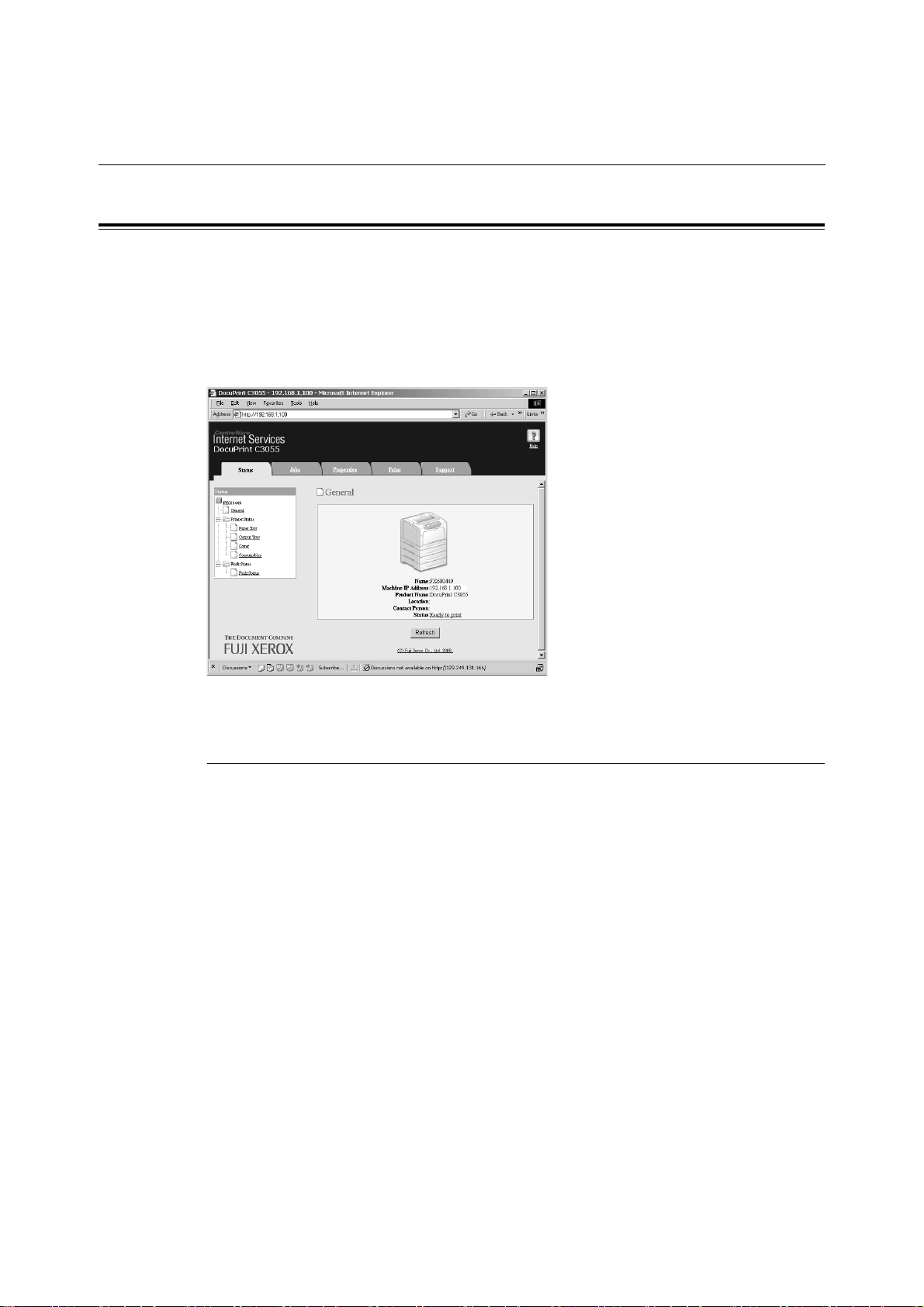
1.5 使用 CentreWare Internet Services 配置印 表機
CentreWare Internet Services 概要
在 TCP/IP 網路上設定印表機時,CentreWare Internet Services 為可供您利用網路瀏覽器
監控或從外部配置印表機的一種服務。
控制面板上的一些設定也可以在服務的 [ 內容 ] 標籤上設定。
補充
• 將印表機當成本機印表機使用時,不能使用 CentreWare Internet Services。
支援的作業環境
支援的網路瀏覽器
CentreWare Internet Services 經過測試,可在下列網路瀏覽器上使用。
Windows 2000 或 Windows XP
• Netscape® Communicator 7.1
• Microsoft
• Mozilla Firefox 1.5
Mac OS X 10.4
• Mozilla Firefox 1.5
• Safari 2.x
®
Internet Explorer 6.0
1.5 使用 CentreWare Internet Services 配置印表機 25
Page 26
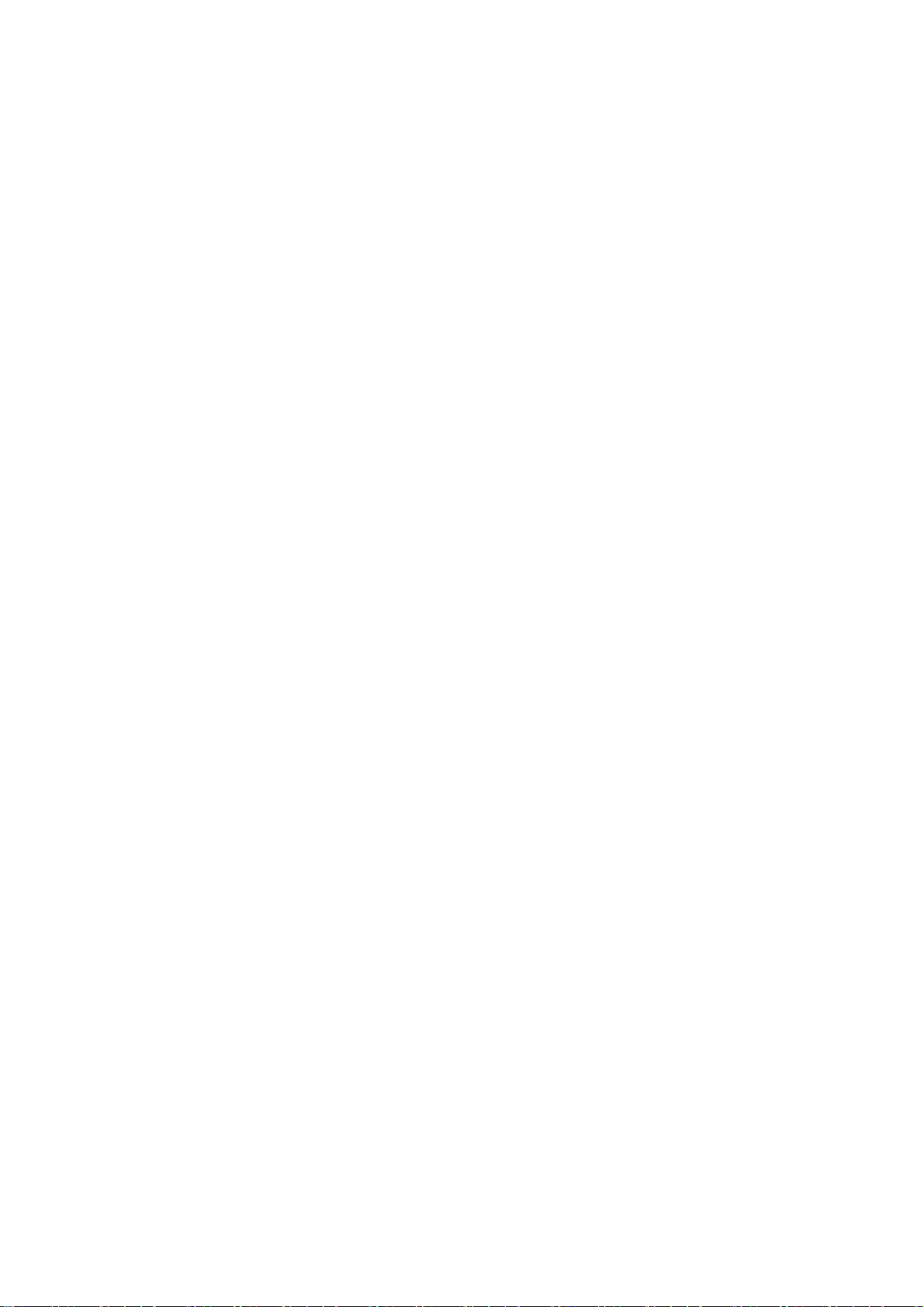
設定網路瀏覽器
使用 CentreWare Internet Services 時,建議將您的瀏覽器設為:
• 指定印表機的 IP 位址時不使用代理伺服器。
• 啟用 JavaScript。
補充
• 若使用代理伺服器存取 CentreWare Internet Services,服務的反應可能很慢或是視窗可能無法顯示。
• JavaScript 不執行或者被停用時,服務的某些按鈕不會出現。此時,按鈕會顯示成 URL 連結。
• 有關如何設定瀏覽器的詳情,請參照網路瀏覽器所附的線上說明。
若要變更 CentreWare Internet Services 的顯示語言,請變更您的網路瀏覽器的顯示語
言。
補充
• 有關如何變更您的網路瀏覽器顯示語言的詳情,請參照網路瀏覽器所附的線上說明。
設定印表機
若要使用 CentreWare Internet Services,必須配置印表機的 IP 位址並啟用
[InternetServices] (預設:[Enable])。[InternetServices] 設為 [Disable] 時,請在
控制面板上將其變更為 [Enable]。
請參照
• " Internet Services" (第 103 頁)
• "1.4 啟用連接埠 " (第 24 頁)
26 1 印表機環境設定
Page 27
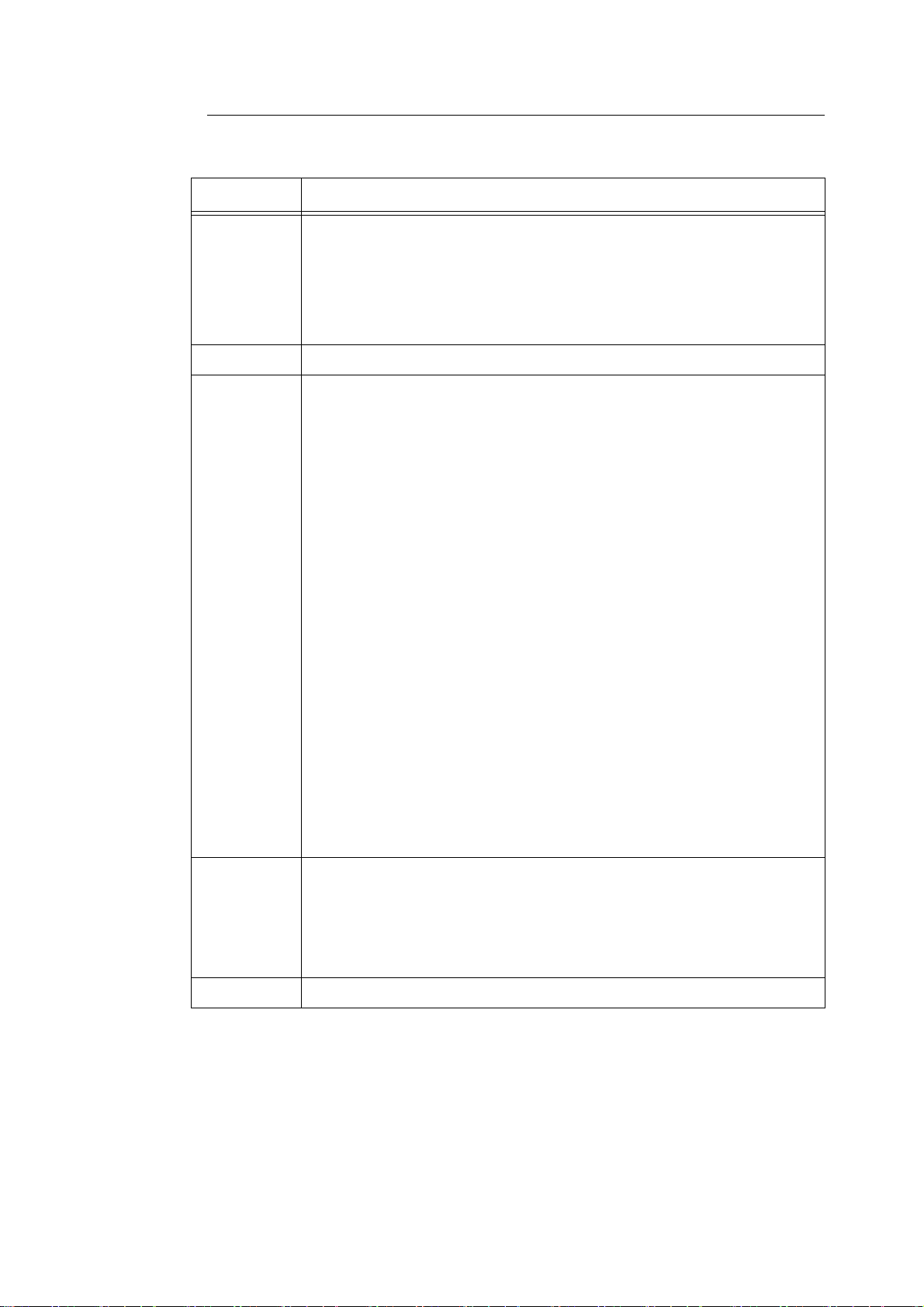
CentreWare Internet Services 設定項目
以下是各個標籤上可以配置的主要功能。
標籤名稱 功能
狀態 • 一般
顯示印表機的產品名稱、IP 位址以及狀態。
• 印表機資料
顯示紙盤裝入紙張的尺寸和存量、輸出承接盤的狀態,以及碳粉卡匣和圓鼓卡匣的剩
餘壽命。
• 故障情形
顯示控制面板的狀態和錯誤資訊 (錯誤位置和詳細內容)。
工作 • 顯示工作清單和工作紀錄清單。
內容 • 機器說明
顯示印表機的產品名稱和機器號碼。也會設定印表機名稱 *、安裝位置 *、聯絡人 *
和機器管理者郵件地址 *。
• 機器構成
顯示列印功能的主要規格、頁敘述語言和記憶體資訊。
• 計數器顯示
顯示到目前為止所列印的黑白和彩色總頁數。
• 初值化
將 NV 記憶體初值化或重新啟動印表機。
• 安全性
• 郵件訊息
• Internet Services 設定
• 連接埠啟動
• 連接埠設定
• 通訊協定設定
*
建立 / 管理 / 刪除自行簽署的證明書並啟用 SSL/TLS 通信。
此選項只會在安裝有網路擴充卡 (選購)時出現。
*
印表機能以電子郵件將狀態通知給經由此功能註冊的使用者。您可設定會收到電子郵
件的使用者的電子郵件地址,以及要通知使用者的項目或事件。
*
設定是否自動更新 CentreWare Internet Services 的視窗和視窗更新的間隔 (以秒
為單位)。也可以啟用或停用機器管理者模式,以及在啟用機器管理者模式時設定機
器管理者的 ID 和密碼。
機器管理者 ID 的初值為 "11111",而密碼初值為 "x-admin"。使用機器管理者模式之
前請務必變更密碼。
啟動或停止各連接埠。
設定 Ethernet 的設定值。
*
設定各通訊協定的內容。
列印
• 列印使用者限制
*
此功能可供您控制使用者存取印表機。若啟用此功能,請登記被授權使用印表機的使
用者。
• 邏輯印表機設定
*
設定 PostScript 和 ESC/P 邏輯印表機。在 DocuPrint C3055 上,[PostScript] 只會
在安裝有 PostScript 軟體配件 (選購)時出現。
支援 • 顯示客戶支援的連結。
* 這些選項只能在 CentreWare Internet Service 上配置,而不能在控制面板上配置。
在中國銷售的機種不支援安全性功能。
1.5 使用 CentreWare Internet Services 配置印表機 27
Page 28
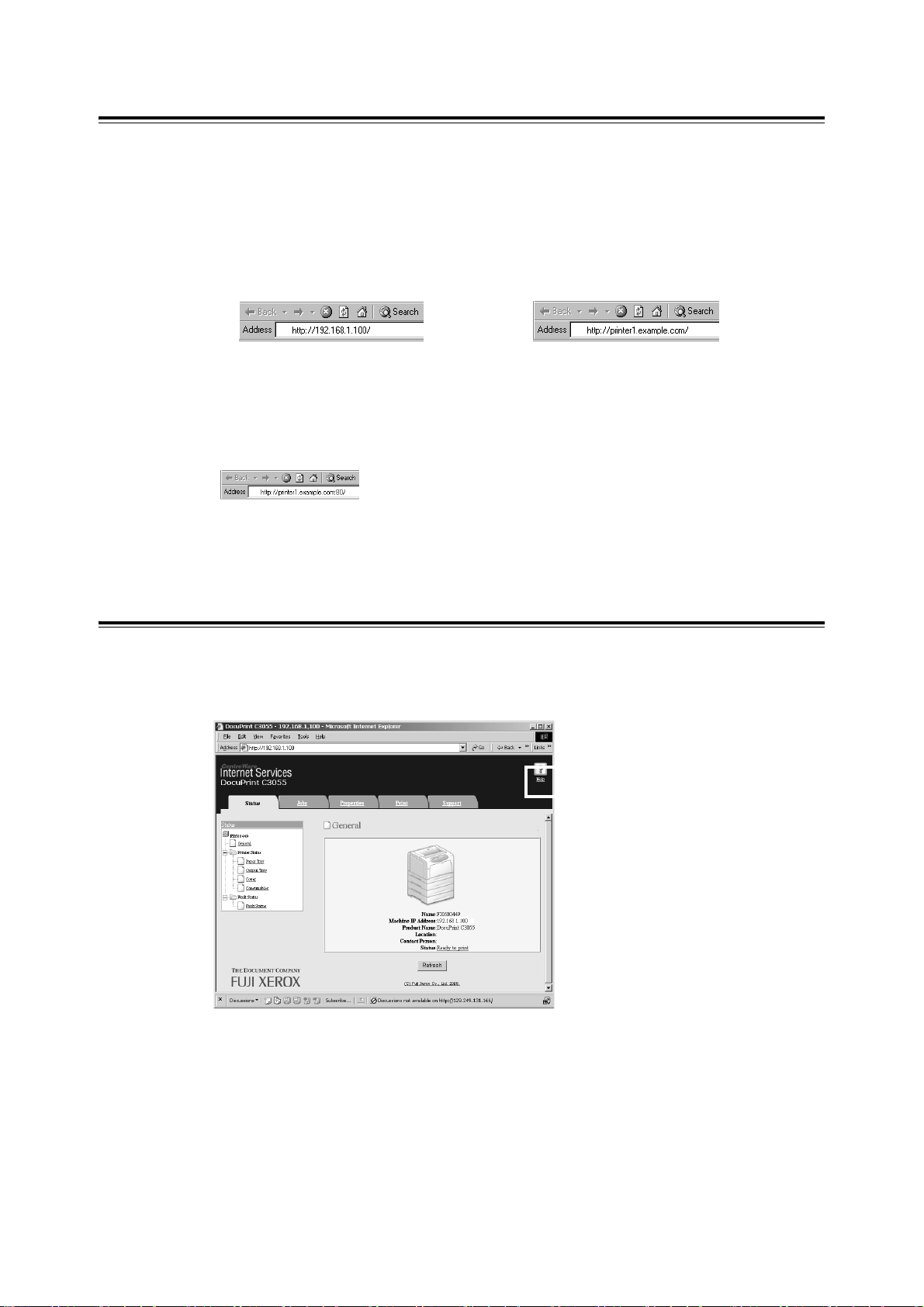
使用 CentreWare Internet Services
使用 CentreWare Internet Services 時,請按照這些步驟。
1. 啟動電腦並啟動網路瀏覽器。
2. 在 URL 欄位中輸入印表機的 IP 位址或 URL,然後按 <Enter> 鍵。即顯示 CentreWare
Internet Services 的首頁。
補充
• 指定連接埠號碼時,請輸入一個 ":" (冒號),然後在位址後面輸入 "80" (原廠預設的連接埠號碼)。
• 您可以在 [ 內容 ] 標籤 >[ 通訊協定設定 ]>[HTTP] 下變更連接埠號碼。若要變更連接埠號碼,請輸入一個
• 啟用 SSL/TLS 伺服器通信時,位址前面要輸入 "https",而不是 "http"。在中國銷售的機種不支援此功能。
• 有關認證 / 總計管理和資料加密功能的詳情,請參照 "7.6 安全性功能 "(第 173 頁)和 "7.8 認證與總計管
使用線上說明
有關各設定項目的詳情,請參照 CentreWare Internet Services 的線上說明。按服務的
[ 說明 ] 按鈕即可瀏覽線上說明。
• 範例 -IP 位址
若要確認連接埠號碼,請從印表機列印 [Printer Settings] 清單。
":" (冒號),然後在位址後面輸入連接埠號碼。
理功能 " (第 182 頁)。
• 範例 -URL
28 1 印表機環境設定
Page 29
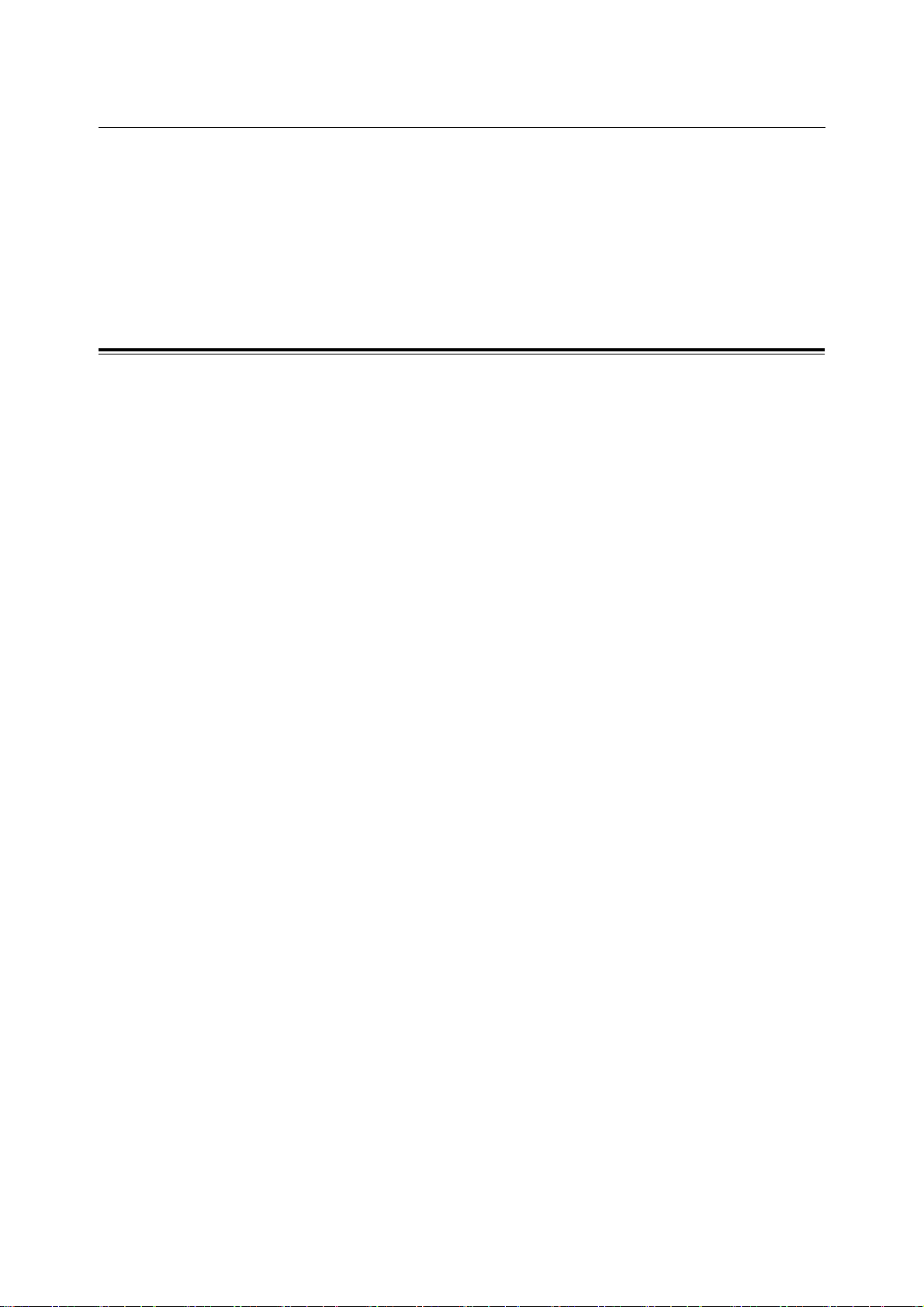
1.6 安裝列印驅動程式
若要從電腦啟用列印,請用驅動程式 CD 配件的光碟安裝 PCL 列印驅動程式。
安裝步驟會因電腦連接至印表機的方式而有所不同。
有關安裝說明,請參照光碟上的 「CD-ROM Documentation (HTML)」。
補充
• 安裝 USB 列印公用程式或其他軟體時,也請參照 「CD-ROM Documentation (HTML)」。
• 有關 PostScript 列印驅動程式的詳情,請參照 PS 驅動程式資料庫 CD 所附的說明書。DocuPrint C3055 的
PostScript 列印驅動程式包含在 PostScript 軟體配件中 (選購)。
解除安裝列印驅動程式和其他軟體
若要解除安裝列印驅動程式
列印驅動程式可用驅動程式 CD 配件光碟的解除安裝工具解除安裝。有關詳情,請參照光碟
上的 「CD-ROM Documentation (HTML)」。
若要解除安裝其他軟體
解除安裝從驅動程式 CD 配件安裝的其他軟體時,請參照各軟體隨附的 Readme 檔案。
Readme 檔案可在驅動程式 CD 配件中的 「Product Information (HTML)」下閱讀。
1.6 安裝列印驅動程式 29
Page 30
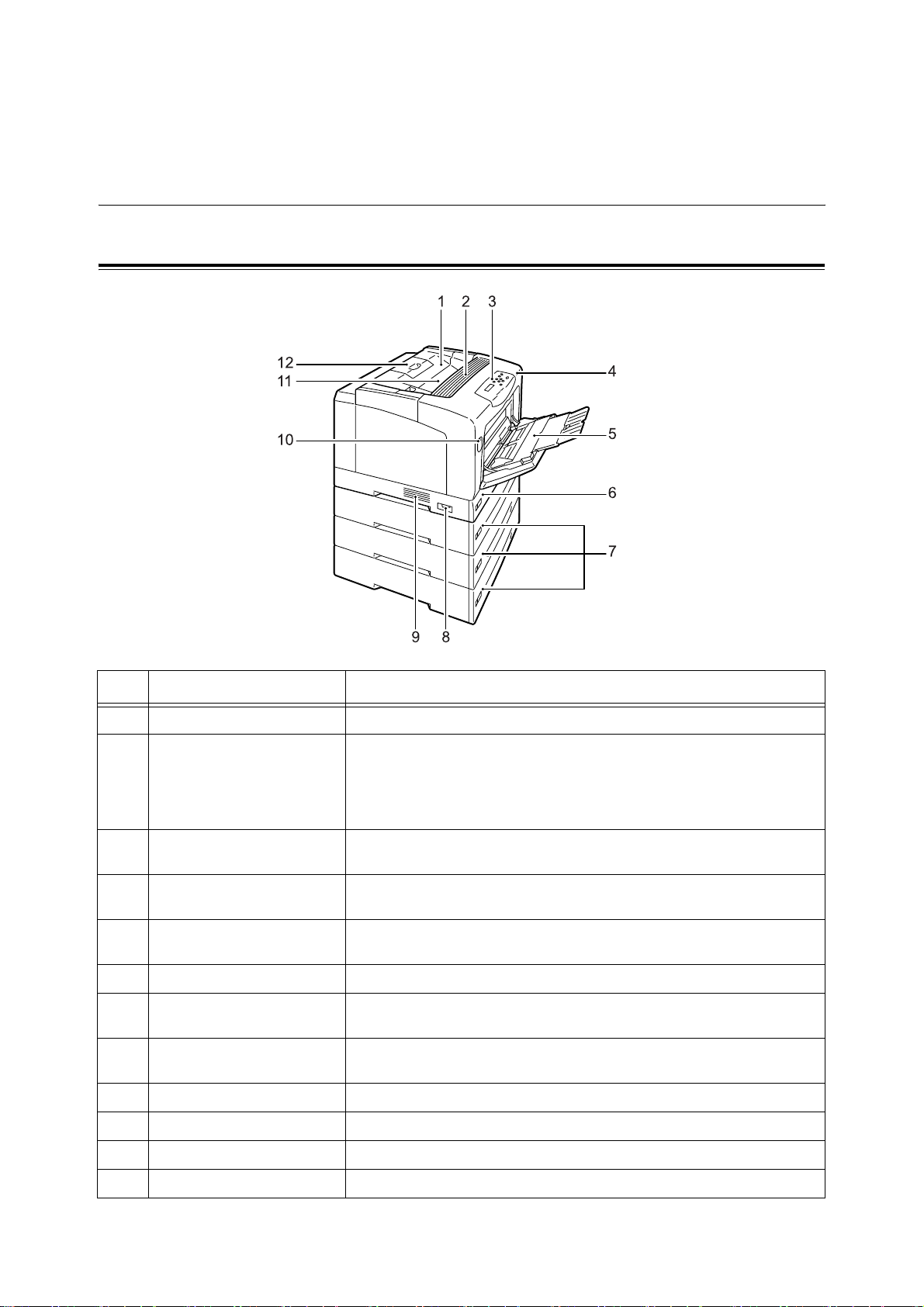
2 基本操作
2.1 主要組件與功能
主機
正面圖 / 左面圖
編號 名稱 說明
1 上蓋 更換碳粉卡匣時開啟。
2 通風孔 排放熱氣以防止印表機內部過熱。
重要
• 請勿將任何物品放在通風孔上。堵住通風孔會使得熱量在印表機內累積,使
得印表機故障。
3 控制面板 由控制按鈕、指示燈和顯示幕組成。有關詳情,請參照 " 控制面板顯示幕 "
(第 34 頁)。
4 前蓋 更換圓鼓卡匣或清除夾紙時開啟。可用 A 拉桿或 B 按鈕開啟。用 A 拉桿開啟時
稱為 A 蓋,用 B 按鈕時則稱為 B 蓋。
5 手送紙盤 使用手送紙盤列印時,請將紙張裝入於此。手送紙盤可容納普通紙和明信片及
信封之類的特殊紙張。可視需要分成兩段延伸。
6 紙盤 1 將紙張裝入於此。此為標準紙盤。
7紙盤2、3和4
(500 張紙送稿裝置 (選購))
8 電源開關 關閉 / 開啟印表機電源。將此開關壓入 <|> 位置即開啟電源,壓入 <O> 位置即
9 通風孔 排放熱氣以防止印表機內部過熱。
10 A 拉桿 更換圓鼓卡匣或清除夾紙時,把 A 拉桿朝上推即可打開前蓋。
安裝有選購的 500 張紙送稿裝置 (以下稱為 「送稿裝置」)時,將紙張裝入於
此。上圖顯示的為有三個送稿裝置的印表機。
關閉電源。
11 輸出承接盤 以印面朝下的方式送出。
12 延伸承接盤 可延展以防止列印輸出掉落到承接盤外。可分成兩段伸展。
30 2 基本操作
Page 31

右面圖 / 背面圖
編號 名稱 說明
1 B 按鈕 安裝雙面組件 (若印表機為 DocuPrint C3055)或清除夾紙時,按下即可開啟
前蓋。
2 後蓋 安裝選購的硬碟、記憶卡或 ROM 時取下。
後蓋開啟的控制器板
PostScript ROM (僅限
網路擴充卡的連接器
硬碟的連接器
3 通風孔 排放熱氣以防止印表機內部過熱。
重要
• 堵住通風孔會使得熱量在印表機內累積,使得印表機故障。
4 電源線接頭 將電源線連接至印表機。
5 紙盤外蓋 紙盤的後蓋。
6 Parallel 連接器 將 Parallel 纜線連接至印表機。
7 USB 連接器 將 USB 纜線連接至印表機。
8 網路連接器 將網路纜線連接至印表機。網路纜線用來將印表機連接至網路。
DocuPrint C3055)或
字型 ROM 的插槽
記憶卡插槽
2.1 主要組件與功能 31
Page 32

蓋
內部圖
輸出承接盤外
(按下開啟前蓋時左方的橘色按鈕即可開啟。)
以 A 拉桿開啟的前蓋
編號 名稱 說明
1 碳粉卡匣 各自包含四種顏色中的一種碳粉:黑色、黃色、洋紅色及青色。列印時,印表
機固定卡匣的部分會轉動,卡匣則讓碳粉附著在紙張上。
2 圓鼓卡匣 由感光圓鼓、中間轉印皮帶和碳粉回收盒組成。電流先投射到圓鼓上,在圓鼓
表面產生列印影像。
3 熔著部組件 利用熱和壓力將碳粉熔著到紙張上。
重要
• 印表機在操作時請勿觸摸熔著部。熔著部組件於列印時會發出高熱。
4 雙面組件 可進行雙面列印。此為 DocuPrint C3055 的選購組件。
以 B 按鈕開啟的前蓋
32 2 基本操作
Page 33

控制面板
編號 名稱 說明
1 指示燈 萬一發生錯誤時,用來確認 LCD 顯示幕上顯示的錯誤訊息所表示的鍵的位置。
2 LCD 顯示幕 顯示印表機狀態、選單選項和訊息。
請參照
•" 控制面板顯示幕 " (第 34 頁)
3 <Menu> 鍵 按下即可顯示選單畫面。
4 <Eject/Set> 鍵 按下即可確認在選單畫面上選定的選單選項。此鍵也用於列印報表 / 清單。
5 <Power Saver> 鍵 / 燈 按下即可退出節電模式。印表機處於節電模式時,此鍵 / 燈會亮起,硬碟 (選
購)存取中時則會閃爍。
6 <Cancel Job> 鍵 按下即可停止列印。
7
<>、<>、<>、<>鍵
8 <Online> 鍵 按下即可將印表機切換到離線狀態。印表機離線時,<Ready> 燈會熄滅,印表機
9 <Error> 燈 發生錯誤時閃爍或亮起。
10 <Ready> 燈 印表機準備好列印時亮起。
按下即可前往下一個選單、項目或選項。
< > 鍵也用於機密 / 樣本列印功能。
補充
• 按住 < >或 < >鍵即可輪流顯示選單項目和選項。同時按 < >和 < >鍵即可
顯示初值。
• 若要使用機密 / 樣本列印功能,必須安裝硬碟 (選購)。
變為無法列印。再按下此鍵將印表機從離線狀態切換為線上 (可列印狀態)。
2.1 主要組件與功能 33
Page 34

控制面板顯示幕
印表機狀態
顯示幕顯示兩種畫面:列印畫面和選單畫面。列印畫面顯示表示印表機狀態的訊息。選單
畫面顯示的選單可供您進行印表機的各種設定。
補充
• 顯示幕上的訊息會因印表機狀態和安裝的選項而異。
列印畫面
印表機正在列印或等待資料時,列印畫面會顯示在顯示幕上。以下是印表機正在列印時的
列印畫面範例。
接收資料的連接埠
紙盤
選單畫面
選單畫面顯示的選單可供您進行印表機的各種設定。
若要顯示選單畫面,請按 <Menu> 鍵。以下是選單畫面的第一頁。
請參照
• 有關選單畫面中選單項目的詳情,請參照 "5 控制面板選單 " (第 85 頁)。
34 2 基本操作
Page 35

2.2 打開 / 關閉電源
打開 / 關閉電源
1. 將電源開關撥至 <|> 位置。
2. 電源開啟時,顯示幕會顯示 [Please
wait...]。請等待訊息變成 [Ready to
print] 為止。
補充
• 顯示幕顯示 [Please wait...] 時,印表機正在暖機,還
無法進行列印。
• 若顯示錯誤訊息,請參照 " 錯誤訊息 (按字母順序)"
(第 145 頁)以解決錯誤。
關閉電源
重要
• 請勿在硬碟 (選購)存取中時關閉電源。在節電模式中,<Power Saver> 鍵會在硬碟存取中時閃爍。
• 顯示幕顯示 [Please wait...] 時,請勿關閉電源。
• 請勿在列印時關閉電源。否則會造成夾紙。
• 關閉電源會刪除留在印表機中的列印資料和儲存在印表機記憶體中的資訊。
1. 請檢視顯示幕或指示燈以確認印表機沒有在
運轉。
2. 將電源開關撥至 <O> 位置。
2.2 打開 / 關閉電源 35
Page 36

2.3 關於漏電保護線路
本印表機的電源線組帶有漏電保護線路。
當機器漏電時,會自動切斷電源,以防發生漏電及火災。
若漏電保護線路處於 Tripped 狀態 (<RESET> 按鈕彈起時),請按下 <RESET> 按鈕。若漏電
保護線路再次處於 Tripped 狀態,請聯絡本公司的客服支援中心或經銷商。
每月一次,關閉印表機並檢查保護線路是否正常工作。使用不良的保護線路可能會引起觸
電。
若發現保護線路有任何異常,請聯絡本公司的客服支援中心或經銷商。
請參照
• 有關如何測試漏電保護線路的詳情,請參照 " 電源及地線連接時的注意事項 " (第 12 頁)。
<RESET> 按鈕
36 2 基本操作
Page 37

2.4 設定 / 退出節電模式
印表機的節電功能可在沒有運轉期間減少耗電量。此功能以兩種模式運作:Low Power 模式
和 Sleep Mode。
出貨時,印表機會在收到最後的列印要求之後 3 分鐘切換至 Low Power 模式。接著,在 5
分鐘沒有運轉之後,印表機會切換至 Sleep Mode。
在 Low Power 模式中,顯示幕會顯示 [Ready/Standby]。
在 Sleep Mode 中,除了 <Power Saver> 鍵以外的控制面板上的所有燈都會熄滅。顯示幕也
會變成空白,不顯示任何東西。
3 分鐘 (Low Power 模式)和 5 分鐘 (Sleep Mode)的出廠預設值可以在 1-60 分鐘 (Low
Power 模式)和 1-120 分鐘 (Sleep Mode)中的範圍內變更。印表機在 Sleep Mode 中消耗
不到 4 瓦,重新啟動時約 30 秒便可恢復可列印狀態。
補充
• 您可設定停用印表機的 Sleep Mode,除非您使用的是在中國銷售的機種。
• 有關 Low Power 和 Sleep Mode 以及如何變更其設定的詳情,請參照 " 設定範例: 變更節電模式設定 "(第
88 頁)。
退出節電模式
印表機接到用戶端的列印工作時,會自動退出節電模式。
若要以手動方式退出節電模式,請按控制面板上的任何一個鍵。若要退出 Sleep Mode,請
按 <Power Saver> 鍵。
補充
• 印表機處於 Low Power 模式時,打開和關上蓋子會使印表機退出 Low Power 模式。
• 印表機在 Sleep Mode 中時,控制面板上除了 <Power Saver> 鍵以外的所有鍵都沒有作用。
若要使用控制面板上的鍵,請按 <Power Saver> 鍵退出 Sleep Mode。
2.4 設定 / 退出節電模式 37
Page 38

2.5 取消 / 檢查列印工作
取消列印工作
可從電腦或控制面板取消列印工作。
取消正在電腦上處理的列印工作
1. 按兩下螢幕右下角工作列的印表機圖示 。
2. 在顯示的視窗上按一下要取消文件的名稱,然後按 <Delete> 鍵。若在視窗中找不到文
件,可在控制面板上取消文件。
取消正在印表機上列印 / 接收的列印工作
按下控制面板上的 <Cancel Job> 鍵。然而,這項作業並不會取消按下鍵時正在列印的那一
頁。
確認列印工作的狀態
在 Windows 確認工作狀態
1. 按兩下螢幕右下角工作列的印表機圖示 。
2. 在顯示的視窗上勾選 [ 狀態 ]。
在 CentreWare Internet Services 確認工作狀態
列印工作的狀態也可在 CentreWare Internet Services 的 [ 工作 ] 標籤下確認。
38 2 基本操作
請參照
• CentreWare Internet Services 線上說明
Page 39

2.6 匯入印表機資訊至列印驅動程式
若將印表機當成網路印表機使用,您可用 SNMP 通訊協定將印表機資訊 (例如配件的配置、
紙盤中的紙張尺寸和種類)匯入至列印驅動程式。此工作可在列印驅動程式的 [ 選項 ] 標
籤上完成。
以下敘述的步驟以使用 PCL 列印驅動程式的 Windows XP 為依據。
補充
• 印表機當成本機印表機使用時,無法使用此功能。若您的印表機是本機印表機,您必須以手動方式在列
印驅動程式上設定資訊。而且各紙盤裝入紙張的尺寸和種類也不會顯示在列印驅動程式上。
• 若要使用此功能,您必須在控制面板上啟用 SNMP 連接埠 (初值:[Enable])。
• 在 Windows NT 4.0、Windows 2000 或 Windows XP 上,只有管理者層級的使用者才能變更這些設定。沒有管
理者層級存取權限的使用者只能檢視設定值。
1. 從Windows的[開始]功能表選擇 [ 印表機和傳真 ]。
選擇印表機以高亮度顯示,然後從 [ 檔案 ] 功能表選擇 [ 內容 ]。
2. 按一下內容對話方塊中的 [ 選項 ] 標籤。
3. 按一下 [ 由印表機取得資訊 ]。
3
4
印表機資訊會被匯入至列印驅動程式。
4. 按一下 [ 確定 ],以最新的印表機資訊更新 [ 選項 ] 標籤。
補充
• [ 紙盤資訊 ] 所顯示的紙張尺寸和方向由印表機自動偵測。
• [ 紙盤資訊 ] 所顯示的紙張種類是在控制面板上配置。
2.6 匯入印表機資訊至列印驅動程式 39
Page 40

3列印
本章說明使用 PCL 列印驅動程式時的各種列印方法。
3.1 從電腦列印
本節概述從 Windows 應用程式傳送列印工作的基本步驟。以下步驟以 Windows XP WordPad
為例。
(步驟可能因使用的應用程式而有所不同。)
1. 在應用程式的 [ 檔案 ] 功能表上按一下 [ 列印 ]。
2. 從 [ 選擇印表機 ] 清單方塊選擇印表機,然後顯示內容對話方塊。
在 Windows XP WordPad 上按一下 [ 喜好設定 ],即可顯示對話方塊。
3. 按一下所需的標籤,然後視需要設定列印功能。
完成設定之後,按一下 [ 確定 ] 關閉對話方塊。
有關列印功能的詳情,請參照列印驅動程式的線上說明。
(1)
4. 按一下 [ 列印 ] 對話方塊中的 [ 列印 ],開始列印。
若要顯示說明:
(1) 按一下 [?],然後按一下需要說明的
項目。
即出現該項目的說明。
(2) 按一下 [ 說明 ]。
即出現 [ 說明 ] 視窗。
(2)
40 3 列印
Page 41

內容對話方塊中的列印功能
以下介紹各標籤上可使用的一些列印功能。有關各項功能的詳情,請參照列印驅動程式的
線上說明。
標籤 功能
紙張 / 輸出 • 雙面列印
將文件列印於紙張的兩
面。
• OHP 投影膠片分隔頁
在 OHP 投影膠片上列印時,自動在
文件之間加上分隔頁。
圖形 • 影像類型
可供您您定義原稿的類型,並以最佳列印品質列印。
排版 • 小冊子作成
從一套雙面列印的文件製作小冊
子。可正確地安排各頁的位置以產
生輸出,折疊時的順序可以像一本
小冊子一樣閱讀。
• 多張合一
在一張紙上列印多頁。
•
機密列印
可供您將文件暫存於印
表機中,並以手動方式
從控制面板列印。
• 樣本列印
可供您列印文件的樣本,
並在校對列印結果之後
列印整份文件。
• 喜好設定
可供您登錄常用的列印
設定。
• 海報
可供您分割並放大原稿,
以便將影像複製到數張
紙上。然後,您可以將
其貼在一起,以形成一
張大型海報。
浮水印 / 套表 • 浮水印
在原始影像底下加入
" 一般機密 " 之類的浮水
印。
補充
• 按一下 [ 印表機和傳真 ] 視窗(或是 [ 印表機 ] 視窗,視您所使用的作業系統而定)中的印表機圖示,也可
以顯示內容對話方塊。
從應用程式存取對話方塊時,此處配置的設定會成為功能的預設值。
• 套表
將常用的套表儲存於印表機
中。這樣可節省每次使用時
都要傳送套表至印表機的時
間。
3.1 從電腦列印 41
Page 42

3.2 在信封上列印
本節說明如何在信封上列印。
置入信封
信封必須置入手送紙盤。
印表機只能在信封上的地址端列印,不能在背面列印。
以下種類的信封可以置入手送紙盤。
• 西式信封 2 (162x114mm) • COM-10 (241.3x104.8mm)
• 西式信封 3 (148x98mm) • Monarch (190.5x98.4mm)
• 西式信封 4 (235x105mm) • DL (220x110mm)
• 西式長信封 3 (235x120mm) • C5 (162x229mm)
• 長信封 3 (120x235mm)
重要
• 為了獲得最佳的列印品質,請勿使用有下列情況的信封:
• 捲曲或扭曲。
• 黏在一起或者損壞。
• 有透明窗口、有洞、打孔、切除或者浮雕裝飾。
• 用細繩綁住、使用金屬夾或金屬折疊條。
• 已貼上郵票。
• 信封口蓋黏在密封位置時有任何暴露於外的黏膠。
• 有毛邊或者折疊的角落。
• 有粗糙、起皺或黏貼的加工。
將信封置入手送紙盤的方法會因信封口蓋是否有黏膠而有所不同。
補充
• 有關在手送紙盤中置入紙張的詳情,請參照 " 將紙張置入手送紙盤 " (第 77 頁)。
口蓋有黏膠的信封
1. 將地址面朝下、口蓋頂著印表機,置入信
封。
2. 將紙張調整桿調整至信封的尺寸。
42 3 列印
Page 43

口蓋沒有黏膠的信封
1. 將地址面朝下、口蓋邊緣向著您,置入信
2. 將紙張調整桿調整至信封的尺寸。
補充
• 將信封置入紙盤時,口蓋必須完全打開。
在信封上列印
以下步驟以 Windows XP WordPad 為例。
補充
• 顯示內容對話方塊的方法會因使用的應用程式而有所不同。請參照應用程式的說明文件。
1. 在[檔案]功能表上按一下[列印]。
2. 從 [ 選擇印表機 ] 清單方塊選擇印表機,然後按一下 [ 喜好設定 ]。
封。請確認口蓋是開啟的。
3. 即出現[紙張/輸出]標籤。
從[紙張來源]選擇[手送紙盤]。
4. 從 [ 手送紙盤紙張種類 ] 選擇 [ 信封 ]。
5. 從 [ 手送紙盤方向 ] 選擇信封的方向。
6
3
4
5
6. 從 [ 紙張尺寸 ] 選擇欲列印文件的尺寸。
3.2 在信封上列印 43
Page 44

7. 按一下 [ 排版 ] 標籤,然後從 [ 輸出尺寸 ] 選擇輸出的紙張尺寸。
8. 視需要按一下 [ 小冊子 / 海報 / 不同文件 / 旋轉 ...]。然後,在顯示的對話方塊中,
從 [ 影像旋轉 (180 度)] 選擇一個選項。
44 3 列印
9. 按一下 [ 確定 ],關閉對話方塊。
10. 按一下 [ 確定 ],關閉 [ 列印喜好設定 ] 對話方塊。
11. 按一下 [ 列印 ] 對話方塊中的 [ 列印 ],開始列印。
Page 45

3.3 在 OHP 投影膠片上列印
本節說明如何在 OHP 投影膠片上列印。
置入 OHP 投影膠片
OHP 投影膠片可以置入所有紙盤中。
若要將 OHP 投影膠片置入手送紙盤
重要
• 不能使用有白邊或用於全彩列印的的 OHP 投影膠片。
1. 將 OHP 投影膠片散開,列印面朝下置入手送
紙盤。一次只能置入幾張。
2. 將紙張調整桿調整至 OHP 投影膠片的尺寸。
若要將 OHP 投影膠片置入紙盤 1-4
補充
• 有關在紙盤中置入紙張的詳情,請參照 "4.2 放置紙張 " (第 77 頁)。
1. 將紙盤從印表機中取出,並將紙張調整桿調
整至 OHP 投影膠片的尺寸。
2. 將 OHP 投影膠片置入紙盤,欲列印的面朝
上。
請確認 OHP 投影膠片沒有超過 OHP 投影膠片
的最高裝紙線。
3. 將紙盤推回印表機中。
重要
• 插入紙盤時,請小心手指不要被印表機和其他紙盤夾
到 (若有安裝選購的送稿裝置)。
4. 控制面板會顯示一個畫面,供您選擇紙張種
類。
5. 按 < > 鍵,直到顯示 [Transparency] 為
止。
Tray 1
Tray 1
Plain
Transparency
6. 按 <Eject/Set> 鍵以確認選擇。
若顯示右邊的訊息,請回到列印畫面。
Tray Settings
refreshed.
3.3 在 OHP 投影膠片上列印 45
Page 46

在 OHP 投影膠片上列印
以下步驟以 Windows XP WordPad 為例。
補充
• 顯示內容對話方塊的方法會因使用的應用程式而有所不同。請參照應用程式的說明文件。
• 讓列印的 OHP 投影膠片留在輸出承接盤中會使得它們黏在一起。請每列印 20 張左右的投影膠片就將其拿
出,並散開以降溫。
1. 在[檔案]功能表上按一下[列印]。
2. 從 [ 選擇印表機 ] 清單方塊選擇印表機,然後按一下 [ 喜好設定 ]。
3. 即出現[紙張/輸出]標籤。
從 [ 紙張來源 ] 選擇要置入 OHP 投影膠片的紙盤。
5
3
4
4. 選擇[自動]時,從[手送紙盤紙張種類]選擇[OHP投影膠片]。
選擇 [ 手送紙盤 ] 時,從 [ 手送紙盤紙張種類 ] 選擇 [OHP 投影膠片 ],然後從 [ 手送
紙盤方向 ] 選擇 OHP 投影膠片的方向。
5. 從 [ 紙張尺寸 ] 選擇欲列印文件的尺寸。
6. 若要使用 OHP 投影膠片分隔頁功能,請按一下 [OHP 投影膠片分隔頁 ...]。
在顯示的對話方塊中,選擇 [OHP 投影膠片間插入紙張 ],然後視需要設定其他項目。
按一下 [ 確定 ],關閉對話方塊。
46 3 列印
Page 47

7. 在 [ 排版 ] 標籤上,從 [ 輸出尺寸 ] 選擇輸出的紙張尺寸。
8. 按一下 [ 確定 ],關閉 [ 列印喜好設定 ] 對話方塊。
9. 按一下 [ 列印 ] 對話方塊中的 [ 列印 ],開始列印。
3.3 在 OHP 投影膠片上列印 47
Page 48

3.4 在規格以外尺寸紙張上列印
本節說明如何將規格以外尺寸紙張置入紙盤。
紙盤可容納下列尺寸的紙張:
手送紙盤 紙盤 1-4
送紙方向
長邊:
98-431.8mm
短邊:
75-297mm
置入規格以外尺寸紙張
置入規格以外尺寸紙張的步驟和置入規格尺寸紙張的步驟一樣。請參照 "4.2 放置紙張 "
(第 77 頁)。
登記規格以外尺寸紙張
使用規格以外尺寸紙張之前,您必須在列印驅動程式上設定其尺寸。
以下步驟以 Windows XP 為例。
在紙盤1、2、3或4置入規格以外尺寸紙張時,請在控制面板上設定其尺寸。有關如何在
控制面板上設定尺寸的詳情,請參照 " 設定紙盤的紙張尺寸 " (第 82 頁)。
送紙方向
長邊:
148-431.8mm
短邊:
210-297mm
重要
• 請務必在列印驅動程式或控制面板上正確地設定紙張尺寸。設定尺寸與實際尺寸不同可能會使印表機故
障或損壞。
補充
• 在 Windows 2000、Windows XP 或 Windows Server 2003 上,只有管理者層級的使用者才能變更設定。沒有
管理者層級存取權限的使用者只能檢視設定值。
• 印表機為本機印表機時,若在 Windows 2000、Windows XP 或 Windows Server 2003 上的 [ 自定義紙張尺寸 ]
對話方塊變更設定,將會影響到電腦上其他印表機的設定。而印表機為網路印表機時,變更那些設定則
會影響到其他電腦上的其他網路共用印表機。這是因為當印表機為本機印表機時,使用的是來自印表機
上的套表資料庫,而作為網路印表機時,則使用具有預約列印的伺服器上的套表資料庫。
1. 在Windows的[開始]功能表上按一下 [ 印表機和傳真 ]。
選擇印表機以高亮度顯示,然後從 [ 檔案 ] 功能表選擇 [ 內容 ]。
2. 在顯示的 [ 內容 ] 對話方塊中按一下 [ 配置 ] 標籤。
48 3 列印
Page 49

3. 按一下 [ 自定義紙張尺寸 ...]。
4. 從 [ 詳細資料 ] 清單方塊選擇一個項目。
4
3
5
6
5. 在[設定:]下,利用[ ]和[ ]鍵或直接輸入數值指定[短邊]和[長邊]的長
度。
請注意,長邊不可短於短邊。
6. 指定紙張尺寸的名稱時,選擇 [ 為紙張尺寸命名 ],並在 [ 紙張名稱 ] 輸入 14 個位元
組以內的名稱。
7. 若有必要,重複步驟 4 至 6,以便定義其他自定義紙張尺寸。
8. 按一下 [ 確定 ],關閉 [ 自定義紙張尺寸 ] 對話方塊。
9. 按一下 [ 確定 ],關閉內容對話方塊。
3.4 在規格以外尺寸紙張上列印 49
Page 50

在規格以外尺寸紙張上列印
以下步驟以 Windows XP WordPad 為例。
重要
• 請務必正確地設定紙張尺寸。紙張尺寸設定錯誤可能會使印表機故障。
補充
• 顯示內容對話方塊的方法會因使用的應用程式而有所不同。請參照應用程式的說明文件。
1. 在 [ 檔案 ] 功能表上按一下 [ 列印 ]。
2. 從 [ 選擇印表機 ] 清單方塊選擇印表機,然後按一下 [ 喜好設定 ]。
3. 即出現[紙張/輸出]標籤。
從 [ 紙張來源 ] 選擇要置入規格以外尺寸紙張的紙盤。
5
3
4
4. 選擇 [ 手送紙盤 ] 時,請分別從 [ 紙張種類 ] 和 [ 手送紙盤方向 ] 選擇規格以外尺寸
紙張的紙張種類和方向。
5. 從 [ 紙張尺寸 ] 選擇欲列印文件的尺寸。
6. 按一下 [ 排版 ] 標籤,然後從 [ 輸出尺寸 ] 選擇您登記的自定義輸出尺寸。
6
50 3 列印
Page 51

7. 按一下 [ 確定 ],關閉 [ 列印喜好設定 ] 對話方塊。
8. 按一下 [ 列印 ] 對話方塊中的 [ 列印 ],開始列印。
3.4 在規格以外尺寸紙張上列印 51
Page 52

3.5 變更紙盤 1、2、3 或 4 的紙張種類以進行列印
紙盤 1-4 接受普通紙以及厚紙、標籤紙和 OHP 投影膠片之類的特殊紙張。
本節說明如何變更紙盤 1、2、3 或 4 的紙張種類設定以進行列印。
以下步驟以 Windows XP WordPad 為例。
補充
• 顯示內容對話方塊的方法會因使用的應用程式而有所不同。請參照應用程式的說明文件。
變更紙張種類設定以進行列印
變更紙盤 1、2、3 或 4 的紙張種類設定以進行列印有兩種方式。
• 以在控制面板上設定紙張種類的方式進行列印
• 以在列印驅動程式上設定紙張種類的方式進行列印
以在控制面板上設定紙張種類的方式進行列印
以下範例說明如何以置入紙盤 1 的 A4 優質紙列印。
從列印驅動程式要求列印工作之前,請在控制面板上設定紙盤的紙張種類設定。
請參照
• 有關如何在控制面板上設定紙張種類設定的詳情,請參照 " 紙盤 1-4 的紙張尺寸 / 紙張種類 "(第 81 頁)。
1. 在[檔案]功能表上按一下[列印]。
2. 從 [ 選擇印表機 ] 清單選擇印表機,然後按一下 [ 喜好設定 ]。
3. 即出現[紙張/輸出]標籤。從[紙張來源]選擇[紙盤1]。
4
3
4. 從 [ 紙張尺寸 ] 選擇要列印文件的尺寸。
52 3 列印
Page 53

5. 按一下 [ 排版 ] 標籤,然後從 [ 輸出尺寸 ] 選擇輸出的紙張尺寸。
6. 按一下 [ 確定 ],關閉 [ 列印喜好設定 ] 對話方塊。
7. 按一下 [ 列印 ] 對話方塊中的 [ 列印 ],開始列印。
以在列印驅動程式上設定紙張種類的方式進行列印
以下範例說明如何在紙盤 1 的紙張種類設定為 " 普通紙 ",而實際置入紙盤的卻是 " 優質
紙 " 的情況下進行列印。
這種方式可供您利用列印驅動程式中指定的紙張種類列印,而不受印表機上設定的紙張種
類影響。
重要
• 列印驅動程式上的紙張種類與置入紙盤的實際紙張種類不符時,影像無法正確地處理。碳粉可能無法正
確地熔著到紙張上,而造成污漬和其他列印品質問題。
1. 在[檔案]功能表上按一下[列印]。
2. 從 [ 選擇印表機 ] 對話方塊選擇印表機,然後按一下 [ 喜好設定 ]。
3. 按一下[紙張/輸出]標籤,然後從[紙張來源]選擇[紙盤1]。
5
3
4
4. 從 [ 手送紙盤紙張種類 ] 選擇 [ 優質紙 ]。
3.5 變更紙盤 1、2、3 或 4 的紙張種類以進行列印 53
Page 54

補充
• 在此處選擇的紙張種類只對此工作有效。此設定不會變更控制面板上的紙張種類設定。
5. 從 [ 紙張尺寸 ] 選擇要列印文件的尺寸。
6. 按一下 [ 排版 ] 標籤,然後從 [ 輸出尺寸 ] 選擇輸出的紙張尺寸。
7. 按一下 [ 確定 ],關閉 [ 列印喜好設定 ] 對話方塊。
8. 按一下 [ 列印 ] 對話方塊中的 [ 列印 ],開始列印。
變更紙張種類設定以進行自動列印
紙盤 1-4 的紙張種類在控制面板上設定正確時,不必在列印驅動程式上指定紙盤便可要求
進行工作。印表機可根據列印驅動程式上所選的紙張種類自動選擇紙張種類。
無論各紙盤中置入的紙張種類為何,此方法可供您要求進行列印工作。
請參照
• 有關如何在控制面板上設定紙張種類設定的詳情,請參照 " 紙盤 1-4 的紙張尺寸 / 紙張種類 "(第 81 頁)。
1. 在[檔案]功能表上按一下[列印]。
2. 從 [ 選擇印表機 ] 清單選擇印表機,然後按一下 [ 喜好設定 ]。
54 3 列印
Page 55

3. 即出現[紙張/輸出]標籤。從[紙張來源]選擇[自動]。
5
3
4
4. 從 [ 手送紙盤紙張種類 ] 選擇要使用的紙張種類。
5. 從 [ 紙張尺寸 ] 選擇要列印文件的尺寸。
6. 按一下 [ 排版 ] 標籤,然後從 [ 輸出尺寸 ] 選擇輸出的紙張尺寸。
7. 按一下 [ 確定 ],關閉 [ 列印喜好設定 ] 對話方塊。
8. 按一下 [ 列印 ] 對話方塊中的 [ 列印 ],開始列印。
3.5 變更紙盤 1、2、3 或 4 的紙張種類以進行列印 55
Page 56

3.6 列印機密文件 - 機密列印 -
若安裝有選購的硬碟時,您可使用機密列印功能。
重要
• 建議將硬碟資料備份到電腦上,以防萬一硬碟故障。
機密列印功能
機密列印是一種可供您將受密碼保護文件傳送至印表機的功能。然後印表機會將文件暫時
儲存起來,而不是立即列印,直到您以手動方式從控制面板開始進行列印為止。此功能也
可以儲存不受密碼保護的文件。將常用的文件儲存在印表機中,您便隨時都可列印,而不
需每次都要從電腦傳送文件。
補充
• 從控制面板列印機密列印工作時,您可以指定是否要在列印之後加以刪除。有關詳情,請參照 " 在控制面
板上的操作 " (第 58 頁)。
• 在控制面板上將 [Secure Print]>[Activate Feature] 設為 [Disable] 時,無法進行機密列印工作。
使用機密列印功能列印
以下說明如何進行機密列印工作。
若要進行機密列印工作,請在電腦上配置以下設定,並將工作傳送至印表機。然後,操作
控制面板,以手動方式開始進行列印工作。
在電腦上的操作
以下步驟以 Windows XP WordPad 為例。
補充
• 顯示內容對話方塊的方法會因使用的應用程式而有所不同。請參照應用程式的說明文件。
傳送
資料
從控制面板列印資料
儲存
56 3 列印
1. 從 [ 檔案 ] 功能表選擇 [ 列印 ]。
2. 從 [ 選擇印表機 ] 清單方塊選擇印表機,然後按一下 [ 喜好設定 ]。
Page 57

3. 即出現[紙張/輸出]標籤。
從[工作類型]選擇[機密列印]。
即出現 [ 機密列印 ] 對話方塊。
4. 在 [ 使用者 ID] 中輸入您的使用者 ID。
使用者 ID 最多可輸入 8 個位元組的英數字元。
3
4
5
6
5. 如有必要,在 [ 密碼 ] 中輸入密碼。
密碼最多可輸入 12 個位元的數字字元。
6. 從[擷取文件名稱]選擇[輸入文件名稱]或[自動擷取]。
選擇 [ 輸入文件名稱 ] 時,請在 [ 文件名稱 ] 中輸入 12 個位元以內的文件名稱。
選擇 [ 自動擷取 ] 時,文件名稱即為所要列印文件的名稱。若印表機無法辨識名稱,
列印文件的日期和時間將會被設為文件名稱。
7. 按一下[確定],關閉[機密列印]對話方塊。
8. 按一下[確定],關閉[列印喜好設定]視窗。
9. 按一下 [ 列印 ] 對話方塊中的 [ 列印 ],開始列印。
3.6 列印機密文件 - 機密列印 - 57
Page 58

在控制面板上的操作
以下說明如何列印儲存於印表機中的機密列印工作。
補充
• 刪除機密列印工作而不進行列印時,請在下列程序的步驟 8 之後選擇 [Delete]。
• 若選單畫面閒置 3 分鐘,顯示幕會回到列印畫面。3 分鐘之前在選單畫面上做的所有未完成的設定都會變
為無效。
1. 按控制面板上的 < > 鍵。
2. 按 < > 鍵以接受選擇。
即顯示使用者 ID。
3. 按 < > 鍵,直到顯示所需的使用者 ID 為
止。
補充
• 使用者 ID為在列印驅動程式上 [機密列印 ]對話方塊中
[ 使用者 ID] 下所設定的 ID。
4. 按 < > 鍵以接受選擇。
即顯示讓您輸入密碼的畫面。
5. 用 < > 和 < > 鍵輸入密碼。用 < > 鍵移
動游標。
補充
• 輸入在列印驅動程式上 [ 機密列印] 對話方塊中 [密碼 ]
下所設定的密碼。沒有設定密碼時,您不會被要求在
控制面板上輸入密碼。
Print Menu
Secure Print
Select User ID
User1
Password+SET key
[_ ]
Password+SET key
[**** ]
6. 按 <Eject/Set> 鍵以確認設定。
即顯示儲存於印表機中的文件名稱。
7. 按 < > 鍵,直到顯示所需的文件名稱為止。
補充
• 文件名稱為在列印驅動程式上 [ 機密列印 ] 對話方塊中
[ 文件名稱 ] 下所設定的名稱 (最多 12 個位元組)。
• 印表機中存有多份文件時,您也可選擇 [All
documents]。
Select Document
Report
58 3 列印
Page 59

8. 按 < > 鍵以接受選擇。
即顯示可供您設定列印後要刪除或儲存文件
的畫面。
補充
• 若您想要刪除文件而不列印,按 < > 鍵顯示 [Delete],
按 < > 鍵,然後按 <Eject/Set> 鍵。
• 若您想要在列印之後將文件儲存至硬碟中,按 < > 鍵
顯示 [Print and Save],然後進行步驟 9。
Report
Print and Delete
9. 按 < > 鍵以接受選擇。
即顯示讓您輸入列印數量的畫面。
10. 用 < > 鍵輸入數量,然後按 <Eject/Set>
鍵列印文件。
列印開始。
Specify Quantity
1 sets*
3.6 列印機密文件 - 機密列印 - 59
Page 60

3.7 確認列印結果後列印 - 樣本列印 -
若列印
若安裝有選購的硬碟時,您可使用樣本列印功能。
重要
• 建議將硬碟資料備份到電腦上,以防萬一硬碟故障。
樣本列印功能
樣本列印功能可供您列印多個列印工作的樣本,並在確認列印結果後列印整份文件。工作
會儲存在印表機的硬碟上,直到從控制面板列印整份文件為止。
傳送
資料
補充
• 若要刪除樣本列印工作而不列印,請參照 " 在控制面板上的操作 " (第 58 頁)。
• 在控制面板上將 [Secure Print]>[Activate Feature] 設為 [Disable] 時,無法進行樣本列印工作。
使用樣本列印功能進行列印
以下說明如何進行樣本列印工作。
若要進行樣本列印工作,請在電腦上配置以下設定,並將工作傳送至印表機。然後,操作
控制面板,以手動方式開始進行列印。
列印 1 份
儲存
結果沒有問題
若列印
結果有問題
從控制面板列印整份文件的
其餘部分
在控制面板上取消工作
60 3 列印
在電腦上的操作
以下步驟以 Windows XP WordPad 為例。
補充
• 顯示內容對話方塊的方法會因為使用的應用程式而有所不同。請參照應用程式的說明文件。
1. 在[檔案]功能表上按一下[列印]。
2. 從 [ 選擇印表機 ] 清單方塊選擇印表機,然後按一下 [ 喜好設定 ]。
3. 即出現[紙張/輸出]標籤。
在 [ 份數 ] 下指定兩份以上。
4. 從[工作類型]選擇[樣本列印]。
Page 61

補充
• 在 [ 份數 ] 下指定 "2" 以上的數值時,即可啟用 [ 樣本列印 ]。
即出現 [ 樣本列印 ] 對話方塊。
5. 在 [ 使用者 ID] 中輸入您的使用者 ID。
使用者 ID 最多可輸入 8 個位元的英數字元。
4
3
5
6
6. 從[擷取文件名稱]選擇[輸入文件名稱]或[自動擷取]。
選擇 [ 輸入文件名稱 ] 時,請在 [ 文件名稱 ] 中輸入 12 個位元以內的文件名稱。
選擇 [ 自動擷取 ] 時,文件名稱即為所要列印文件的名稱。若印表機無法辨識文件名
稱,列印文件的日期和時間將會被設為文件名稱。
7. 按一下[確定],關閉[樣本列印]對話方塊。
8. 按一下 [ 確定 ],關閉 [ 列印喜好設定 ] 對話方塊。
9. 按一下 [ 列印 ] 對話方塊中的 [ 列印 ],開始列印。
3.7 確認列印結果後列印 - 樣本列印 - 61
Page 62

在控制面板上的操作
以下說明如何根據列印結果列印或刪除樣本列印工作。
補充
• 若選單畫面閒置 3 分鐘,顯示幕會回到列印畫面。3 分鐘之前在選單畫面上做的所有未完成的設定都會變
為無效。
1. 按控制面板上的 < > 鍵。
2. 按 < > 鍵,直到顯示 [Sample Print] 為
止。
3. 按 < > 鍵以接受選擇。
即顯示使用者 ID。
4. 按 < > 鍵,直到顯示所需的使用者 ID 為
止。
補充
• 使用者 ID為在列印驅動程式上 [樣本列印 ]對話方塊中
[ 使用者 ID] 下所設定的 ID。
5. 按 < > 鍵以接受選擇。
即顯示儲存於印表機中的文件。
Print Menu
Secure Print
Print Menu
Sample Print
Select User ID
User1
Select Document
Report
6. 按 < > 鍵,直到顯示所需的文件名稱為止。
補充
• 文件名稱為在列印驅動程式上 [ 樣本列印 ] 對話方塊中
[ 文件名稱 ] 下所設定的名稱 (最多 12 個位元)。
• 印表機中存有多份文件時,您也可選擇 [All
documents]。
7. 按 < > 鍵以接受選擇。
即顯示可供您設定列印後要刪除或儲存文件
的畫面。
補充
• 若您想要刪除文件而不列印,按 < > 鍵顯示 [Delete],
按 < > 鍵,然後按 <Eject/Set> 鍵。
• 若您想要在列印之後將文件儲存至硬碟中,按 < > 鍵
顯示 [Print and Save],然後進行步驟 8。
8. 若要列印文件,按 < > 鍵以選擇所需的選
項。
9. 用 < > 鍵輸入列印數量,然後按 <Eject/
Set> 鍵列印文件。
列印開始。
1. Report
Print and Delete
Specify Quantity
1 sets*
62 3 列印
Page 63

3.8 直接列印 PDF 檔案
有些 PDF 檔案不必使用列印驅動程式即可直接傳送至印表機。與使用列印驅動程式列印比
較,直接列印 PDF 檔案更容易且更快。
重要
• 若您不使用列印驅動程式而直接列印 PDF 檔案,[Job History Report] 上的 Date/Time、Host/User Name、
Document Name 會空白。若您列印有 Banner Sheet 的檔案,Banner Sheet 上不會列印有 Date/Time、
User Name 和 Document Name。
PDF Bridge 功能
PDF Bridge 是印表機的標準功能。使用 PDF Bridge 功能列印 PDF 檔案有兩種方法:
• 使用 ContentsBridge 公用程式 (Fuji Xerox Co., Ltd. 的軟體)
• 使用 lpr 和 ftp 之類的命令
補充
• 使用 ContentsBridge 公用程式時,請參照驅動程式 CD 配件光碟所附的說明書。使用 lpr 和 ftp 之類的命令
時,請參照 " 不使用 ContentsBridge 公用程式而列印 PDF 檔案 " (第 64 頁)。
• 若要用 PDF Bridge 功能列印,可能需要加裝記憶體 (選購)。
支援的 PDF 檔案
在 Adobe Acrobat 4、Adobe Acrobat 5(不含某些加入 PDF1.4 的功能)或 Adobe Acrobat
6 (不含某些加入 PDF1.5 的功能)上建立的 PDF 檔案可在印表機上列印。
補充
• 視 PDF 檔案如何建立而定,有些 PDF 檔案不可直接列印。此時,開啟後請使用列印驅動程式列印。
3.8 直接列印 PDF 檔案 63
Page 64

不使用 ContentsBridge 公用程式而列印 PDF 檔案
不必使用 ContentsBridge 公用程式,PDF 檔案可用 lpr 和 ftp 之類的命令直接傳送至印表
機。若用命令列印,下列 [PDF] 下的控制面板設定將會生效。
• Quantity • Collated
• 2 Sided Print • Output Size
• Print Mode • Layout
• Password • Output Color
請參照
• "[PDF]" (第 89 頁)
補充
• 在 DocuPrint C3055 上,[2 Sided Print] 只會在有安裝雙面組件 (選購)時顯示。
• 使用 lpr 命令列印時,也必須使用 lpr 命令設定列印數量。控制面板上的 [Quantity] 會變為無效。若不使
用 lpr 命令指定數量,印表機會將數量視為 "1 份 "。
若要使用 lpr 或 ftp 命令列印 FTP 檔案,您必須在控制面板或 CentreWare Internet
Services 上啟用 LPD 或 FTP 連接埠 (初值:Enable)。
請參照
• "[LPD]" (第 95 頁)
• "[FTP]" (第 103 頁)
支援的作業系統
Windows NT 4.0/Windows 2000/Windows XP/Windows Server 2003
若要列印 PDF 檔案
以下說明如何使用 lpr 和 ftp 命令列印 PDF 檔案。
補充
• 在以下的範例中,輸入的字元以粗體字表示。
• 空白以 表示。
使用 lpr 命令
支援的作業系統
Windows NT 4.0/Windows 2000/Windows XP/Windows Server 2003
範例
在命令提示中,以下列方式輸入命令。
範例:印表機的 IP 位址為 192.168.1.100 時,列印 "event.pdf" 的命令。
C:\>lpr-S192.168.1.100-Plpevent.pdf<Enter> 鍵
64 3 列印
Page 65

使用 ftp 命令
支援的作業系統
Windows 95/Windows 98/Windows Me/Windows NT 4.0/Windows 2000/
Windows XP/Windows Server 2003
範例
在命令提示中,以下列方式輸入命令。
範例:印表機的 IP 位址為 192.168.1.100 時,列印 "event.pdf" 的命令。
C:\>ftp192.168.1.100<Enter> 鍵
Connectedbto 192.168.1.100.
220 FUJI XEROX DocuPrint C3055
User (192.168.1.100:(none)):<Enter> 鍵
331 Password required
Password:<Enter> 鍵
230 Logged is
ftp>bin<Enter> 鍵
200 Command successful
ftp>put
200 Command successful
150 Opening data connection
226 Transfer complete
ftp:xxxxx bytes sent in xxxSeconds xxxxxkbytes/sec.
ftp>
event.pdf<Enter> 鍵
3.8 直接列印 PDF 檔案 65
Page 66

3.9 使用電子郵件列印 - 郵件列印 -
若印表機連接在網路上並設定以郵件和 TCP/IP 通信,您便可傳送郵件至印表機。
印表機可自動列印郵件和附加在郵件上的 PDF 檔案。此功能稱為 「郵件列印」。
自動
列印
郵件
自動
列印
設定郵件列印功能
若要使用郵件列印功能,您必須在網路上設定伺服器 (例如 SMTP 伺服器和 POP3 伺服器)。
補充
• 請讓您的網路管理者配置郵件設定。定義錯誤的郵件設定可能會造成網路問題。
網路環境
• 建立郵件帳戶。
郵件環境 (印表機)
在 CentreWare Internet Services 的 [ 內容 ] 標籤下設定下列項目。
補充
• 在 CentreWare Internet Services 變更設定後,請務必按一下 [ 套用新的設定 ] 並重新啟動印表機。
• 有關各項目的詳情,請參照 CentreWare Internet Services 的線上說明。
66 3 列印
Page 67

項目 設定項目 說明
連接埠啟動 郵件遠端列印 選擇 [ 啟動 ]。
通訊協定設定
>郵件
機器郵件地址 設定印表機的的郵件地址。這個地址在從印表機傳送的
電子郵件上會顯示為 " 寄件者:"。
SMTP 伺服器 - 位址 設定透過 SMTP 通訊協定或 FQDN (Fully Qualified
Domain Name)連接的送信伺服器的 IP 地址。
SMTP 伺服器 - 連接埠號碼設定 SMTP 伺服器上使用的連接埠號碼。
送信時的認證方式 設定 SMTP 伺服器上使用的認證方式。
SMTP AUTH- 登入名稱 設定 SMTP 伺服器的登入使用者名稱。
SMTP AUTH- 密碼 設定 SMTP 伺服器的登入密碼。
POP3 伺服器 - 位址 設定透過 POP3 通訊協定或 FQDN (Fully Qualified
Domain Name)連接的收信伺服器的 IP 地址。
POP3 伺服器 - 連接埠號碼設定 POP3 伺服器上使用的連接埠號碼。
POP3 伺服器 - 登入名稱設定 POP3 伺服器的登入使用者名稱。
POP3 伺服器 - 密碼 設定 POP3 伺服器的登入密碼。
POP3 伺服器 - 受信間隔設定確認 POP3 伺服器中電子郵件的間隔。
APOP 設定 若 POP3 伺服器支援 APOP,請選擇 [ 有效 ]。
受信許可郵件地址 若要控制電子郵件的接收,請設定可傳送郵件至印表機
的使用者的郵件地址。若不指定地址,印表機將接收所
有使用者的郵件。
密碼 用密碼限制列印傳送至印表機的郵件時,請選取 [ 列印
用密碼 ] 的 [ 使用密碼 ] 勾選框並設定密碼。
3.9 使用電子郵件列印 - 郵件列印 - 67
Page 68

郵件送信
支援的郵件附件
下列格式的檔案可附加至郵件:
• PDF 檔案
郵件送信
若要執行郵件遠端列印,請在郵件應用程式的 " 收件者:" 欄位中輸入印表機的地址。
然後,在主旨欄或內文中輸入下列命令,並寫入要列印的文字或附加要列印的 PDF 檔案。
補充
• 傳送郵件的方式會因使用的應用程式而有所不同。請參照您郵件應用程式的說明文件。
• 將郵件的格式設為 " 純文字 ",而不是 "HTML"。此功能不支援 "HTML" 格式。
在內文中指定命令
下列命令可在內文中指定。
您可使用喜歡的主旨。
命令 參數 說明
#Password Password 設定 [ 列印用密碼 ] 時,請務必以此命令開始郵件。沒有設
定密碼時,不需要輸入此命令。
#Print (無) 此命令會列印 "#Print" 之後輸入的文字。PDF 檔案附加在郵
件時,此命令也會列印檔案。
範例
在郵件上輸入命令時,請遵照這些原則。
• 命令不分大小寫。
• 若有設定 [ 列印用密碼 ],請以 "#Password" 開始電子郵件。
• 每個命令都要以 "#" 開頭。不以 "#" 開頭的命令會被忽略。
• 每一行只有一個命令,並以空白或定位字元分隔每個命令或參數。
• 一封郵件中輸入超過一個的相同命令時,只有第一個命令有效,而其餘的會被忽略。
68 3 列印
Page 69

以下以 Outlook Express 為例,說明如何在郵件中寫命令。在此假設印表機的郵件地址為
"printer1@example.com",而 [ 列印用密碼 ] 為 "prtuser"。
1. 列印內文中的文字:
2. 列印郵件的附加文件:
補充
• "#Print" 後面沒有輸入文字時,內文將不會被列印。
• 您可在一封郵件中附加多項文件 (PDF 檔案)。
3.9 使用電子郵件列印 - 郵件列印 - 69
Page 70

在主旨欄中指定命令
下列命令可在主旨欄中指定。
命令 說明
#Print xxx
(xxx:密碼)
#Print[xxx]
(xxx:密碼)
設定 [ 列印用密碼 ] 時,請務必在 "#Print" 後面輸入一個空白和密
碼。
沒有設定密碼時,只要輸入 "#Print"。
範例)
#Print
#Print prtuser
設定 [ 列印用密碼 ] 時,請務必輸入一個空白,然後在 "#Print" 後
面輸入以方括弧 ([])括住的密碼。
請勿在 "#Print" 與 "[" 之間輸入空白。
範例)
#Print[prtuser]
在主旨欄中指定 "#Print" 命令時,內文和附加的 PDF 檔案都會被列印。
然而,內文的第一行沒有輸入文字 (包括只有換行字元或空白的一行)時,內文將不會被
列印。
發自印表機的確認郵件
印表機收到包含 "#Print" 命令的郵件時,會回覆下列郵件。此郵件會通知收件者其要求是
否被接受。
重要
• 只有在 CentreWare Internet Services 上將 [ 內容 ] 標籤 >[ 郵件 ]>[ 送信時的認證方式 ] 設為 [無效]時,此
功能才會變為有效。若 [ 送信時的認證方式 ] 為有效,印表機將不會發送確認郵件。有關 [ 送信時的認
證方式 ] 的詳情,請參照 CentreWare Internet Services 的線上說明。
補充
• 在主旨欄中指定 "#Print" 命令時,回信的主旨將會是 "Re:#Print",而且不會顯示其後指定的密碼。
Subject : Re: test print
Date : Wed, 22 Feb 2006 16:11:39 +0900 (JST)
From : printer1@example.com
To : user1@example.com
[E-Mail Printing]
- Command received.
70 3 列印
Page 71

使用郵件列印功能的注意事項
安全性注意事項
電子郵件使用連接全球電腦網路的網際網路作為傳輸媒介。所以,交換電子郵件牽涉到安
全性風險,例如資訊洩漏或者竄改。
交換重要或機密資訊時,建議使用電子郵件以外的方法以確保安全性。為了防止不請自來
的電子郵件,建議除非有必要,否則不要提供您的電子郵件地址。
設定存取許可網域
印表機可設定為只接受來自特定網域的郵件。
有關詳情,請參照 CentreWare Internet Services 隨附的線上說明。
連接印表機至網路供應商的注意事項
• 若您的網際網路供應商不是以統一方式收費或您不是隨時連接使用網際網路,每次印表
機從郵件伺服器擷取資料時您都必須付費。
• 請務必在使用 IP Masquerade 的環境下連接印表機。印表機以指定的通用 IP 位址連接到網
際網路時,此功能可能無法正常運作。
• 啟動 POP 存取時,請務必建立印表機的專用郵件帳戶。使用共用的電子郵件帳戶可能會造
成問題。
• 網際網路的線路速度很慢時,接收圖形之類的大量資料可能要花一點時間。
• 連接印表機至在私人部門執行 MTA 的網際網路環境時,請根據您的操作需要配置設定。
郵件列印工作的工作紀錄
• 若在 CentreWare Internet Services 上檢視郵件列印工作的紀錄,[ 工作名稱 ]、[ 擁有
者 ]、[ 主機名稱 ]、[ 主機介面 ] 和 [ 列印工作的傳送時間 ] 皆為空白。[Job History
Report] 中的上述項目也為空白。[Job History Report] 中的 [Port] 會被列印為 [POP3]。
3.9 使用電子郵件列印 - 郵件列印 - 71
Page 72

4紙張
4.1 關於紙張
使用不適合印表機的紙張可能會造成夾紙、影像品質問題或印表機故障。若要達到印表機
的最佳效能,建議只使用本節中描述的紙張。
若要使用建議以外的紙張,請聯絡本公司的客服支援中心或經銷商。
支援紙張
支援的紙張尺寸和種類
下表列出支援的紙張尺寸、紙張種類以及各紙盤的容量。
補充
• G.S.M (每平方公尺的公克)是指一平方公尺紙張以公克計算的重量。
紙盤 紙張尺寸 紙張種類 (G.S.M.) 最大容量
手送紙盤
紙盤 1 (標準)
紙盤 2-4 (選購)
A3 、B4 、A4 、A4 、B5 、
A5 、11x17" 、8.5x14" 、
8.5x13" 、8.5x11" 、
8.5x11" 、7.25x10.5" 、
日式明信片 (148x100mm) 、回執明
信片 (148x200mm) 、
信封 (西式信封 2 、西式信封 3 、
西式信封 4 、西式長信封 3 、
長信封 3 、COM-10 、
Monarch 、DL 、C5 )、
自定義尺寸紙張 (寬度:75-297mm;
長度:98-431.8mm)
A3 、B4 、A4 、
A4 、B5 、A5 、
11x17" 、8.5x14" 、8.5x11" 、
8.5x11" 、
自定義尺寸紙張
(寬度:210-297mm;
長度:148-431.8mm)
A3 、B4 、A4 、
A4 、B5 、A5 、
11x17" 、8.5x14" 、8.5x11" 、
8.5x11" 、
自定義尺寸紙張
(寬度:210-297mm;
長度:148-431.8mm)
2
)、
2
2
2
2
2
2
)、
)、
2
2
2
)、
)、
2
2
2
)、
)、
2
2
普通紙 (60-80 g/m
再生紙 (60-80 g/m
優質紙 (81-105 g/m
厚紙 1 (106-163 g/m
厚紙 2 (164-216 g/m
標籤貼紙、
光面紙 (105 g/m
光面紙 2 (106-163 g/m
光面紙 3 (164-216 g/m
OHP 投影膠片、
信封、
明信片
普通紙 (60-80 g/m
再生紙 (60-80 g/m
優質紙 (81-105 g/m
厚紙 1 (106-163 g/m
厚紙 2 (164-216 g/m
標籤貼紙、
OHP 投影膠片
普通紙 (60-80 g/m
再生紙 (60-80 g/m
優質紙 (81-105 g/m
厚紙 1 (106-163 g/m
標籤貼紙、
OHP 投影膠片
)、
)、
)、
)、
)、
)、
)、
)、
2
2
)、
)、
155 張紙(Fuji Xerox
P 紙張)或最高 17.5mm
重要
• 光面紙一次只能置入
一張。同時置入多張
紙會使得紙張遲滯,
造成多張送紙和印表
機故障。
250 張紙(Fuji Xerox
P 紙張)或最高 27.6mm
550 張紙(Fuji Xerox
P 紙張)或最高
59.4mm/ 紙盤
72 4 紙張
Page 73

重要
• 請務必在各紙盤中置入符合上述要求的紙張。從列印驅動程式傳送列印要求時,也請設定正確的紙張尺
寸、紙張種類和紙盤。
置入不支援的紙張或定義錯誤的設定可能會造成夾紙。
• 水、雨、濕氣等水分可能會使列印的影像從紙張上脫落。有關詳情,請聯絡本公司客服支援中心或經銷
商。
雙面列印的紙張
下列紙張尺寸和種類可用於以雙面組件 (DocuPrint C3055 的選購配件)進行的雙面列印。
紙張尺寸 紙張種類
A3 、B4 、A4 、
A4 、B5 、A5 、
11x17" 、8.5x14" 、8.5x13"
8.5x11" 、7.25x10.5"
*1
*1
、8.5x11" 、
普通紙 (60-80 g/m2)、
2
2)*1
)、
2
)、
再生紙 (60-80 g/m
優質紙 (81-105 g/m
光面紙 (105 g/m
*1: 只能置入手送紙盤。
補充
• 想要在不支援雙面列印的紙張上進行雙面列印時,可用手動方式將紙張送入手送紙盤中列印背面。此時,
將列印驅動程式的 [ 手送紙盤紙張種類 ] 設為 [xxx- 反面 ]。
支援紙張的規格
若使用一般紙張 (市售的紙張),請務必符合下列規格。然而,為了達到最佳列印品質,
建議您改用標準紙張 (在下一頁中介紹)。
紙盤 規格 (G.S.M.)
手送紙盤
紙盤 1
紙盤 2-4 (選購)
60-216 g/m
60-216 g/m
60-175 g/m
2
2
2
4.1 關於紙張 73
Page 74

建議 / 經過測試的紙張
下列紙張為建議紙張或以印表機測試過的紙張。
有關其他紙張的詳情,請聯絡本公司客服支援中心或經銷商。
產品名稱 G.S.M.
Colortech+90
C2 paper
WR100 paper
Green 100 paper
C2r paper
J paper
JD paper
JD Coated paper
OK Top Coated N
Mirror Coated
Platinum
OK Prince 157
OK Prince 210
90 g/m
70 g/m
67 g/m
67 g/m
70 g/m
82 g/m
98 g/m
105 g/m
128 g/m
209 g/m
157 g/m
210 g/m
紙張種類選單
名稱
2
2
2
2
2
2
2
2
優質紙 本印表機的規格紙張,用於黑白和彩色列印。
普通紙 一般商業用紙,適合黑白和彩色列印,不易透光。
回收紙 100% 再生紙漿紙張,顏色為優質紙的白色。
回收紙 100% 再生紙漿紙張,顏色為最少的白色。
回收紙 70% 再生紙漿紙張,適合黑白和彩色列印。
優質紙 優質紙適合多種用途,包括辦公室文件和彩色樣本。
優質紙 雙面紙適合多種用途,包括型錄和小冊子。
光面紙 1 雙面光面紙適合用於型錄和小冊子。此紙張可一次置
說明
入一張至手送紙盤。
2
2
2
光面紙 2 可一次置入一張至手送紙盤。
光面紙 3
厚紙 1 擁有適當的白色和不透明的優質紙。
OK Prince 210 只可置入手送紙盤和紙盤 1。
2
厚紙 2
Transparenc (Clear)
產品代碼:CG3300
產品代碼:GAAA5224
- OHP 投影膠片 無邊框的 OHP 投影膠片。
可置入手送紙盤。
讓列印的 OHP 投影膠片留在輸出承接盤中會使它們黏
在一起。請每列印 20 張左右的投影膠片就將其拿出,
並散開以降溫。
Label (non-cut)
產品代碼:V862
- 標籤貼紙 未分割的自黏標籤貼紙。
可置入手送紙盤。
標籤貼紙會因本身特性而捲曲。連續在多張標籤貼紙
上列印時,請在一輸出時就從輸出承接盤取出。使用
時,請務必閱讀並遵守標籤貼紙隨附的說明文件。
Postcard
190 g/m
2
明信片 可置入手送紙盤。
(100x148mm)
Pre-paid postcard
(200x148mm)
Envelope - 信封 可供商業用信封。可置入手送紙盤。
有關支援信封尺寸的詳情,請參照 " 支援的紙張尺寸
和種類 " (第 76 頁)。
74 4 紙張
Page 75

不支援的紙張
請勿使用下列種類的紙張。這些紙張可能會造成夾紙或印表機故障。
• 建議的 OHP投影膠片(例如Fuji Xerox 全彩OHP 投影膠片V556/V558/V302)以外的 OHP投影
• 噴墨用紙張、噴墨用 OHP 投影膠片或噴墨用明信片
• 太厚或太薄的紙張
• 先用其他印表機或複印機列印過的紙張
• 有起皺、摺痕或破損的紙張
• 潮濕的紙張
• 凹凸不平或捲起的紙張
• 有靜電附著的紙張
• 黏貼或附膠的紙張
• 有預先列印圖片的明信片
• 特殊處理的光面紙
• 經過表面加工的彩色紙
• 使用會因熱度而變質的油墨的紙張
膠片
• 感光紙
• 複寫紙
• 有裝訂針、迴紋針、絲帶或膠帶的紙張
• 有紙漿或纖維化表面的表面粗糙紙張。
• 酸性紙 (列印在酸性紙上的文字可能會模糊。此時,請以鹼性紙取代。)
• 不平或帶有環扣的信封
• 有些標籤已被撕掉或被切除的標籤紙張
• 黏性膠片
• 水轉印紙
• 紡織品轉印紙
重要
• 若置入有預先列印圖片的明信片,防止脫落的粉會黏在送稿裝置滾輪上,使明信片無法正確地送入。
4.1 關於紙張 75
Page 76

儲存與處理紙張
儲存條件不佳的紙張可能會劣化,造成夾紙、影像品質問題或印表機故障。儲存紙張時,
請遵守下列原則。
紙張儲存環境
• 溫度:10-30°C
• 相對濕度:30-65%
紙張儲存原則
• 開封後,請重新包裝用剩的紙張,並存放在櫥櫃之類遠離濕氣的地方。
• 紙張要擺平存放。不要豎立起來存放。
• 避免讓紙張產生起皺、捲曲或摺痕。
• 不要讓紙張暴露於直曬的陽光下。
76 4 紙張
Page 77

4.2 放置紙張
本節說明如何將紙張置入手送紙盤或紙盤 1-4 中。
將紙張置入手送紙盤
重要
• 請在電源開啟時置入紙張。
• 請勿同時置入不同種類的紙張。
• 從手送紙盤列印時,請勿在手送紙盤中取出或加入紙張。否則會造成夾紙。
• 請勿將紙張以外的任何物體放到手送紙盤中。請勿將紙盤壓下或對紙盤施加過大的壓力。
1. 拉開手送紙盤。
2. 置入長紙時,將延伸紙盤延伸到卡入定位為
止。若紙盤不夠長,將其延伸到底。
3. 置入紙張,欲列印的面朝下。
4. 將紙張調整桿調整至紙張的尺寸。
重要
• 確認調整桿的位置剛好接觸到紙張。調整桿太緊或太
鬆都可能造成夾紙。
補充
• 放置紙張時,切勿超過最高裝紙線。否則會造成夾紙。
4.2 放置紙張 77
Page 78

補充
• 從手送紙盤列印時,請設定列印驅動程式上放置的紙張尺寸和種類。有關詳情,請參照列印驅動程式的
線上說明。
• 在控制面板上將 [Bypass Mode] 設為 [Panel Specified] (初值:[DriverSpecified]),或將 [Paper
Size] 設為 [Driver] (初值)時,在要求工作之前,請設定置入手送紙盤中紙張的尺寸和種類。
只有在列印驅動程式的設定與控制面板上的設定相符時,印表機才會列印工作。有關詳情,請參照
" [Bypass Mode]" ( 第 116 頁 )。
信封的送紙方向
信封只能置入手送紙盤。請務必以正確的方向置入。
口蓋有黏膠的信封 口蓋沒有黏膠的信封
範例)西式長信封 3 範例)西式信封 3
將地址面朝下、有口蓋的一邊頂著印
表機,置入信封。請確認口蓋是關閉
的。
重要
• 為了獲得最佳的列印品質,請勿使用有下列情況的信封:
• 捲曲或扭曲。
• 黏在一起或者損壞。
• 有透明窗口、有洞、打孔、切除或者浮雕裝飾。
• 用細繩綁住、使用金屬夾或金屬折疊條。
• 已貼上郵票。
• 信封口蓋黏在密封位置時有任何暴露於外的黏膠。
• 有毛邊或者折疊的角落。
• 有粗糙、起皺或黏貼的加工。
將地址面朝下、口蓋邊緣向著您,置
入信封。請確認口蓋是開啟的。
78 4 紙張
Page 79

將紙張置入紙盤 1-4
將長度超過 14" (279.4mm)的紙張 (如 B4、A3 和 11x17")置入紙盤 1、2、3 或 4 時,必
須延伸紙盤。紙盤延伸時,延伸的部分會從印表機背後突出。
紙盤延伸時,不能橫向置入 A5、B5、A4、8.5x11" 尺寸的紙張。橫向置入 A5、B5、A4、
8.5x11" 尺寸的紙張時,請將紙盤的延伸部分推回到紙盤中。
有關如何延伸或縮回紙盤的詳情,請參照下列程序中的步驟 2 和 3。
若不需要延伸或縮回紙盤,請跳過步驟 2 和 3。
標準
延伸
以下說明如何在紙盤 1 置入紙張。置入紙盤 2、3 和 4 的步驟也相同。
重要
• 請勿在列印時從紙盤取出或加入紙張。否則會造成夾紙。
• 只在電源開啟時置入紙張。
1. 將紙盤拉出至定位。雙手抓住紙盤,將其稍
微抬高,然後完全拉出。
2. 若不需要延伸紙盤,請跳到步驟 4。
若需要延伸紙盤,請將紙盤中的左右小凸片
往外推開,以鬆開延伸鎖。
4.2 放置紙張 79
Page 80

3. 延伸 (或縮回)紙盤,直到在步驟 2 中鬆
開的鎖自動鎖住為止。
(範例:紙盤延伸。)
4. 捏住紙盤左邊的調整桿夾,將其推到紙張尺
寸。(範例:A4 橫向)
5. 捏住後調整桿夾,將其推到紙張尺寸。
對齊紙張尺寸的 標記與調整桿上的
標記。
6. 置入紙張,欲列印的面朝上。
補充
• 放置紙張時,切勿超過最高裝紙線。否則會造成夾紙。
7. 將適當的紙張尺寸標籤放在紙盤上。
80 4 紙張
Page 81

8. 將紙盤推回印表機中。
紙盤延伸時,延伸的部分會從印表機背後突
出。
重要
• 插入紙盤時,請小心手指不要被印表機和其他紙盤夾
到 (若有安裝選購的送稿裝置)。
9. 若控制面板顯示要您設定置入紙張種類的畫
面,請設定紙張種類。
補充
• 在控制面板上選擇紙張種類時,請使用 < > 或 < > 鍵,
然後按 <Eject/Set> 鍵確認選擇。有關如何使用控制
面板的詳情,請參照 " 變更設定 " ( 第 87 頁 )。
紙盤 1-4 的紙張尺寸 / 紙張種類
若在紙盤 1-4 中置入規格尺寸的紙張,印表機會自動感應各紙盤中的紙張尺寸和方向。置
入規格以外尺寸紙張時,請在控制面板上以手動方式設定尺寸。
印表機不能感應各紙盤中置入的紙張種類。若將紙張置入紙盤 1-4,印表機會顯示要求您設
定紙張種類的訊息。請務必在控制面板上正確地設定紙張種類。若紙張種類設定與實際的
紙張種類不符,碳粉可能無法適當地熔著於紙張上,而造成不佳的列印品質。
補充
• 若有需要,可在稍後變更紙張種類設定。若要變更紙張種類設定,請在要求列印工作時在控制面板的
[Paper Type] 或列印驅動程式上的 [ 手送紙盤紙張種類 ] 下進行變更。
• 您可在控制面板的 [Display Screen] 下設定印表機不顯示紙張種類設定訊息。
請參照
• 有關如何在控制面板上設定紙張種類設定的詳情,請參照 " [Paper Size]" ( 第 120 頁 )。
• 有關 [Paper Type] 和 [Display Screen] 的詳情,請參照 " [Paper Type]" ( 第 117 頁 ) 和 " [Display
Screen]" ( 第 116 頁 )。
• 有關如何在列印驅動程式上指定紙張種類的詳情,請參照 " 變更紙張種類設定以進行列印 " ( 第 52 頁 )。
展開延伸承接盤
延伸承接盤可防止列印輸出掉落印表機外。
列印文件時,請展開延伸承接盤。
若紙盤不夠長,請將其延伸到底 (紙盤分成兩
段延伸)。
4.2 放置紙張 81
Page 82

設定紙盤的紙張尺寸
在紙盤1、2、3或4置入規格以外尺寸紙張時,請在控制面板上設定其紙張種類。
補充
• 若將置入紙盤的紙張從規格尺寸變更為規格以外尺寸,請在步驟 8 中選擇 [Auto]。印表機會自動偵測紙張
的方向。
• 若列印在規格以外尺寸紙張上,也請在列印驅動程式上設定其尺寸。有關詳情,請參照 " 置入規格以外尺
寸紙張 " ( 第 48 頁 )。
1. 按控制面板上的 <Menu> 鍵以顯示選單畫
面。
2. 按 < > 鍵,直到顯示 [Admin Menu] 為止。
3. 按 < > 鍵以接受選擇。
即顯示 [Network/Port]。
4. 按 < > 鍵,直到顯示 [Printer Settings]
為止。
5. 按 < > 鍵以接受選擇。
即顯示 [Substitute Tray]。
6. 按 < > 鍵,直到顯示 [Paper Size] 為止。
Menu
Print Language
Menu
Admin Menu
Admin Menu
Network / Port
Admin Menu
Printer Settings
Printer Settings
Substitute Tray
Printer Settings
Paper Size
7. 按 < > 鍵以接受選擇。
即顯示 [Tray 1]。
8. 按 < > 鍵,直到顯示所需的紙盤為止。按
< > 鍵移至右邊欄位,然後按 < > 鍵。
即顯示 [Tray 1 Custom]。
9. 按 <Eject/Set> 鍵以確認選擇。
即顯示 [Portrait (Y)]。
10. 按 < > 鍵以選擇 [Portrait (Y)]。
即顯示目前的設定。
11. 使用 < > 或 < > 鍵輸入長度。(範例:
431mm)
Paper Size
Tray 1 Auto *
Paper Size
Tray 1 Custom
Tray 1 Custom
Portrait (Y)
Portrait (Y)
148mm *
Portrait (Y)
431mm
82 4 紙張
Page 83

12. 按 <Eject/Set> 鍵以確認輸入。
Portrait (Y)
431mm *
13. 輸入長度之後,接著輸入寬度。
按 < > 鍵回到 [Portrait (Y)]。
14. 按 < > 鍵。
即顯示 [Landscape (X)]。
15. 按 < > 鍵以接受選擇。
即顯示目前的設定。
16. 使用 < > 或 < > 鍵輸入寬度。(範例:
297mm)
17. 按 <Eject/Set> 鍵以確認輸入。
18. 若要設定其他紙盤,按 < > 鍵直到顯示步
驟 8 中的畫面為止,並重複進行前面的步
驟。
若已完成設定,按 <Menu> 鍵回到列印畫
面。
Tray 1 Custom
Portrait (Y)
Tray 1 Custom
Landscape (X)
Landscape (X)
210mm *
Landscape (X)
297mm
Landscape (X)
297mm *
4.2 放置紙張 83
Page 84

自動紙盤選擇功能
若在列印驅動程式上將 [ 紙張 / 輸出 ]>[ 紙張來源 ] 設為 [ 自動 ],印表機就會根據要列印
文件的尺寸和方向自動選擇紙盤。此功能稱為 " 自動紙盤選擇 "。
若適合文件的紙盤不只一個,印表機會檢查 [Paper Priority] 設定,並選擇具有最高優先
權的紙盤。若所有紙張種類的 [Paper Priority] 設定相同或 [Off],印表機會根據 [Paper
Priority] 設定選擇紙盤。
Recycled
Bond
Plain
Plain
補充
• 手送紙盤不會做為自動紙盤選擇的目標。
• 若自動紙盤選擇沒有找到紙盤,印表機會顯示訊息要求您置入工作要求的紙張。您可以設定印表機不顯
示此訊息,並使印表機以和要求紙張幾乎相同或較大的紙張列印 (紙張替換功能)。
• 若紙盤在列印時紙張用盡,印表機會自動切換至有相同紙張尺寸和方向的另一個紙盤 (自動切換紙盤功
能)。若 [Paper Priority] 設為 [Off],印表機不會切換紙盤。
• 您可用使用者定義名稱來設定紙張種類。例如,若在紙盤中置入藍色普通紙,您可將其命名為 "Plain
blue",以便與其他普通紙做出區別。
Paper Priority
Plain 1st
Recycled 1st
Bond Off
User defined 1 Off
User defined 2 Off
User defined 3 2nd
User defined 4 Off
Paper Type
Recycled.......
Tray 1
Bond..............
Tray 2
Plain..............
Tray 3
User defined 3
Tray 4
Tray Priority
1st
Tray 1
2nd
Tray 2
3rd
Tray 3
4th
Tray 4
1st
Off
1st
..
2nd
Recycled
Plain
Recycled
請參照
• "[Printer Settings]" ( 第 115 頁 )
84 4 紙張
Page 85

5 控制面板選單
5.1 共通選單概要
選單構成
控制面板選單由五個共通選單和四個模式選單構成。模式選單可從 [Print Language] (共
通選單之一)存取,提供專供列印語言設定使用的選單項目。
補充
• 在 DocuPrint C3055 上,[PostScript] 只會在有安裝 PostScript 軟體配件 (選購)時出現。
Common Menus Mode Menus
ESC/P
extension
menu items
PDF
extension
menu items
各共通選單分為下列結構:
• 共通選單>選單項目>項目>選用值
以下顯示共通選單階層式結構的一部份。
Menu
Meter Reading
Admin Menu
Network / Port
System Settings
Parallel
Meter 1
Meter 2
Meter 3
Meter 4
Port Status
Print Mode
PCL
extension
menu items
PostScript
extension
menu items
Enable
Disable
Auto
ESC/P
共通選單
選單
項目
項目 選用值
5.1 共通選單概要 85
Page 86

下表介紹共通選單的概要。
共通選單 說明 詳情
Print Language [ESCP]
設定 ESC/P 模擬模式。
[PCL]
設定 PCL 模擬模式。
[PDF]
設定直接列印 PDF 檔案的設定。
[PostScript]
設定與 PostScript 有關的設定。
Report/List 列印各種報表 / 清單。 "7.2 列印報表 / 清單 " ( 第 166 頁 )
Meter Reading 顯示到目前為止列印的頁數。 " 依輸出色彩確認 Meter Reading
Admin Menu [Network/Port]
設定主機介面和啟動其通信所需的設定。
[System Settings]
設定印表機的基本功能,例如警告音和節電功能。也可
以設定控制面板的密碼,以防設定被意外變更。
[Printer Settings]
設定紙盤和自動紙盤選擇功能。
[Maintenance Mode]
設定各種維護工作的設定。
[Init/Del Data]
將硬碟和設定初值化,並刪除儲存於印表機中的資料
(例如套表)。
各自的模擬說明書隨在印表機隨附的
驅動程式 CD 配件上。
"[PDF]" ( 第 89 頁 )
"[PostScript]" ( 第 92 頁 )
(Meter)" ( 第 180 頁 )
"[Network/Port]" ( 第 93 頁 )
"[System Settings]" ( 第 109 頁 )
"[Printer Settings]" ( 第 115 頁 )
"Maintenance Mode" ( 第 123 頁 )
"[Init/Del Data]" ( 第 127 頁 )
Replace Toner 將碳粉卡匣移到可更換的位置。 "[Replace Toner]" ( 第 128 頁 )
請參照
• 有關如何設定各選單項目的詳情,請參照 " 基本步驟 " ( 第 87 頁 )。
86 5 控制面板選單
Page 87

變更設定
基本步驟
若要顯示選單畫面或在選單中上下移動,請使用控制面板的下列按鈕。
Ready to print Menu
<Menu>
補充
• 一旦按下 <Eject/Set> 鍵儲存數值之後,數值旁邊會出現一個星號 "*"。若要變更數值,請回到起始畫面
• 若選單畫面閒置 3 分鐘,顯示幕會回到列印畫面。3 分鐘之前在選單畫面上做的所有未完成的設定都會變
<Menu>
Print Language
< >
Menu
Admin Menu
重複前述步驟。
為無效。
將數值重設為初值
< >
< >
< >
< >
Admin Menu
Network / Port
< >
Port Status
Enable
<Eject/Set>
Port Status
Enable
*
若要將數值重設為初值,在顯示數值後同時按 < > 和 < > 鍵。
若按下鍵,原廠預設值會出現在顯示幕上。若要接受數值,按 <Eject/Set> 鍵。
5.1 共通選單概要 87
Page 88

設定範例:
變更節電模式設定
以下顯示如何在控制面板上設定數值。
在此範例中,要將 [Low Power Timer] (印表機切換至 Low Power 模式的間隔)設定為 "60
分鐘 "。
1. 按下 <Menu> 鍵以顯示選單畫面。
2. 按 < > 鍵,直到顯示 [Admin Menu] 為止。
補充
• 若錯過了想要選擇的項目,按 < > 鍵即可回到該項目。
3. 按 < > 鍵以接受選擇。移至下一個階層。
補充
• 若在錯誤的項目上按了 < > 鍵,按 < > 鍵即可回到前
一畫面。
• 若想要從頭開始,請按 <Menu> 鍵。
4. 按 < > 鍵,直到顯示 [System Settings]
為止。
5. 按 < > 鍵以接受選擇。移至下一個階層。
Menu
Print Language
Menu
Admin Menu
Admin Menu
Network / Port
Admin Menu
System Settings
System Settings
Audio Tone
6. 按 < > 鍵,直到顯示 [Low Power Timer]
為止。
7. 按 < > 鍵以接受選擇。
即出現目前的設定值。
8. 按 < > 或 < > 鍵以顯示 [60 Min]。
補充
• 按住 < > 或 < > 鍵即可輪流顯示選項。
9. 按 <Eject/Set> 鍵以接受數值。
10. 現在設定即完成。
按 <Menu> 鍵回到 [Ready to print] 畫面。
System Settings
Low Power Timer
Low Power Timer
5 Min *
Low Power Timer
60 Min
Low Power Timer
60 Min *
Ready to print
88 5 控制面板選單
Page 89

5.2 設定共通選單
本節說明可在共通選單中配置的項目。
補充
• 有關如何設定各選單項目的詳情,請參照 " 變更設定 " ( 第 87 頁 )。
• 有些選單項目也可在 CentreWare Internet Services 上配置。有關詳情,請參照 CentreWare Internet
Services 隨附的線上說明。
• 有關共通選單完整的樹狀結構清單,請參照本說明書後面的 " 控制面板選單 "。
[Print Language]
[Print Language] 選單由四個子選單構成:[ESCP]、[PDF]、[PCL] 和 [PostScript]。
[ESCP]
有關 [ESCP] 的詳情,請參照印表機所附光碟上的 『ESC/P 模擬設定說明書』。
[PDF]
可供您使用 PDF Bridge (印表機的標準配件)將 PDF 檔案直接傳送給印表機。
不使用 ContentsBridge 公用程式 (Fuji Xerox Co., Ltd. 的軟體)列印 PDF 檔案時,
[PDF] 變為有效。
請參照
• "3.8 直接列印 PDF 檔案 " ( 第 63 頁 )
Print Language
PDF
PDF
Quantity
PDF
2 Sided Print
PDF
Print Mode
PDF
Password
PDF
Collated
PDF
Output Size
PDF
Layout
PDF
Output Color
5.2 設定共通選單 89
Page 90

設定項目 說明
Quantity 設定列印數量。
• [1 Set (s)] 至 [999 Set (s)] (初值:1 Set (s))
補充
• 視使用於檔案傳輸的通訊協定而定,通訊協定上指定的數值可能優先於
[Quantity] 設定。
2 Sided Print 設定是否啟用雙面列印。
• [1 Sided] (初值)
停用雙面列印。
• [Long Edge Flip]
列印一頁的反面,使完成的文件可像書本一樣打開。
• [Short Edge Flip]
列印一頁的反面,使完成的文件可像日曆一樣打開。
補充
• 在 DocuPrint C3055 上,[2 Sided Print] 只會在有安裝雙面組件(選購)時
顯示。
Print Mode 將列印模式設為下列模式之一:
• [Normal] (初值)
以標準速度和標準影像品質列印文件。
• [High Quality]
產生比 [Normal] 更高的畫質,但列印速度較慢。
• [High Speed]
以比 [Normal] 更快的速度列印文件。
Password 列印受密碼保護的 PDF 前,請在此設定密碼。只有密碼與您在此設定的密碼相
符時,檔案才會被列印。
密碼最多可輸入 32 個位元的英數字元。
(請參照第 128 頁的 *4 編號 1、2、3、4。)
Collated 設定是否將多份文件分頁。(1、2、3...,1、2、3...)
• [Off] (初值)
• [On]
Output Size 設定輸出的紙張尺寸。
• [Auto]
依據 PDF 檔案的尺寸和設定自動判定輸出尺寸。
• [A4] 或 [8.5x11] (初值)
依據 [Admin Menu]>[Printer Settings]>[Default Paper Size] 下選定的選
項,顯示 [A4] 或 [8.5x11]。
90 5 控制面板選單
Page 91

設定項目 說明
Layout 設定輸出排版。
• [Auto %] (初值)
自動選取輸出尺寸 (A4 或 Letter,視要列印的 PDF 檔案尺寸而定)並計算
縮放倍率,在輸出紙張上儘量將檔案列印得大一些。
• [100% (No Zoom)]
無論輸出尺寸為何,都以原始尺寸列印 PDF 檔案。
• [Booklet]
從一套雙面列印的文件製作小冊子。可正確地安排各頁的位置以產生輸出,
折疊時的順序像一本書。視頁面結構而定,不能使用 [Booklet] 時可改用
[Auto%]。
[Output Size] 是 [A4] 時,輸出尺寸為 A4。
[Output Size] 是 [Auto] 時,輸出尺寸為 A3 或 A4。
• [2 Pages Up]
在一張紙上列印兩頁。選擇這項時,輸出尺寸為 A4。
• [4 Pages Up]
在一張紙上列印四頁。選擇這項時,輸出尺寸為 A4。
補充
• 若要在 DocuPrint C3055 上使用 [Booklet],必須安裝雙面組件 (選購)。若
沒有安裝雙面組件,印表機只會執行單面列印。
Output Color 設定輸出色彩。
• [Color (Auto)] (初值)
自動決定各頁的輸出色彩。含有黑白以外色彩的頁面會以彩色列印,而只有
黑白兩色的頁面則會以黑白列印。
• [Black]
以黑白列印文件。
[PCL]
有關 [PCL] 的詳情,請參照印表機所附光碟上的 『PCL 模擬設定說明書』。
5.2 設定共通選單 91
Page 92

[PostScript]
設定與 PostScript 有關的設定值。
補充
• 在 DocuPrint C3055 上,[PostScript] 只會在安裝有 PostScript 軟體配件 (選購)時出現。
Print Language
PostScript
PostScript
PS Error Report
PostScript
PS Job Time-out
PostScript
Init PS Disk
PostScript
PaperSelect Mode
PostScript
Output Color
設定項目 說明
PS Error Report 設定是否在發生 PostScript 錯誤時列印錯誤報表。
• [On] (初值)
• [Off]
補充
• 變更此設定後,請重新啟動印表機。
PS Job Time-out 設定印表機等待列印工作的時間。若在接收資料時逾時,印表機會停止接收並
開始列印已接收的資料。
以 1 分鐘為單位,指定逾時值。
• [Off] (初值)
停用工作逾時。
• [1 min.] 至 [900 min.]
補充
• 變更此設定後,請重新啟動印表機。
Init PS Disk 將儲存於硬碟 (選購)中的 PostScript 資料初值化。
補充
• [Init PS Disk] 只會在有安裝硬碟 (選購)時出現。
Paper Select Mode 設定是否啟用 PostScript DMS (Deferred Media Selection)功能。
• [Auto] (初值)
啟用 DMS 功能。
• [Select From Tray]
停用 DMS 功能並選擇紙盤。
補充
• 變更此設定後,請重新啟動印表機。
Output Color 設定 PostScript 的色彩模式。
• [Color] (初值)
• [Black]
92 5 控制面板選單
補充
• 變更此設定後,請重新啟動印表機。
Page 93

[Report/List]
供您列印各種報表 / 清單。有關報表 / 清單以及如何列印的詳情,請參照 "7.2 列印報表 /
清單" (第166頁)。
補充
• 可列印的報表 /清單會因印表機上安裝的選購配件而不同。有關詳情,請參照 " 報表 /清單的種類 " ( 第 166
頁)。
[Meter Reading]
在控制面板上顯示列印的頁數。碼錶資訊可依據輸出色彩確認。有關碼錶資訊以及如何顯
示的詳情,請參照 " 依輸出色彩確認 Meter Reading (Meter)" ( 第 180 頁 )。
[Admin Menu]
[Admin Menu] 選單由五個子選單構成:[Network/Port]、[System Settings]、[Printer
Settings]、[Maintenance Mode] 和 [Init/Del Data]。
[Network/Port]
供您設定主機介面和啟用其通信所需的設定。
[Parallel]
使用 Parallel 連接埠時請設定此項。
Network / Port
Parallel
Parallel
Port Status
Parallel
Print Mode
Parallel
Adobe Protocol
Parallel
Bi-directional
5.2 設定共通選單 93
Page 94

設定項目 說明
Port Status 設定是否要在印表機啟動時啟用或停用 Parallel 連接埠。
• [Enable] (初值)
• [Disable]
補充
• 變更此設定後,請重新啟動印表機。
Print Mode 設定處理資料的方式 (列印語言)。
• [Auto] (初值)
從電腦接收資料後,印表機會自動偵測其列印語言,並以此為依據處理資
料。(請參照第 128 頁的 *1。)
• [ESC/P]、[PDF]、[PS]、[PCL]
從電腦接收資料後,印表機會以選定的列印語言處理資料。
• [HexDump]
為了確認從電腦接收的資料內容,供您以 ASCII 代碼 (十六進位格式)列印
出資料。(請參照第 128 頁的 *3。)
補充
• 在 DocuPrint C3055 上,[PS] 只會在有安裝 PostScript 軟體配件(選購)時出
現。
Adobe Protocol 設定 PostScript 通訊協定。
• [Auto]
自動偵測 PostScript 通訊協定。
• [Standard]
通訊協定為 ASCII 格式時,請選擇此項。
• [BCP]
通訊協定為二進位格式時,請選擇此項。
• [Binary]
資料並無要求特別處理時,請選擇此項。
• [TBCP] (初值)
通訊協定為 ASCII 和二進位格式並使用控制代碼在兩者之間切換時,請選擇
此項。
補充
• 在 DocuPrint C3055上,[Adobe Protocol] 只會在安裝有 PostScript 軟體配件
(選購)時出現。
• 請依據列印驅動程式上指定的資料格式選擇適當的選項。
• [Adobe Protocol] 只有在以 PostScript 列印時有效。
• 變更此設定後,請重新啟動印表機。
Bi-directional 設定是否啟用雙向平行通訊 (IEEE1284)。
• [Enable] (初值)
• [Disable]
補充
• 變更此設定後,請重新啟動電腦。
94 5 控制面板選單
Page 95

[LPD]
使用 LPD 連接埠時請設定此項。
Network / Port
LPD
LPD
Port Status
LPD
Print Mode
設定項目 說明
Port Status 設定是否要在印表機啟動時啟用或停用 LPD 連接埠。
• [Enable] (初值)
• [Disable]
補充
• 變更此設定後,請重新啟動電腦。
Print Mode 設定處理資料的方式 (列印語言)。
• [Auto] (初值)
從電腦接收資料後,印表機會自動偵測其列印語言,並以此為依據處理資
料。(請參照第 128 頁的 *1。)
• [ESC/P]、[PDF]、[PS]、[PCL]
從電腦接收資料後,印表機會以選定的列印語言處理資料。
• [HexDump]
為了確認從電腦接收的資料內容,供您以 ASCII 代碼 (十六進位格式)列印
出資料。(請參照第 128 頁的 *3。)
補充
• 在 DocuPrint C3055 上,[PS] 只會在有安裝 PostScript 軟體配件(選購)時出
現。
5.2 設定共通選單 95
Page 96

[NetWare]
使用 NetWare 連接埠時請設定此項。
補充
• [NetWare] 只會在安裝有網路擴充卡 (選購)時出現。
Network / Port
NetWare
NetWare
Port Status
Port Status
Port Status
NetWare
Print Mode
設定項目 說明
Port Status 設定是否要在印表機啟動時啟用或停用 NetWare 連接埠。
選擇 [Enable] 時,請選擇 TCP/IP 或 IPX/SPX。
• [Enable] (初值)
• [Disable]
補充
• 變更此設定後,請重新啟動印表機。
Print Mode 設定處理資料的方式 (列印語言)。
• [Auto] (初值)
從電腦接收資料後,印表機會自動偵測其列印語言,並以此為依據處理資
料。(請參照第 128 頁的 *1。)
• [ESC/P]、[PDF]、[PS]、[PCL]
從電腦接收資料後,印表機會以選定的列印語言處理資料。
• [HexDump]
為了確認從電腦接收的資料內容,供您以 ASCII 代碼 (十六進位格式)列印
出資料。(請參照第 128 頁的 *3。)
NetWare TCP/IP
NetWare IPX/SPX
補充
• 在 DocuPrint C3055 上,[PS] 只會在有安裝 PostScript 軟體配件(選購)時出
現。
96 5 控制面板選單
Page 97

[SMB]
使用 SMB 連接埠時請設定此項。
補充
• [SMB] 只會在安裝有網路擴充卡 (選購)時出現。
Network / Port
SMB
SMB
Port Status
SMB
Print Mode
設定項目 說明
Port Status 設定是否要在印表機啟動時啟用或停用 SMB 連接埠。
若選擇 [Enable],也請選擇 TCP/IP 或 NetBEUI。
• [Enable] (初值)
• [Disable]
補充
• 變更此設定後,請重新啟動印表機。
Print Mode 設定處理資料的方式 (列印語言)。
• [Auto] (初值)
從電腦接收資料後,印表機會自動偵測其列印語言,並以此為依據處理資
料。(請參照第 128 頁的 *1。)
• [ESC/P]、[PDF]、[PS]、[PCL]
從電腦接收資料後,印表機會以選定的列印語言處理資料。
• [HexDump]
為了確認從電腦接收的資料內容,供您以 ASCII 代碼 (十六進位格式)列印
出資料。(請參照第 128 頁的 *3。)
Port Status
SMB TCP/IP
Port Status
SMB NetBEUI
補充
• 在 DocuPrint C3055 上,[PS] 只會在有安裝 PostScript 軟體配件(選購)時出
現。
5.2 設定共通選單 97
Page 98

[IPP]
使用 IPP 連接埠時請設定此項。
補充
• [IPP] 只會在安裝有網路擴充卡 (選購)時出現。
Network / Port
IPP
IPP
Port Status
IPP
Print Mode
設定項目 說明
Port Status 設定是否要在印表機啟動時啟用或停用 IPP 連接埠。
• [Enable] (初值)
• [Disable]
補充
• 變更此設定後,請重新啟動印表機。
Print Mode 設定處理資料的方式 (列印語言)。
• [Auto] (初值)
從電腦接收資料後,印表機會自動偵測其列印語言,並以此為依據處理資
料。(請參照第 128 頁的 *1。)
• [ESC/P]、[PDF]、[PS]、[PCL]
從電腦接收資料後,印表機會以選定的列印語言處理資料。
• [HexDump]
為了確認從電腦接收的資料內容,供您以 ASCII 代碼 (十六進位格式)列印
出資料。(請參照第 128 頁的 *3。)
補充
• 在 DocuPrint C3055 上,[PS] 只會在有安裝 PostScript 軟體配件(選購)時出
現。
[EtherTalk]
使用 EtherTalk 連接埠時請設定此項。
補充
• [EtherTalk] 只會在有安裝網路擴充卡(選購)和 PostScript 軟體配件(DocuPrint C3055 專用選購)時
出現。
Network / Port
EtherTalk
設定項目 說明
Port Status 設定是否要在印表機啟動時啟用或停用 EtherTalk 連接埠。
• [Enable] (初值)
• [Disable]
補充
• 變更此設定後,請重新啟動印表機。
EtherTalk
Port Status
98 5 控制面板選單
Page 99

[USB]
使用 USB 連接埠時請設定此項。
Network / Port
USB
USB
Port Status
USB
Print Mode
USB
Adobe Protocol
設定項目 說明
Port Status 設定是否要在印表機啟動時啟用或停用 USB 連接埠。
• [Enable] (初值)
• [Disable]
補充
• 變更此設定後,請重新啟動印表機。
Print Mode 設定處理資料的方式 (列印語言)。
• [Auto] (初值)
從電腦接收資料後,印表機會自動偵測其列印語言,並以此為依據處理資
料。(請參照第 128 頁的 *1。)
• [ESC/P]、[PDF]、[PS]、[PCL]
從電腦接收資料後,印表機會以選定的列印語言處理資料。
• [HexDump]
為了確認從電腦接收的資料內容,供您以 ASCII 代碼 (十六進位格式)列印
出資料。(請參照第 128 頁的 *3。)
補充
• 在 DocuPrint C3055 上,[PS] 只會在有安裝 PostScript 軟體配件(選購)時出
現。
Adobe Protocol 設定 PostScript 通訊協定。
• [Auto]
自動偵測 PostScript 通訊協定。
• [Standard]
通訊協定為 ASCII 格式時,請選擇此項。
• [BCP]
通訊協定為二進位格式時,請選擇此項。
• [Binary]
資料並無要求特別處理時,請選擇此項。
• [TBCP] (初值)
通訊協定為 ASCII 和二進位格式並使用控制代碼在兩者之間切換時,請選擇
此項。
補充
• 在 DocuPrint C3055上,[Adobe Protocol] 只會在安裝有 PostScript 軟體配件
(選購)時出現。
• 請依據列印驅動程式上指定的資料格式選擇適當的選項。
• [Adobe Protocol] 只有在以 PostScript 列印時有效。
• 變更此設定後,請重新啟動印表機。
5.2 設定共通選單 99
Page 100

[Port9100]
使用 Port9100 連接埠時請設定此項。
Network / Port
Port9100
Port9100
Port Status
Port9100
Print Mode
設定項目 說明
Port Status 設定是否要在印表機啟動時啟用或停用 Port9100 連接埠。
• [Enable] (初值)
• [Disable]
補充
• 變更此設定後,請重新啟動印表機。
Print Mode 設定處理資料的方式 (列印語言)。
• [Auto] (初值)
從電腦接收資料後,印表機會自動偵測其列印語言,並以此為依據處理資
料。(請參照第 128 頁的 *1。)
• [ESC/P]、[PDF]、[PS]、[PCL]
從電腦接收資料後,印表機會以選定的列印語言處理資料。
• [HexDump]
為了確認從電腦接收的資料內容,供您以 ASCII 代碼 (十六進位格式)列印
出資料。(請參照第 128 頁的 *3。)
補充
• 在 DocuPrint C3055 上,[PS] 只會在有安裝 PostScript 軟體配件(選購)時出
現。
[E-mail Printing]
設定是否使用 E-mail Printing 功能。
Network / Port
E-mail Printing
設定項目 說明
E-mail Printing 設定是否要在印表機啟動時啟用或停用 E-mail 連接埠。
• [Enable] (初值)
• [Disable]
補充
• 變更此設定後,請重新啟動印表機。
E-mail Printing
Port Status
100 5 控制面板選單
